Page 1
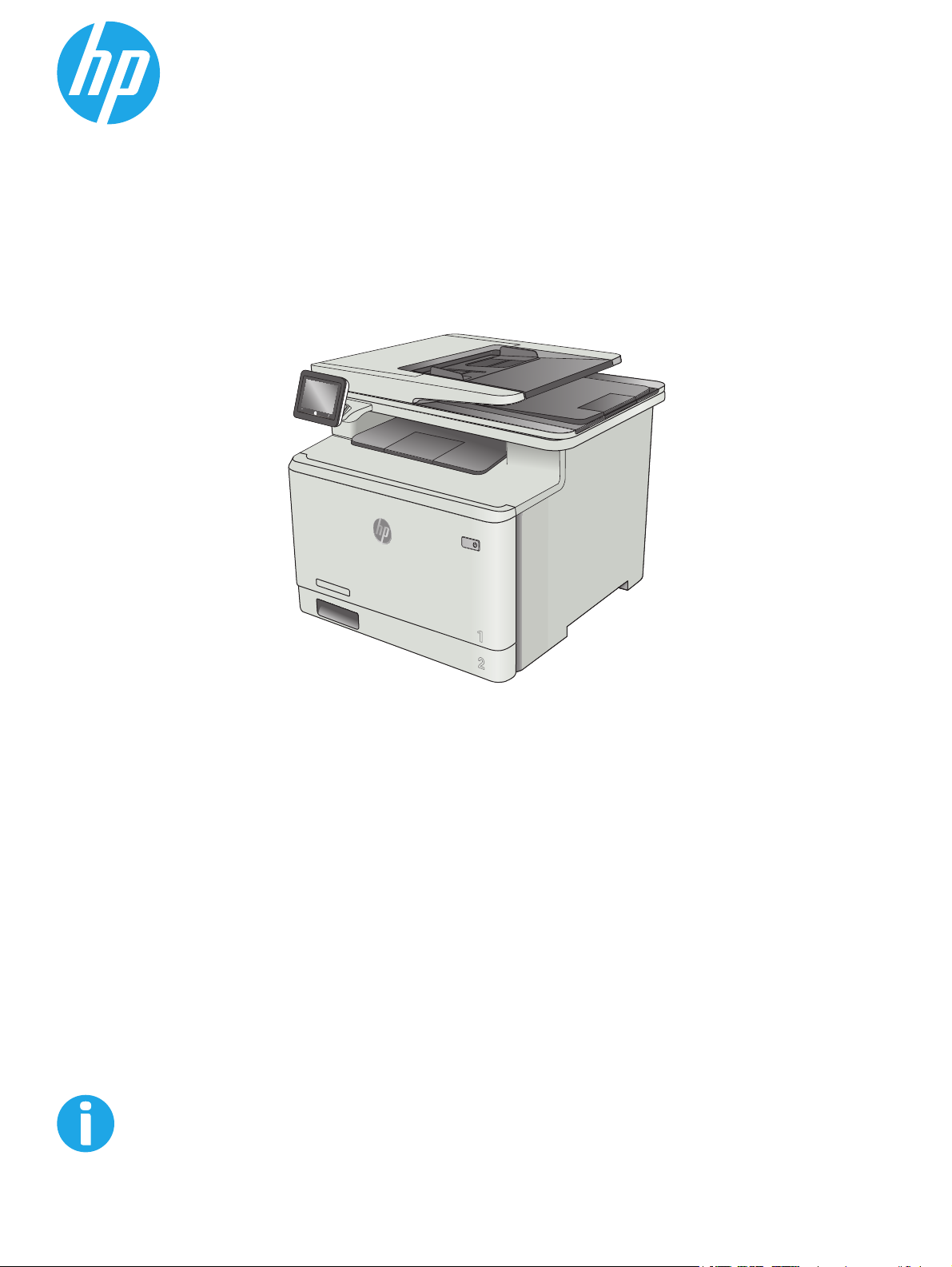
Color LaserJet Pro MFP M477
Guide d'utilisateur
M477fnw
M477fdn
M477fdw
www.hp.com/support/colorljM477MFP
Page 2
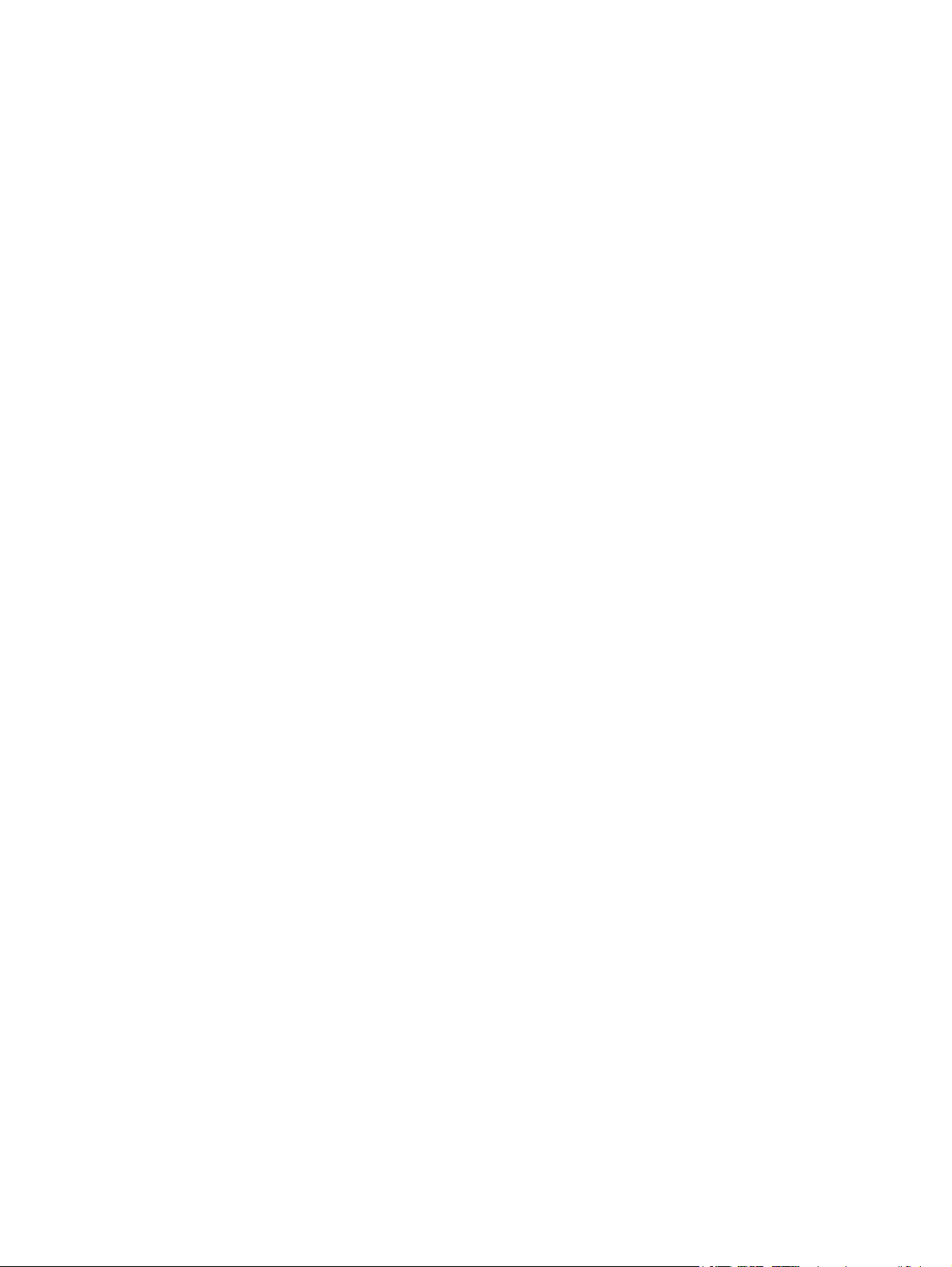
Page 3
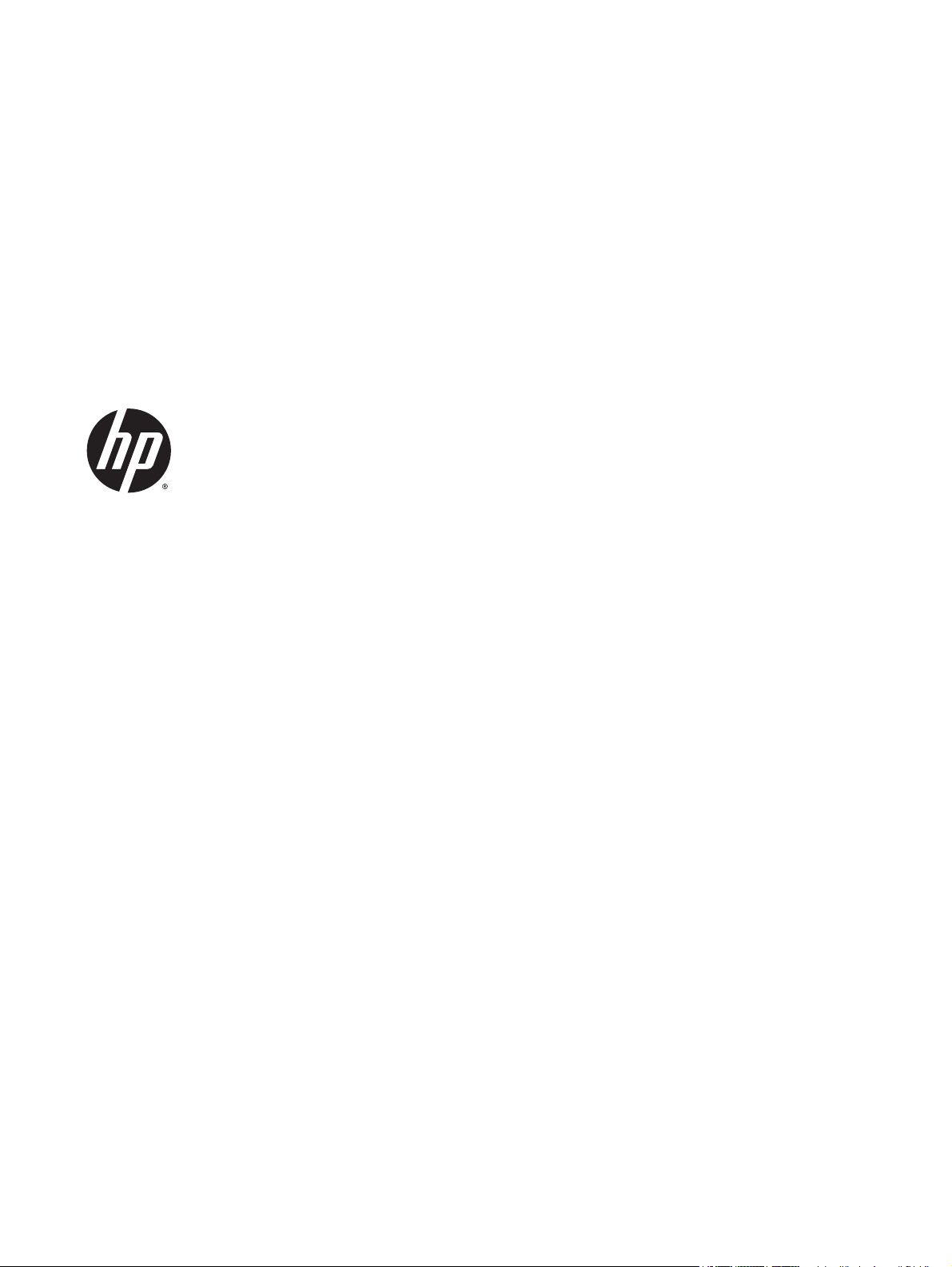
HP Color LaserJet Pro MFP M477
Guide de l'utilisateur
Page 4

Copyright et licence
© 2015 Copyright Hewlett-Packard
Development Company, L.P.
Il est interdit de reproduire, adapter ou
traduire ce manuel sans autorisation expresse
par écrit, sauf dans les cas permis par les lois
régissant les droits d'auteur.
Les informations contenues dans ce document
sont susceptibles d'être modifiées sans
préavis.
Les seules garanties des produits et
services HP sont exposées dans les clauses
expresses de garantie fournies avec les
produits ou services concernés. Le contenu de
ce document ne constitue en aucun cas une
garantie supplémentaire. HP ne peut être tenu
responsable des éventuelles erreurs
techniques ou éditoriales de ce document.
Numéro de référence : CF377-90922
Edition 1, 10/2015
Marques commerciales
®
, Adobe Photoshop®, Acrobat® et
Adobe
PostScript
®
sont des marques de commerce
d'Adobe Systems Incorporated.
Apple et le logo Apple sont des marques
commerciales d'Apple Computer, Inc. aux
Etats-Unis et dans d'autres pays/régions. iPod
est une marque commerciale d'Apple
Computer, Inc. L'utilisation du terme iPod est
soumis à autorisation. Ne volez pas de
musique.
Microsoft®, Windows®, Windows® XP et
Windows Vista® sont des marques déposées de
Microsoft Corporation aux Etats-Unis.
®
est une marque déposée de The Open
UNIX
Group.
Page 5
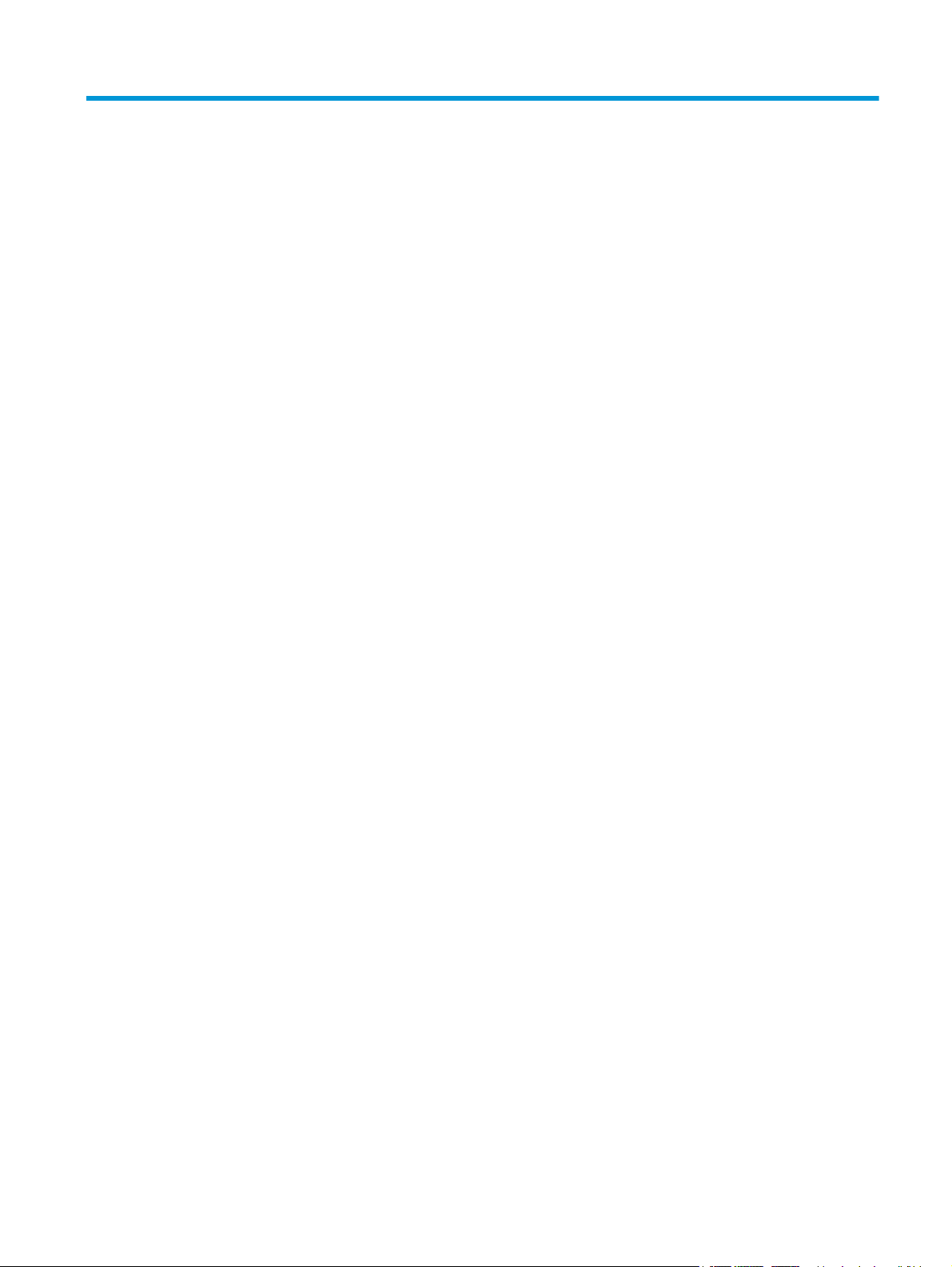
Sommaire
1 Présentation du produit ................................................................................................................................. 1
Vues du produit ...................................................................................................................................................... 2
Vue de face de l'imprimante ................................................................................................................ 2
Vue de l'arrière de l'imprimante .......................................................................................................... 3
Vue du panneau de commande ........................................................................................................... 4
Présentation de l'écran d'accueil ...................................................................................... 4
Utilisation du panneau de commande avec écran tactile ................................................ 5
Caractéristiques techniques de l'appareil ............................................................................................................. 7
Caractéristiques techniques ............................................................................................................... 7
Systèmes d’exploitation pris en charge ............................................................................................. 8
Solutions d'impression mobile ......................................................................................................... 10
Dimensions de l'imprimante ............................................................................................................. 11
Consommation d'énergie, spécifications électriques et émissions acoustiques ............................ 12
Environnement de fonctionnement .................................................................................................. 13
Configuration de l'imprimante et installation du logiciel ................................................................................... 14
2 Bacs à papier ............................................................................................................................................... 15
Chargement de papier dans le bac 1 (bac multifonction) ................................................................................... 16
Introduction ....................................................................................................................................... 16
Chargement de papier dans le bac 1 (bac multifonction) ................................................................ 16
Bac 1 : orientation du papier ............................................................................................................. 17
Chargement du papier dans le bac 2 ................................................................................................................... 19
Introduction ....................................................................................................................................... 19
Chargement du papier dans le bac 2 ................................................................................................ 19
Bac 2 : orientation du papier ............................................................................................................. 21
Chargement et impression des enveloppes ....................................................................................................... 23
Introduction ....................................................................................................................................... 23
Impression d'enveloppes .................................................................................................................. 23
Orientation des enveloppes .............................................................................................................. 24
FRWW iii
Page 6

3 Consommables, accessoires et pièces ........................................................................................................... 25
Commande de consommables, accessoires et pièces ........................................................................................ 26
Commandes ....................................................................................................................................... 26
Consommables et accessoires .......................................................................................................... 26
Pièces d’autodépannage pour les clients ......................................................................................... 26
Remplacer les cartouches de toner .................................................................................................................... 28
Introduction ....................................................................................................................................... 28
Retrait et remplacement des cartouches de toner .......................................................................... 29
4 Imprimer ..................................................................................................................................................... 35
Imprimer des tâches (Windows) .......................................................................................................................... 36
Comment imprimer (Windows) ......................................................................................................... 36
Imprimer automatiquement des deux côtés (Windows) .................................................................. 37
Imprimer en manuel des deux côtés (Windows) .............................................................................. 37
Imprimer plusieurs pages par feuille (Windows) .............................................................................. 38
Sélectionner le type de papier (Windows) ........................................................................................ 38
Tâches d'impression supplémentaires ............................................................................................. 38
Impression de tâches (OS X) ................................................................................................................................ 40
Comment imprimer (OS X) ................................................................................................................ 40
Imprimer automatiquement des deux côtés (OS X) ......................................................................... 40
Imprimer manuellement des deux côtés (OS X) ............................................................................... 40
Imprimer plusieurs pages par feuille (OS X) ..................................................................................... 41
Sélectionner le type de papier (OS X) ............................................................................................... 41
Tâches d'impression supplémentaires ............................................................................................. 41
Stockage des tâches d'impression sur le produit pour les imprimer ultérieurement ou en privé .................... 43
Introduction ....................................................................................................................................... 43
Avant de commencer ........................................................................................................................ 43
Configuration de l'imprimante pour le stockage des tâches ........................................................... 43
Etape 1 : installer le périphérique de stockage USB ...................................................... 43
Etape 2 : mettre à jour le pilote d'impression ................................................................ 44
Créer une tâche en mémoire (Windows) ........................................................................................... 44
Imprimer une tâche en mémoire ...................................................................................................... 46
Suppression d'une tâche en mémoire .............................................................................................. 46
Impression mobile ............................................................................................................................................... 48
Introduction ....................................................................................................................................... 48
Impression Wi-Fi Direct et NFC (modèles sans fil uniquement) ....................................................... 48
Activation ou désactivation de Wi-Fi Direct ................................................................... 48
Modification du nom Wi-Fi Direct de l'imprimante ........................................................ 49
HP ePrint via messagerie électronique ............................................................................................. 49
Logiciel HP ePrint .............................................................................................................................. 50
AirPrint ............................................................................................................................................... 51
iv FRWW
Page 7
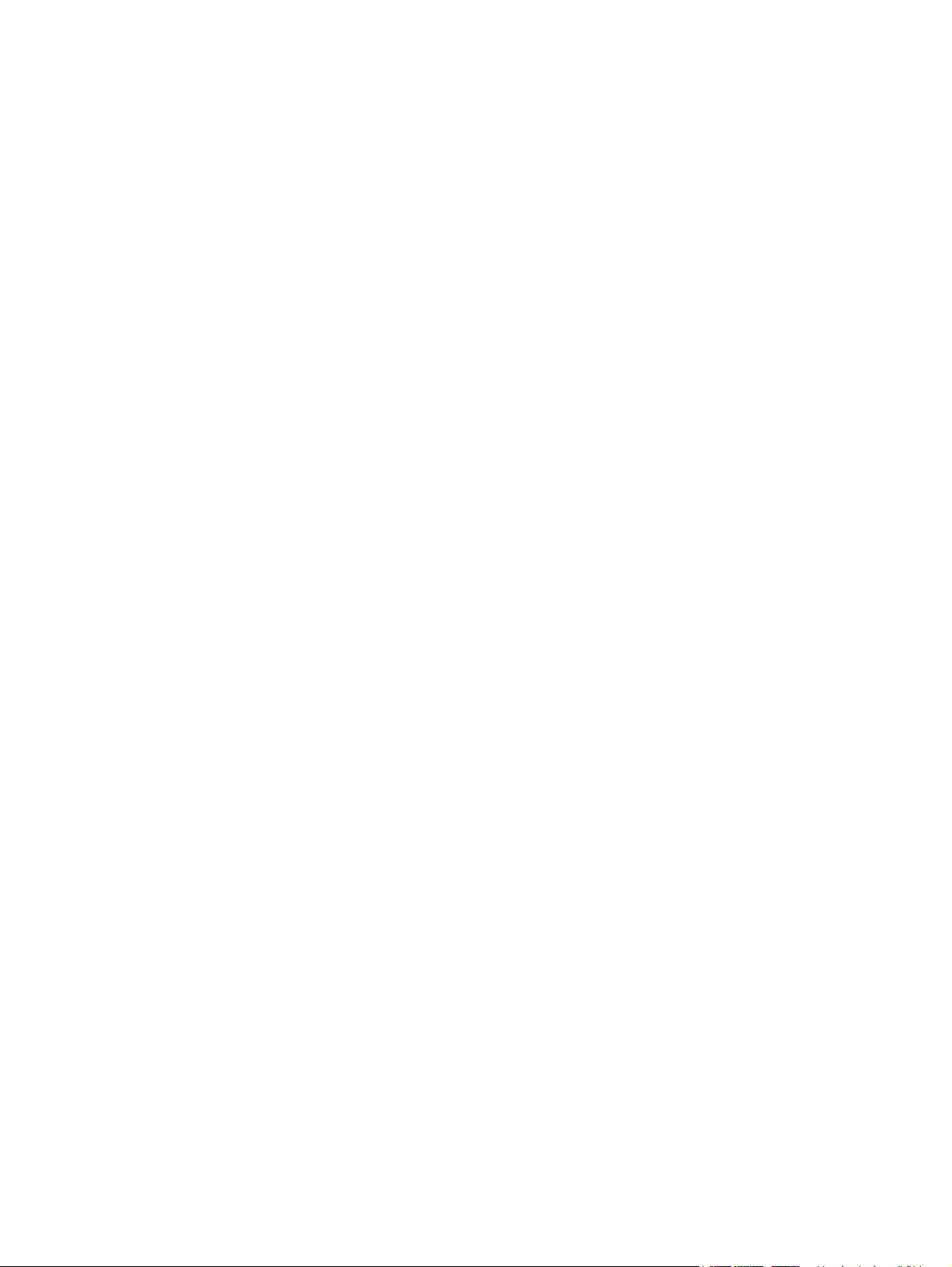
Impression intégrée Android ............................................................................................................ 51
Utiliser l'impression directe par clé USB ............................................................................................................. 52
Introduction ....................................................................................................................................... 52
Etape 1 : accès aux fichiers USB depuis l'imprimante ...................................................................... 52
Etape 2 : imprimer des documents via USB ...................................................................................... 52
Option 1 : imprimer des documents ............................................................................... 52
Option 2 : impression de photos ..................................................................................... 53
5 Copie .......................................................................................................................................................... 55
Réaliser une copie ................................................................................................................................................ 56
Copie recto verso ................................................................................................................................................. 57
Copier automatiquement en recto verso .......................................................................................... 57
Copie recto verso manuelle .............................................................................................................. 57
Tâches de copie supplémentaires ....................................................................................................................... 58
6 Numérisation .............................................................................................................................................. 59
Numériser à l'aide du logiciel HP Scan (Windows) .............................................................................................. 60
Numériser à l'aide du logiciel HP Scan (OS X) ..................................................................................................... 61
Numériser vers une clé USB à mémoire flash ..................................................................................................... 62
Configuration de la fonctionnalité Numériser vers un dossier réseau .............................................................. 63
Introduction ....................................................................................................................................... 63
Avant de commencer ........................................................................................................................ 63
Première méthode : Utilisation de l'Assistant de numérisation vers dossier réseau (Windows) ... 63
Deuxième méthode : configuration de la fonction de numérisation pour envoi vers un
dossier réseau à partir du serveur Web intégré HP (Windows) ........................................................ 65
Etape 1 : accès au serveur Web intégré HP (EWS) .......................................................... 65
Etape 2 : configuration de la fonction de numérisation vers un dossier réseau ........... 66
Configuration de la fonctionnalité Numériser vers un dossier réseau sur un Mac .......................... 67
Etape 1 : accès au serveur Web intégré HP (EWS) .......................................................... 67
Première méthode : ouverture du serveur Web intégré HP (EWS) à
partir d'un navigateur Web ........................................................................... 67
Deuxième méthode : ouverture du serveur Web intégré HP (EWS) à
partir de l'utilitaire HP .................................................................................. 68
Etape 2 : configuration de la fonction de numérisation vers un dossier réseau ........... 68
Numériser vers un dossier réseau ....................................................................................................................... 70
Configuration de la fonctionnalité Numériser vers un e-mail ............................................................................ 71
Introduction ....................................................................................................................................... 71
Avant de commencer ........................................................................................................................ 71
Première méthode : Utilisation de l'Assistant de numérisation vers un e-mail (Windows) ............ 72
Deuxième méthode : configuration de la fonction de numérisation vers la messagerie
électronique à partir du serveur Web intégré HP (Windows) ........................................................... 73
FRWW v
Page 8

Etape 1 : accès au serveur Web intégré HP (EWS) .......................................................... 73
Etape 2 : configuration de la fonction de numérisation vers un e-mail ........................ 73
Etape 3 : ajouter des contacts au carnet d'adresses électroniques .............................. 75
Etape 4 : configurer les options de messagerie électronique par défaut ..................... 75
Configuration de la fonctionnalité Numériser vers un e-mail sur un Mac ....................................... 76
Etape 1 : accès au serveur Web intégré HP (EWS) .......................................................... 76
Première méthode : Ouverture du serveur Web intégré HP (EWS) à
partir d'un navigateur Web ........................................................................... 76
Deuxième méthode : ouverture du serveur Web intégré HP (EWS) à
partir de l'utilitaire HP .................................................................................. 77
Etape 2 : configuration de la fonction de numérisation vers un e-mail ........................ 77
Etape 3 : ajouter des contacts au carnet d'adresses électroniques .............................. 79
Etape 4 : configurer les options de messagerie électronique par défaut ..................... 79
Numériser vers e-mail ......................................................................................................................................... 81
Tâches de numérisation supplémentaires .......................................................................................................... 82
7 Télécopie .................................................................................................................................................... 83
Configuration de l'envoi et de la réception de télécopies .................................................................................. 84
Avant de commencer ........................................................................................................................ 84
Etape 1 : Identifier le type de connexion de votre téléphone .......................................................... 84
Etape 2 : Configurer le télécopieur ................................................................................................... 85
Ligne téléphonique dédiée ............................................................................................. 85
Ligne d'appels vocaux/de télécopies partagée .............................................................. 86
Ligne d'appels vocaux/de télécopies partagée avec répondeur ................................... 87
Etape 3 : Configurer l'heure, la date et l'en-tête de télécopie ......................................................... 89
Assistant de configuration du télécopieur HP ................................................................ 89
Panneau de commande de l'imprimante ....................................................................... 90
Serveur EWS HP et HP Device Toolbox (Windows) ......................................................... 90
Etape 4 : Effectuer un test de télécopie ........................................................................................... 91
Envoyer une télécopie ......................................................................................................................................... 92
Télécopie à partir du scanner à plat ................................................................................................. 92
Télécopier depuis le chargeur de documents ................................................................................... 93
Utilisation des numéros rapides et de groupe ................................................................................. 93
Envoyer une télécopie à partir du logiciel ........................................................................................ 94
Envoi d'une télécopie à partir d'un logiciel tiers, par exemple Microsoft Word .............................. 94
8 Gérer le produit ........................................................................................................................................... 95
Utiliser les applications Services Web HP ........................................................................................................... 96
Modification du type de connexion du produit (Windows) ................................................................................. 97
Configuration avancée avec serveur Web intégré HP (EWS) et HP Device Toolbox (Windows) ........................ 98
Configuration avancée avec HP Utility pour OS X ............................................................................................. 102
vi FRWW
Page 9
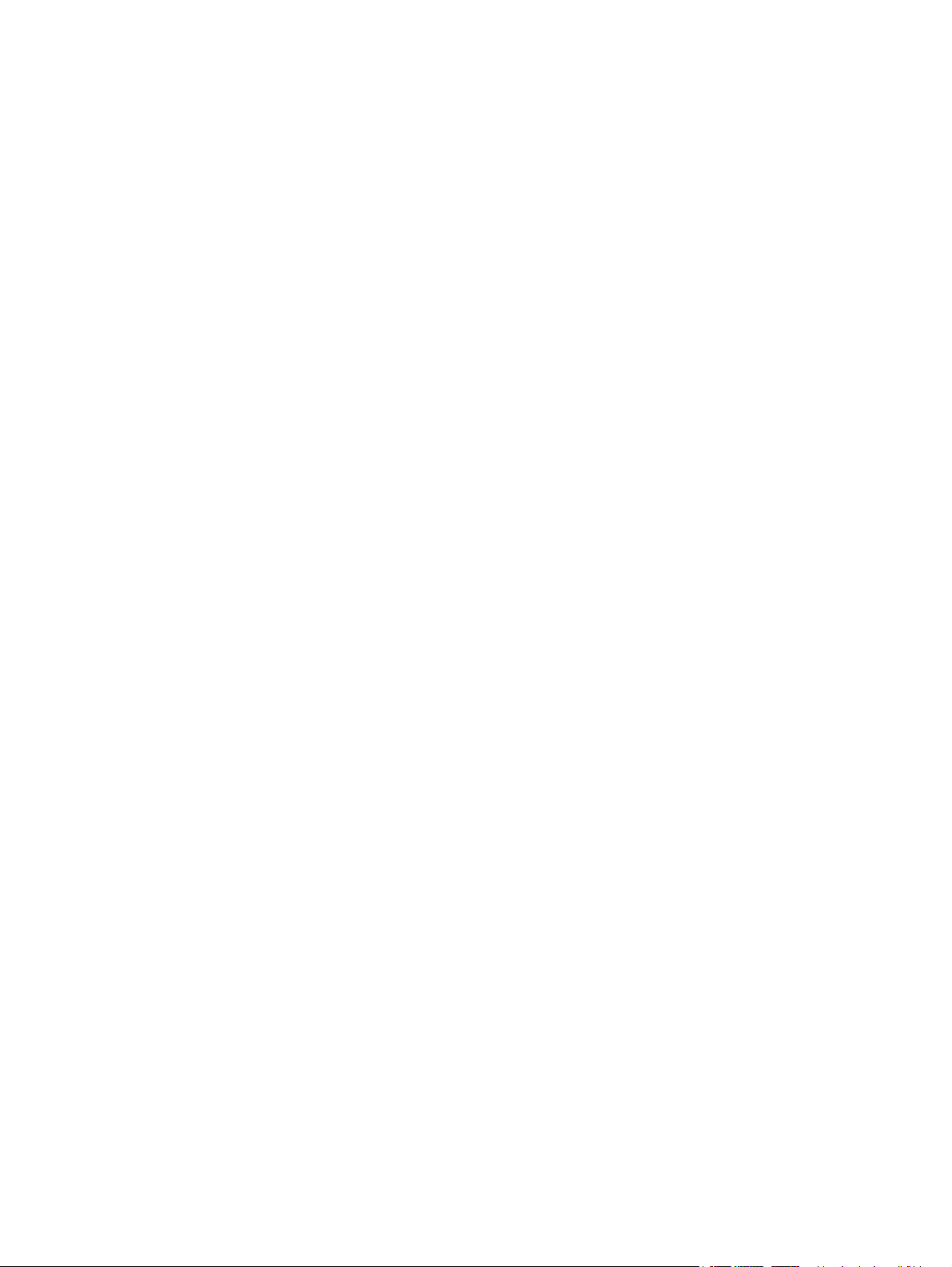
Ouvrir l'utilitaire HP ......................................................................................................................... 102
Caractéristiques de HP Utility ......................................................................................................... 102
Configurer les paramètres réseau IP ................................................................................................................ 105
Introduction ..................................................................................................................................... 105
Avis de non-responsabilité pour le partage d'imprimante ............................................................ 105
Affichage ou modification des paramètres réseau ........................................................................ 105
Renommer l'imprimante sur le réseau ........................................................................................... 105
Configuration manuelle des paramètres IPv4 TCP/IP via le panneau de commande ................... 106
Paramètres de vitesse de liaison et de recto verso ....................................................................... 106
Caractéristiques de sécurité du produit ............................................................................................................ 108
Introduction ..................................................................................................................................... 108
Attribution ou modification du mot de passe du système à l'aide du serveur Web intégré ......... 108
Paramètres d'économie d'énergie .................................................................................................................... 109
Introduction ..................................................................................................................................... 109
Imprimer avec EconoMode ............................................................................................................. 109
Configuration du paramètre Veille/Arrêt auto après ..................................................................... 109
Définissez le délai d'arrêt et configurez l'imprimante sur une alimentation d'1 Watt
maximum. ....................................................................................................................................... 110
Configuration du délai d'arrêt ......................................................................................................... 110
HP Web Jetadmin ............................................................................................................................................... 111
Mettre le micrologiciel à jour ............................................................................................................................ 112
Première méthode : Mise à jour du micrologiciel à partir du panneau de commande .................. 112
Deuxième méthode : Mise à jour du micrologiciel à l'aide de l'utilitaire de mise à jour du
micrologiciel .................................................................................................................................... 112
9 Résolution des problèmes .......................................................................................................................... 115
Assistance clientèle ........................................................................................................................................... 116
Système d'aide du panneau de commande ...................................................................................................... 117
Restauration des valeurs usine par défaut ....................................................................................................... 118
Le message « Le niveau de la cartouche est bas » ou « Le niveau de la cartouche est très bas » s'affiche
sur le panneau de commande de l'imprimante ................................................................................................ 119
Modification des paramètres « très bas » ....................................................................................... 119
Pour les imprimantes dotées de fonctions de télécopie ............................................. 119
Consommables bas ......................................................................................................................... 120
Le produit n'entraîne pas le papier ou rencontre un défaut d'alimentation .................................................... 121
Introduction ..................................................................................................................................... 121
L'imprimante n'entraîne pas de papier ........................................................................................... 121
L'imprimante entraîne plusieurs feuilles de papier ....................................................................... 123
Le chargeur de documents crée des bourrages, part en oblique ou prend plusieurs feuilles de
papier .............................................................................................................................................. 127
Nettoyez les rouleaux et le tampon de séparation du bac d'alimentation. .................................. 127
FRWW vii
Page 10
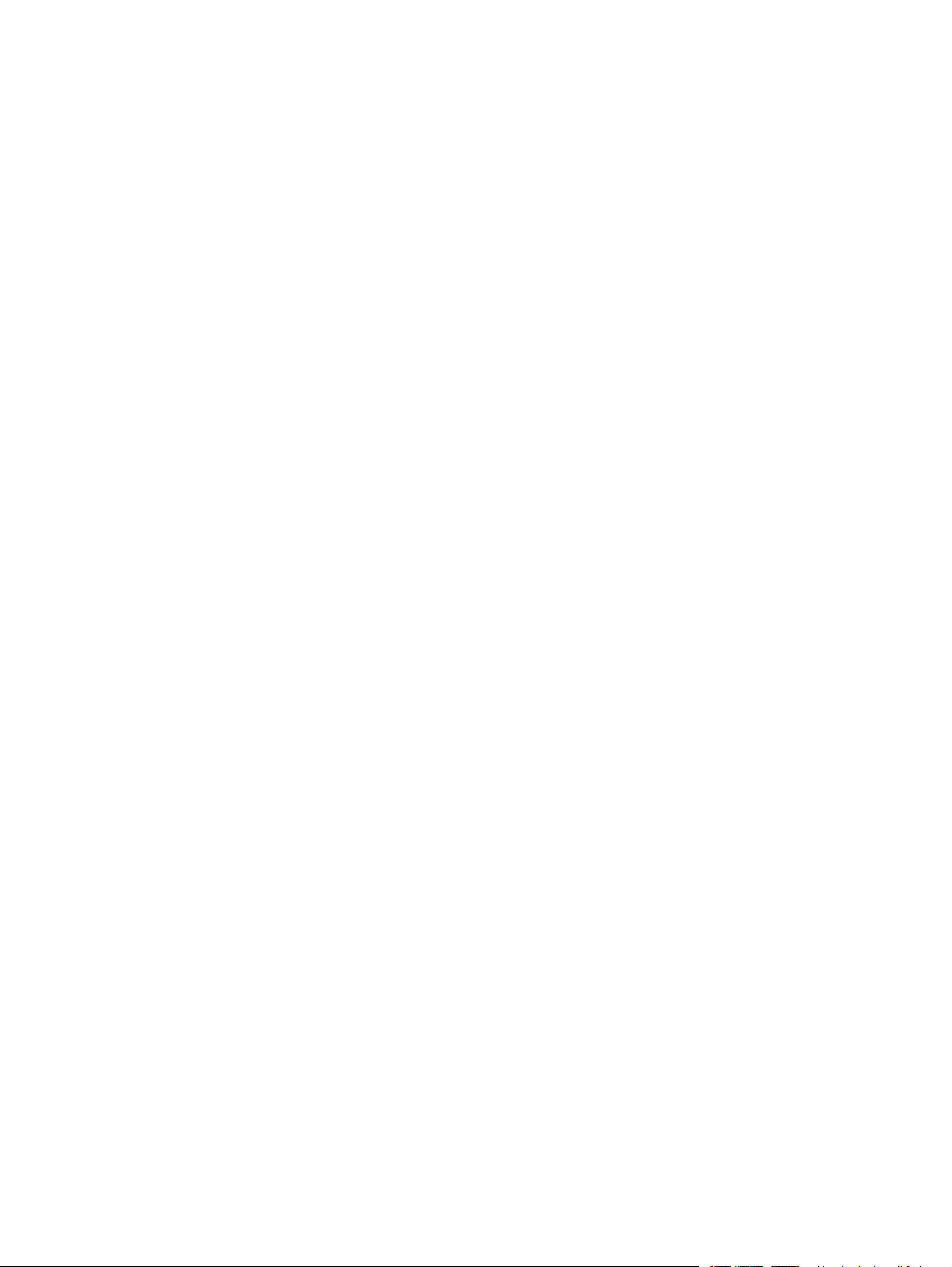
Suppression de bourrages papier ..................................................................................................................... 129
Introduction ..................................................................................................................................... 129
Les bourrages papier sont-ils fréquents ou récurrents ? .............................................................. 129
Emplacements des bourrages papier ............................................................................................. 130
Elimination des bourrages papier dans le bac d'alimentation ....................................................... 130
Elimination des bourrages papier dans le bac 1 ............................................................................ 133
Elimination des bourrages papier dans le bac 2 ............................................................................ 135
Elimination des bourrages papier au niveau de la porte arrière et de l'unité de fusion ............... 137
Elimination des bourrages papier dans le bac de sortie ................................................................ 138
Elimination des bourrages papier dans l'unité recto verso (modèles recto verso uniquement) .. 139
Améliorer la qualité d'impression ..................................................................................................................... 141
Introduction ..................................................................................................................................... 141
Imprimer à partir d'un autre logiciel ............................................................................................... 141
Vérification du paramètre type de papier pour la tâche d'impression .......................................... 141
Vérifier le paramètre de format de papier (Windows) ................................................. 141
Vérifier le paramètre de format de papier (OS X) ........................................................ 142
Vérifier l'état du toner ..................................................................................................................... 142
Nettoyage du produit ...................................................................................................................... 143
Impression d'une page de nettoyage ........................................................................... 143
Vérifier que la vitre du scanner est dépourvue de saleté et de souillures .................. 143
Inspection visuelle du toner ........................................................................................................... 143
Vérifier le papier et l'environnement d'impression ........................................................................ 144
Étape 1 : Utiliser du papier conforme aux spécifications HP ....................................... 144
Étape 2 : Vérifier l'environnement ............................................................................... 144
Etape 3 : configurer l'alignement de chaque bac ......................................................... 144
Régler les paramètres de couleur (Windows) ................................................................................ 145
Etalonnage de l'imprimante pour aligner les couleurs .................................................................. 146
Vérifier les paramètres EconoMode ............................................................................................... 147
Essayer un autre pilote d'impression ............................................................................................. 147
Améliorer la qualité de l'image de la copie et de la numérisation ................................................................... 149
Introduction ..................................................................................................................................... 149
Vérifier que la vitre du scanner est dépourvue de saleté et de souillures .................................... 149
Elimination des lignes ou traces lors de l'utilisation du bac d'alimentation ................................. 150
Vérifier les paramètres du papier ................................................................................................... 150
Vérifier les paramètres d'ajustement de l'image ........................................................................... 150
Optimiser pour le texte ou les images ............................................................................................ 151
Vérifier les paramètres de résolution et de couleur du scanner sur l'ordinateur ......................... 151
Recommandations sur la résolution et les couleurs ................................................... 152
Couleur .......................................................................................................................... 152
Copie bord à bord ............................................................................................................................ 152
Nettoyez les rouleaux et le tampon de séparation du bac d'alimentation. .................................. 153
viii FRWW
Page 11
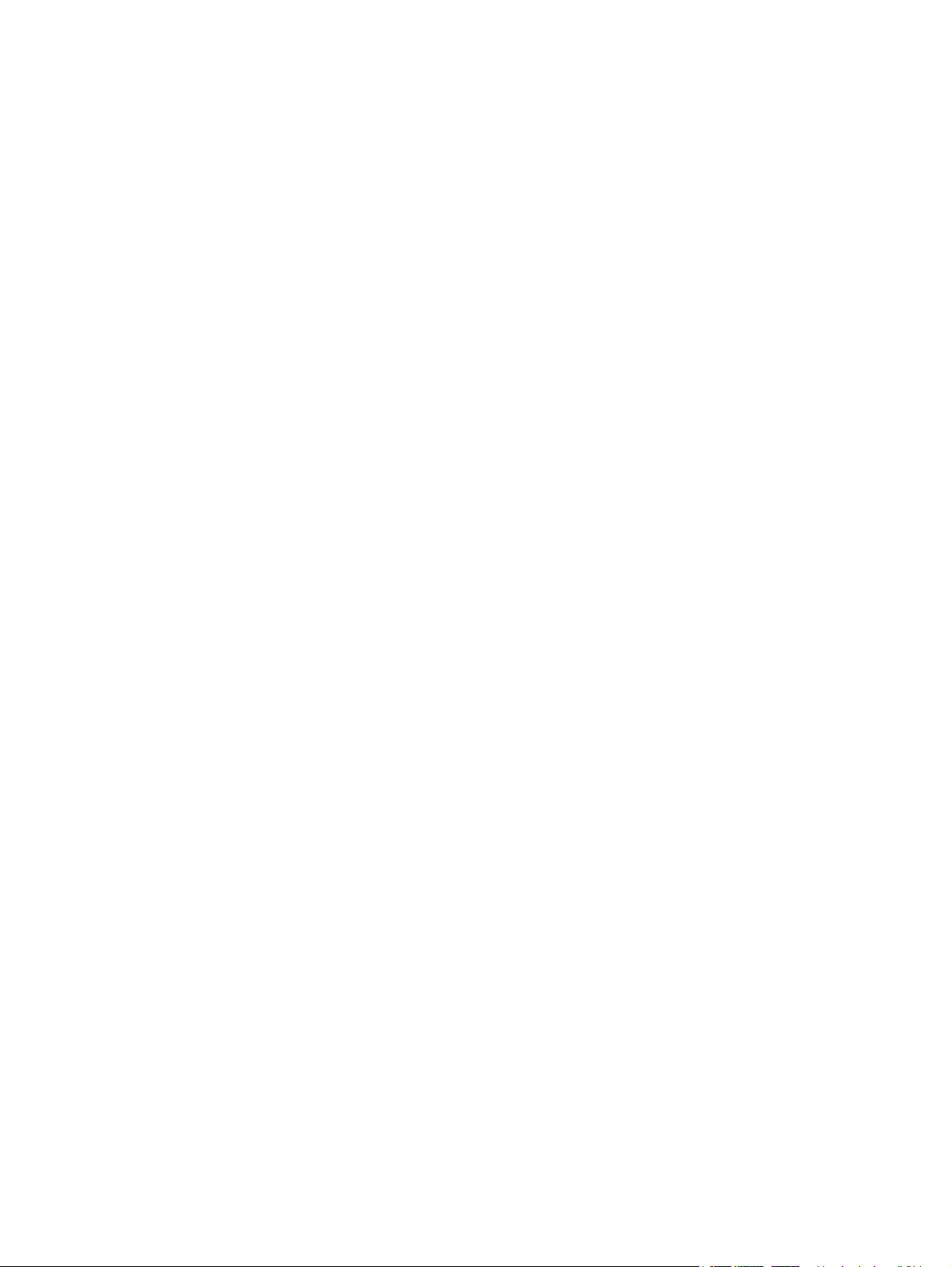
Améliorez la qualité d'image de la télécopie .................................................................................................... 155
Introduction ..................................................................................................................................... 155
Vérifier que la vitre du scanner est dépourvue de saleté et de souillures .................................... 155
Vérifier les paramètres de résolution d'envoi de télécopie ........................................................... 156
Vérifier les paramètres de correction d'erreurs ............................................................................. 156
Vérifier le paramètre Adapter à la page ......................................................................................... 156
Nettoyez les rouleaux et le tampon de séparation du bac d'alimentation. .................................. 157
Envoyer vers un autre télécopieur ................................................................................................. 158
Vérifier le télécopieur de l'expéditeur ............................................................................................ 158
Résoudre des problèmes de réseau câblé ........................................................................................................ 159
Introduction ..................................................................................................................................... 159
Connexion physique faible .............................................................................................................. 159
L'ordinateur utilise une adresse IP incorrecte pour l'imprimante ................................................. 159
L'ordinateur est incapable de communiquer avec l'imprimante ................................................... 159
L'imprimante utilise des paramètres de liaison et d'impression recto verso incorrects pour le
réseau .............................................................................................................................................. 160
De nouveaux logiciels peuvent poser des problèmes de compatibilité ........................................ 160
L'ordinateur ou la station de travail n'est peut-être pas correctement configuré(e) ................... 160
L'imprimante est désactivée ou d'autres paramètres réseau sont incorrects .............................. 160
Résoudre les problèmes de réseau sans fil ...................................................................................................... 161
Introduction ..................................................................................................................................... 161
Liste de contrôle de la connectivité sans fil ................................................................................... 161
L'imprimante n'imprime pas une fois la configuration sans fil terminée ...................................... 162
L'imprimante n'imprime pas et un pare-feu tiers est installé sur l'ordinateur ............................. 162
La connexion sans fil ne fonctionne pas après le déplacement du routeur sans fil ou de
l'imprimante .................................................................................................................................... 162
Impossible de connecter d'autres d'ordinateurs à l'imprimante sans fil ...................................... 162
L'imprimante sans fil perd la communication lorsqu'elle est connectée à un VPN ....................... 163
Le réseau n'apparaît pas dans la liste des réseaux sans fil ........................................................... 163
Le réseau sans fil ne fonctionne pas .............................................................................................. 163
Réaliser un test du réseau sans fil .................................................................................................. 163
Réduction des interférences sur un réseau sans fil ....................................................................... 164
Résoudre les problèmes de télécopie ............................................................................................................... 165
Introduction ..................................................................................................................................... 165
Liste de contrôle de dépannage ..................................................................................................... 165
Résolution de problèmes généraux de télécopie ........................................................................... 166
L'envoi des télécopies est lent ..................................................................................... 166
La qualité de la télécopie est mauvaise ....................................................................... 167
La télécopie s'interrompt ou imprime sur deux pages ................................................ 168
Index ........................................................................................................................................................... 169
FRWW ix
Page 12
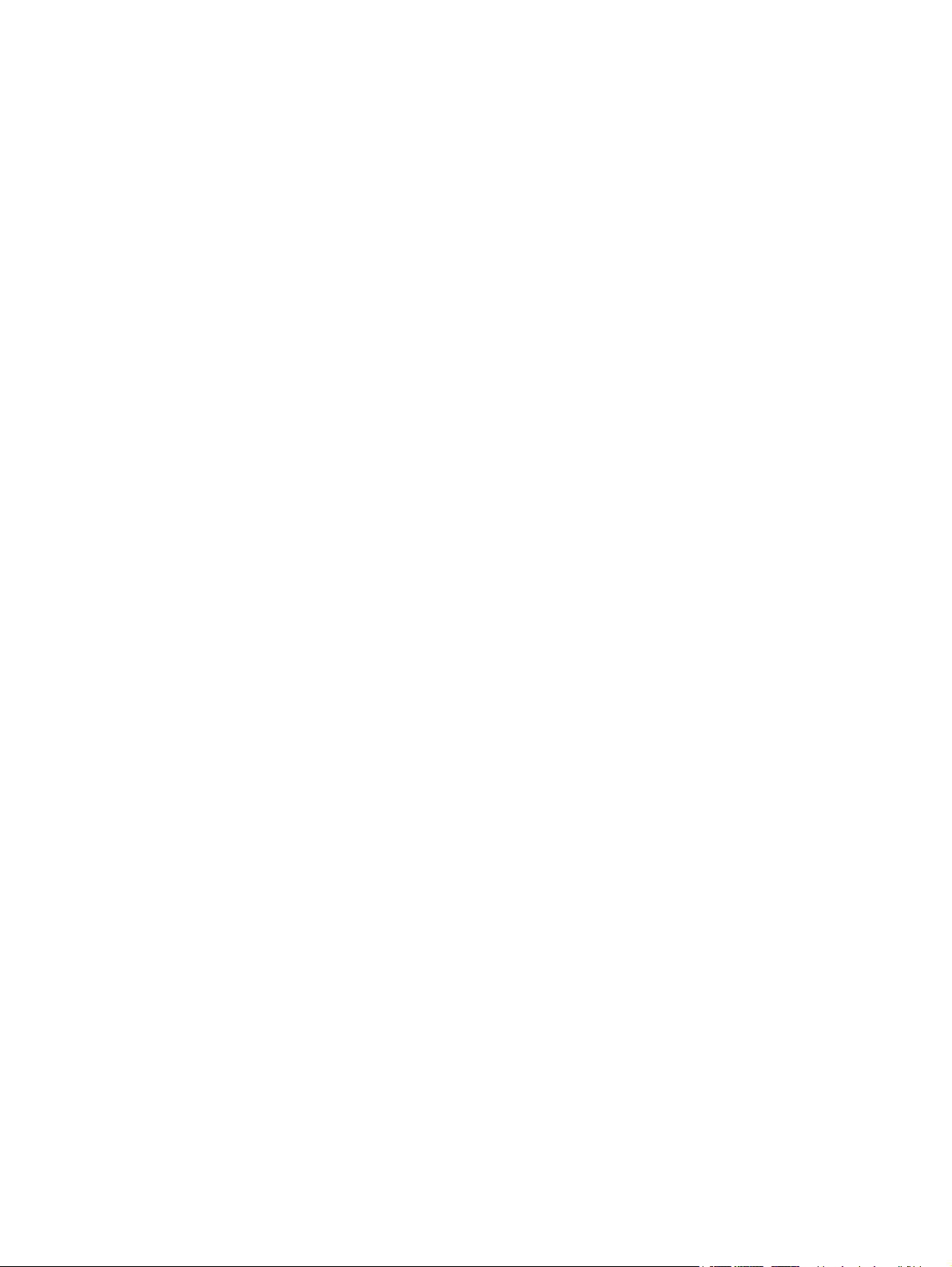
x FRWW
Page 13

1 Présentation du produit
●
Vues du produit
●
Caractéristiques techniques de l'appareil
●
Configuration de l'imprimante et installation du logiciel
Pour plus d'informations :
Les informations suivantes sont correctes au moment de la publication. Pour obtenir des informations à jour,
reportez-vous à la section
Le plan d'assistance HP tout inclus de l'imprimante comprend les informations suivantes :
●
Installation et configuration
●
Utilisation
www.hp.com/support/colorljM477MFP.
●
Résolution des problèmes
●
Téléchargement des mises à jour de logiciels et de micrologiciels
●
Inscription au forum d'assistance
●
Recherche d'informations réglementaires et de garantie
FRWW 1
Page 14
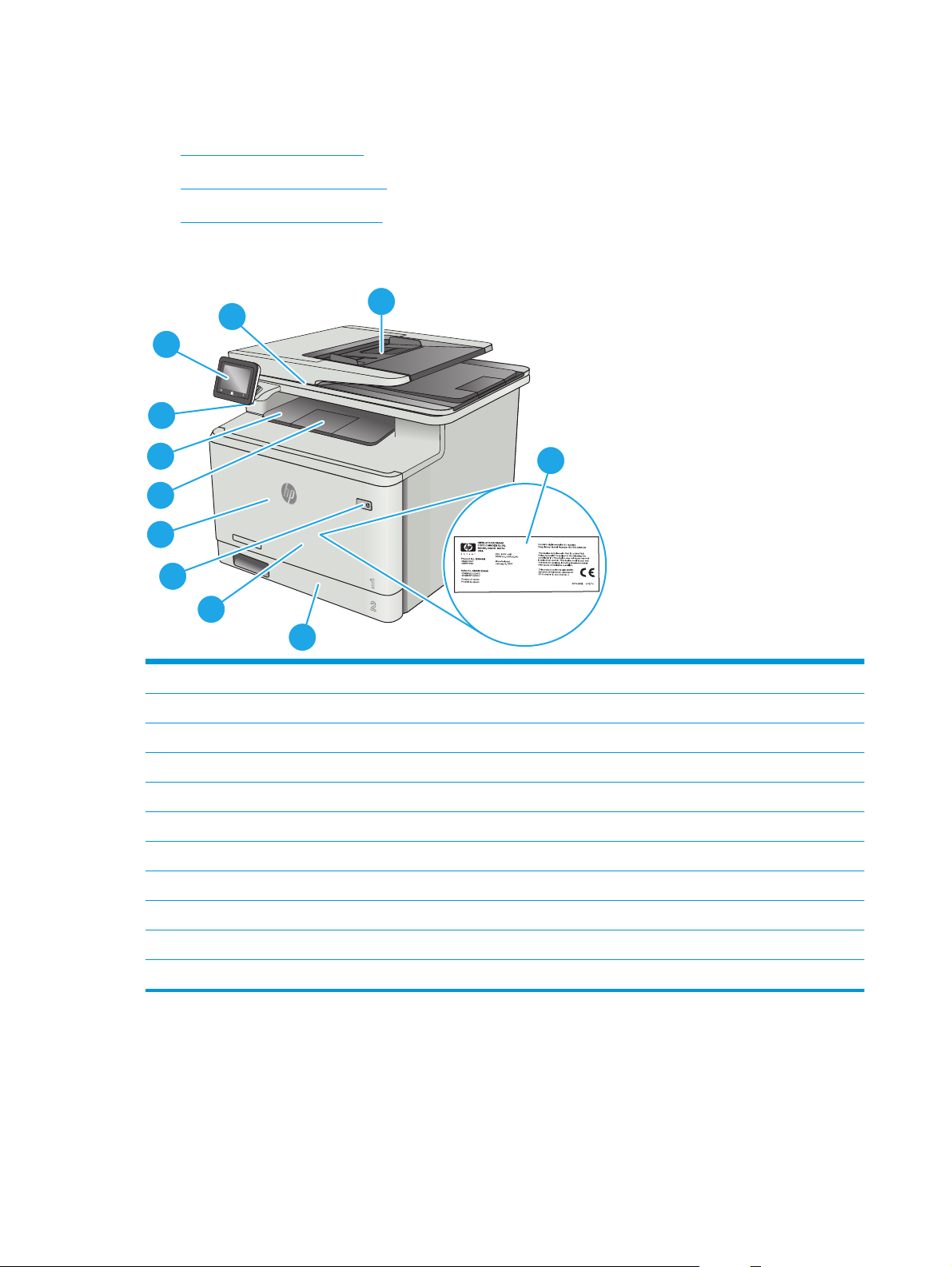
Vues du produit
●
Vue de face de l'imprimante
●
Vue de l'arrière de l'imprimante
●
Vue du panneau de commande
Vue de face de l'imprimante
1
2
11
10
9
8
7
6
5
4
1 Scanner
2 Bac d'alimentation
3 Etiquette réglementaire (à l'intérieur de la porte avant)
4Bac 2
3
5Bac 1
6 Bouton de mise sous/hors tension
7 Porte avant (donne accès à la cartouche de toner)
8 Extension du bac de sortie
9Bac de sortie
10 Port USB à accès direct (pour imprimer et numériser sans ordinateur)
11 Panneau de commande avec écran tactile (inclinable pour un meilleur affichage)
2 Chapitre 1 Présentation du produit FRWW
Page 15

Vue de l'arrière de l'imprimante
8
1
2
7
3
6
4
5
1 Bouton de déclenchement de la porte avant
2 Unité d'impression recto verso (modèles fdn et fdw uniquement)
3 Port USB pour le stockage des tâches
4 Port USB pour la connexion directe à un ordinateur
5 Port Ethernet
6 Ports télécopie
7 Branchement de l’alimentation
8 Porte arrière (modèle fnw uniquement) (accès à la suppression des bourrages papier)
FRWW Vues du produit 3
Page 16
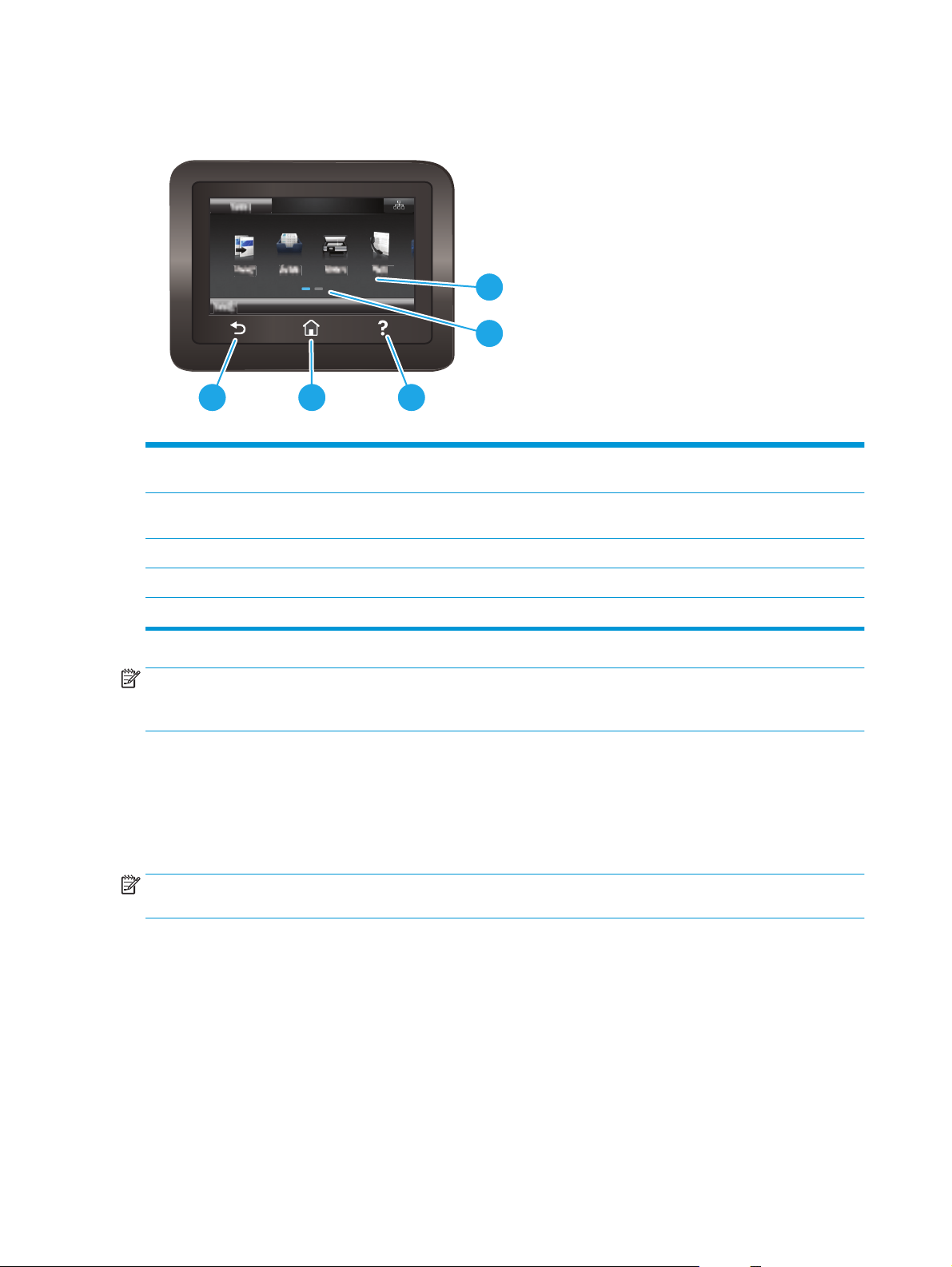
Vue du panneau de commande
1 Écran tactile Permet d'accéder aux menus, aux animations d'aide et aux
1
2
345
informations sur l'imprimante.
2 Indicateur d'écran de la page d'accueil Indique l'écran d'accueil actuellement affiché sur le panneau
3 Bouton Aide Offre un accès au système d'aide du panneau de commande
4 Bouton Accueil Permet d'accéder à l'écran d'accueil
5 Bouton Précédent Retourne à l'écran précédent.
REMARQUE : le panneau de commande ne dispose pas de bouton Annuler, mais pour de nombreuses
opérations, un bouton Annuler apparaît sur l'écran tactile. Les utilisateurs peuvent ainsi annuler une
opération avant que l'imprimante ne l'effectue.
Présentation de l'écran d'accueil
L'écran d'accueil permet d'accéder aux fonctions de l'imprimante et indique l'état actuel de l'imprimante.
Vous pouvez à tout moment revenir à l'écran d'accueil en appuyant sur le bouton Accueil du panneau de
commande de l'imprimante.
REMARQUE : Les fonctions qui s'affichent sur l'écran d'accueil peuvent varier en fonction de la configuration
de l'imprimante.
de commande.
4 Chapitre 1 Présentation du produit FRWW
Page 17
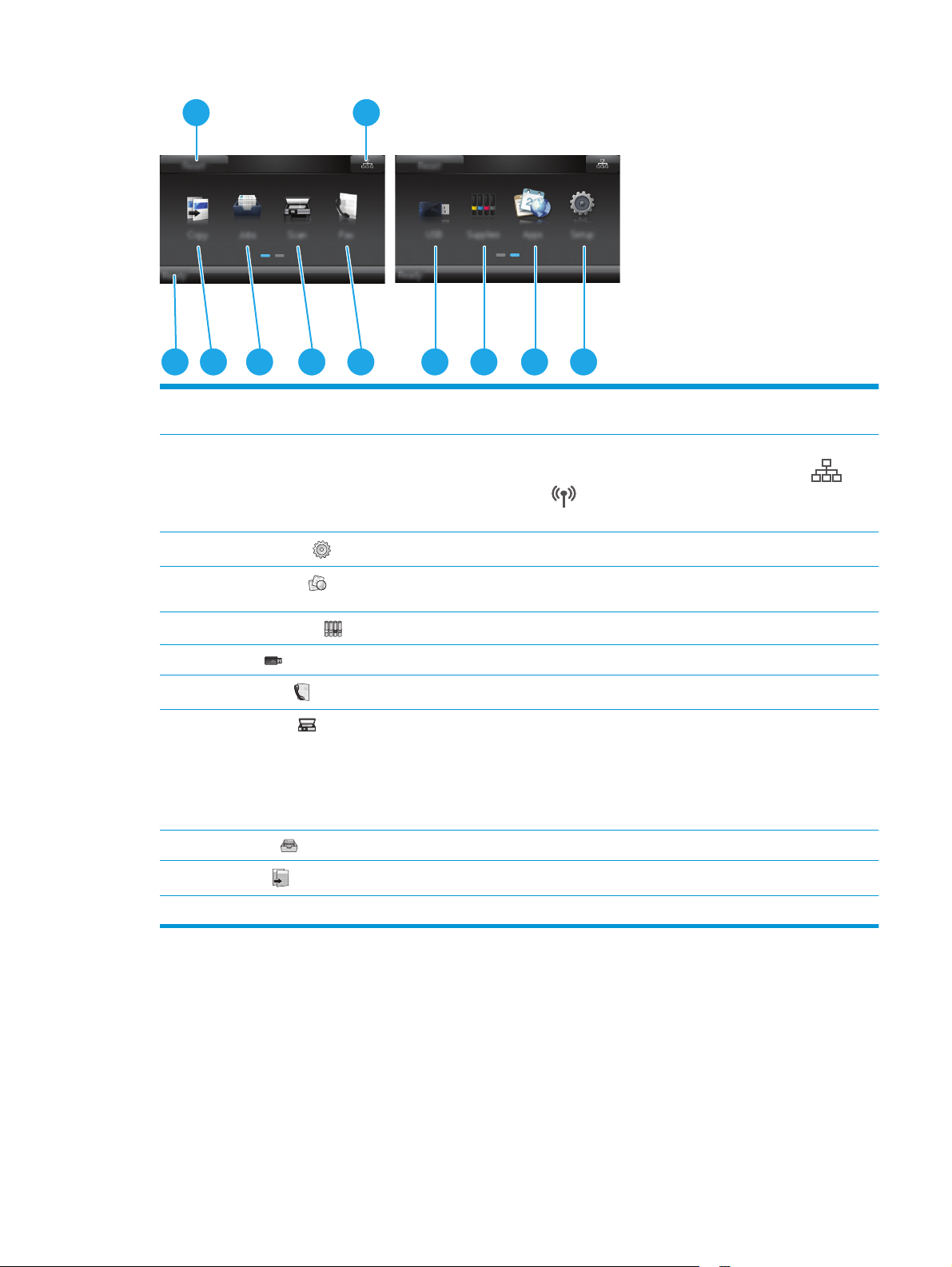
1
2
11 9 8 7 610 5 4 3
1Bouton Réinitialiser Appuyez sur ce bouton pour réinitialiser les paramètres d'un travail temporaire aux paramètres
2 Bouton Informations de
connexion
3
Bouton Configuration
4
Bouton Applications
5
Bouton Consommables
6Bouton USB
7
Bouton Télécopie
8Bouton Numériser
9Bouton Tâches
par défaut de l'imprimante.
Appuyez sur ce bouton pour ouvrir le menu Informations de connexion qui fournit des
informations sur le réseau. Le bouton apparaît soit sous forme d'icône de réseau câblé
sous forme d'icône de réseau sans fil
connectée.
Appuyez sur ce bouton pour ouvrir le menu Configuration.
Appuyez sur ce bouton pour ouvrir le menu Applications afin d'imprimer directement à partir de
certaines applications Web.
Appuyez sur ce bouton pour afficher des informations sur l'état des consommables.
Appuyez sur ce bouton pour ouvrir le menu Lecteur Flash USB.
Appuyez sur ce bouton pour accéder aux fonctions de télécopie.
Appuyez sur ce bouton pour accéder aux fonctions de numérisation :
●
Numériser vers une unité USB
●
Numériser vers un dossier réseau
●
Numérisation vers un e-mail
Appuyez sur ce bouton pour ouvrir la fonction des tâches stockées.
, selon le type de réseau auquel l'imprimante est
, soit
10
Bouton Copie
11 Etat de l'imprimante Cette zone de l'écran fournit des informations sur l'état général de l'imprimante.
Appuyez sur ce bouton pour accéder à la fonction de copie.
Utilisation du panneau de commande avec écran tactile
Utilisez les actions suivantes pour vous servir du panneau de commande avec écran tactile.
FRWW Vues du produit 5
Page 18

Action Description Exemple
Appuyez sur
Glissement
Défilement
Appuyez sur un élément à l'écran pour le
sélectionner ou pour ouvrir ce menu. En outre,
lorsque vous faites défiler des menus, appuyez
brièvement sur l'écran pour arrêter le
défilement.
Appuyez sur l'écran, puis déplacez le doigt à
l'horizontale pour déplacer l'écran d'un côté à
l'autre.
Appuyez sur l'écran, puis déplacez le doigt sans
le lever à la verticale pour déplacer l'écran.
Appuyez sur le bouton Configuration
ouvrir le menu Configuration.
Faites glisser votre doigt sur l'écran d'accueil
pour accéder au bouton Configuration
Faites défiler le menu Configuration.
pour
.
6 Chapitre 1 Présentation du produit FRWW
Page 19
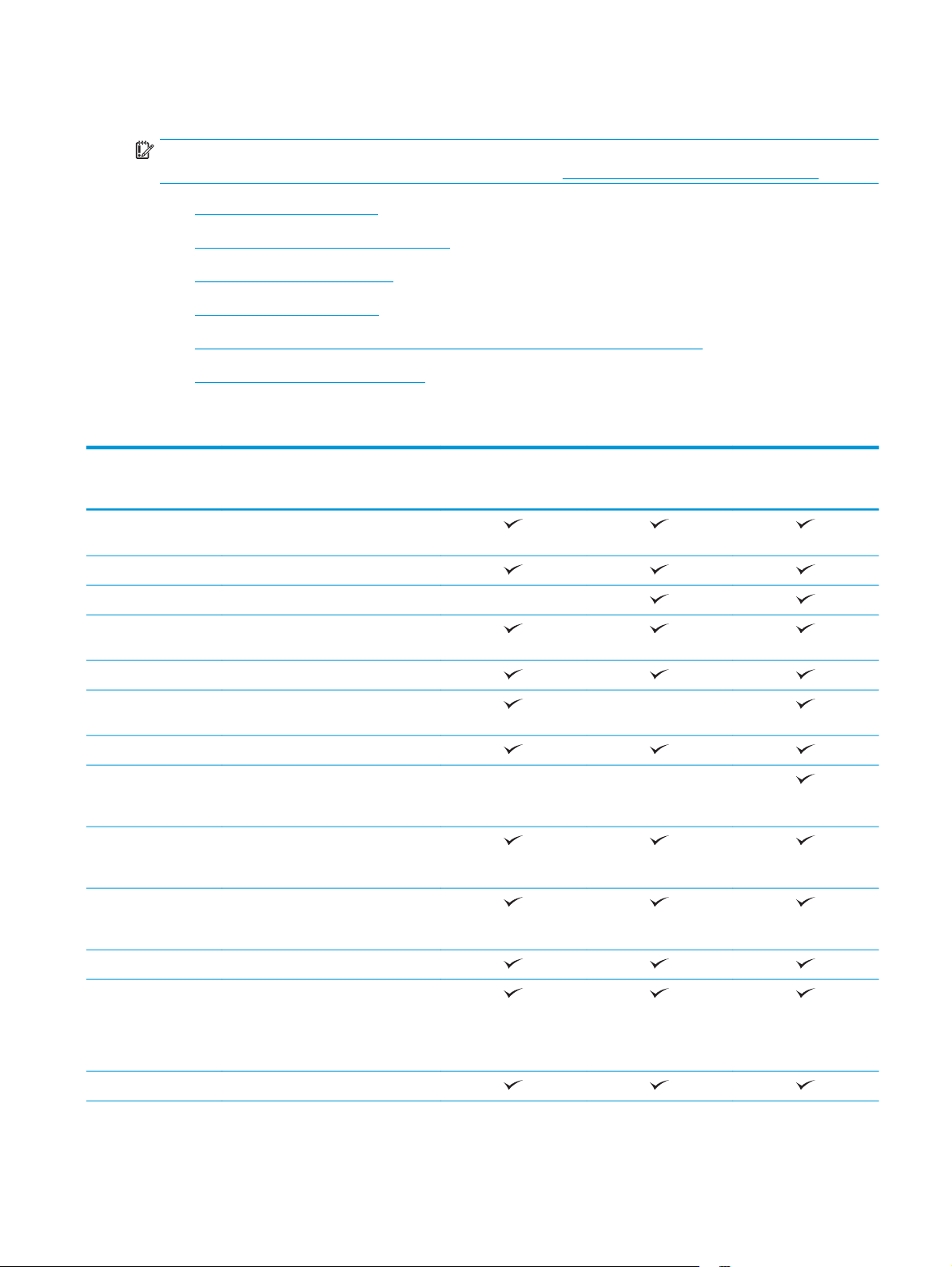
Caractéristiques techniques de l'appareil
IMPORTANT : Les spécifications suivantes sont correctes au moment de la publication, mais sont sujettes à
modification. Pour obtenir des informations à jour, consultez
●
Caractéristiques techniques
●
Systèmes d’exploitation pris en charge
●
Solutions d'impression mobile
●
Dimensions de l'imprimante
●
Consommation d'énergie, spécifications électriques et émissions acoustiques
●
Environnement de fonctionnement
Caractéristiques techniques
www.hp.com/support/colorljM477MFP.
Nom de modèle
Numéro de produit
Gestion du papier Bac d’alimentation multifonction
Bac 2 (capacité de 250 feuilles)
Impression recto verso automatique Non disponible
Connectivité Connexion LAN Ethernet 10/100/1000
USB 2.0 haute vitesse
Serveur d'impression pour une
Port USB autonome
HP NFC (Near Field Communication) et
Écran du panneau de
commande et
alimentation
Impression Imprime 27 pages par minute (ppm)
M477fnw
CF377A
50 feuilles (bac 1)
avec IPv4 et IPv6
connectivité réseau sans fil
Non disponible Non disponible
Wi-Fi Direct pour l'impression à partir
de périphériques mobiles
Panneau de commande à écran tactile
sur du papier au format A4 et 28 ppm
sur du papier au format Lettre
M477fdn
CF378A
Non disponible
M477fdw
CF379A
Impression USB (sans ordinateur)
Stockage des tâches / impression
protégée par code PIN
(Nécessite une clé USB de 16 Go ou
supérieur)
Télécopie
FRWW Caractéristiques techniques de l'appareil 7
Page 20
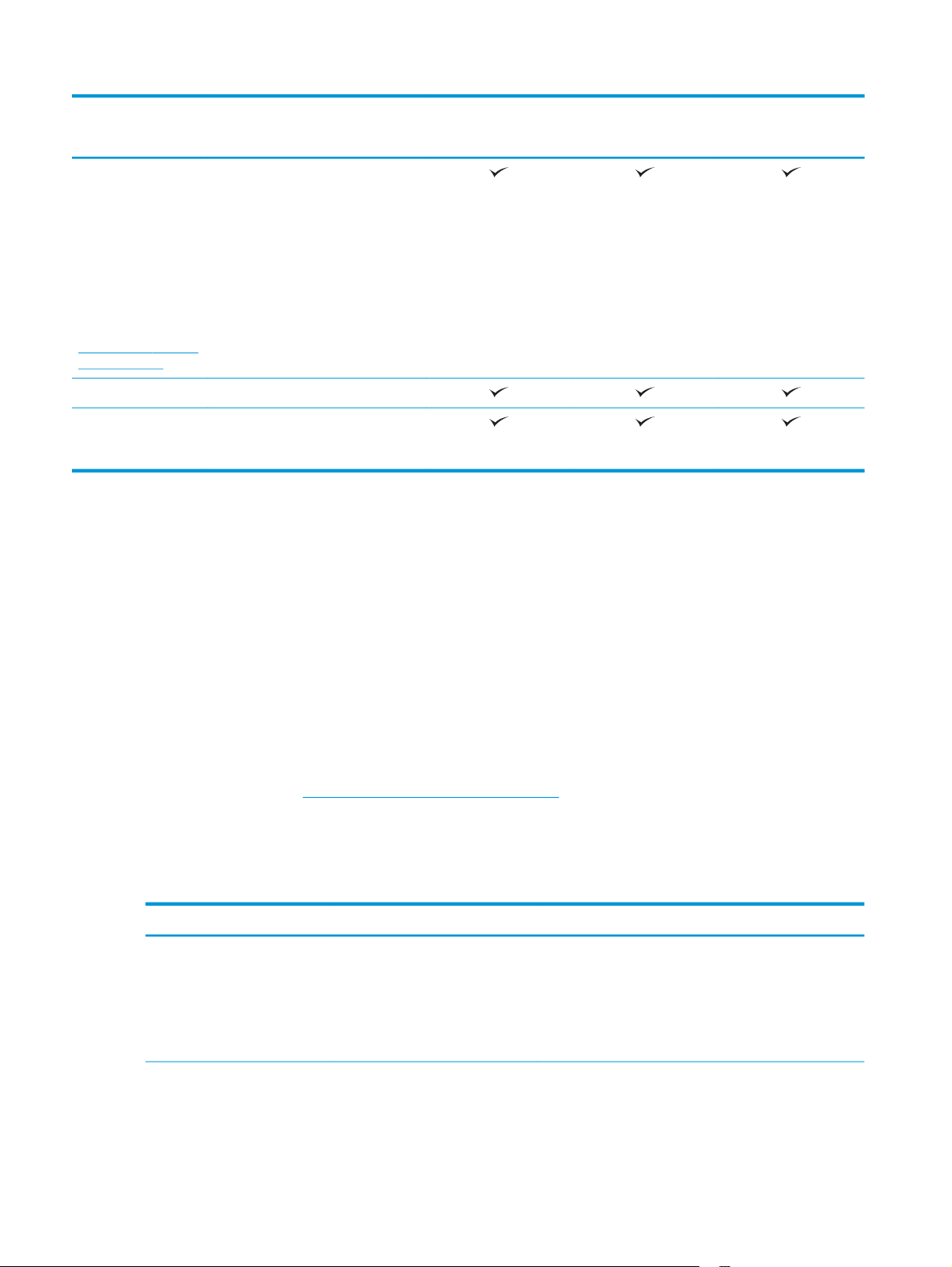
Nom de modèle
M477fnw
M477fdn
M477fdw
Numéro de produit
Copier et numériser
REMARQUE : les
vitesses de copie et de
numérisation sont
sujettes à
modification. Pour
obtenir les
informations les plus
récentes, rendez-vous
à l'adresse
www.hp.com/support/
colorljM477MFP.
Bac d'alimentation de 50 pages.
Options Numériser vers un e-mail,
Copie 19 pages par minute (ppm)
Numérise 26 ppm
Numériser vers un périphérique USB et
Numériser vers un dossier réseau
Systèmes d’exploitation pris en charge
Les informations suivantes s'appliquent aux pilotes d'impression PCL 6 Windows et OS X spécifiques à
l'imprimante.
CF377A
CF378A
CF379A
Windows : le programme d'installation HP installe le pilote HP PCL.6, HP PCL -6 ou HP PCL 6 en fonction du
système d'exploitation Windows, ainsi que des logiciels en option lorsque vous choisissez l'installation
complète. Pour plus d'informations, consultez les notes d'installation du logiciel.
Ordinateurs Mac et OS X : les ordinateurs Mac et les périphériques mobiles Apple sont pris en charge par
cette imprimante. Le pilote d'impression OS X et l'utilitaire d'impression sont disponibles pour
téléchargement à partir de hp.com et peuvent également être disponibles via Apple Software Update. Le
programme d'installation HP pour OS X n'est pas inclus dans le CD fourni. Suivez ces étapes pour télécharger
le logiciel d'installation OS X :
1. Visitez le site Web
www.hp.com/support/colorljM477MFP.
2. Sélectionnez Options de support. Ensuite, sous Options de téléchargement, sélectionnez Pilotes,
logiciels et micrologiciels.
3. Cliquez sur la version du système d'exploitation, puis cliquez sur le bouton Télécharger.
Système d'exploitation Pilote d'impression installé Remarques
Windows® XP SP3 ou ultérieur
(32 bits)
Le pilote d’impression spécifique à
l'imprimante HP PCL.6 est installé
pour ce système d'exploitation
pendant l'installation du logiciel de
base. Le programme d'installation
de base installe uniquement le pilote
et l'application de numérisation.
L'installation complète du logiciel n'est pas prise en charge
par ce système d'exploitation.
Microsoft a cessé le support standard de Windows XP en
avril 2009. HP continuera à offrir le meilleur support
possible au système d'exploitation XP arrêté.
8 Chapitre 1 Présentation du produit FRWW
Page 21
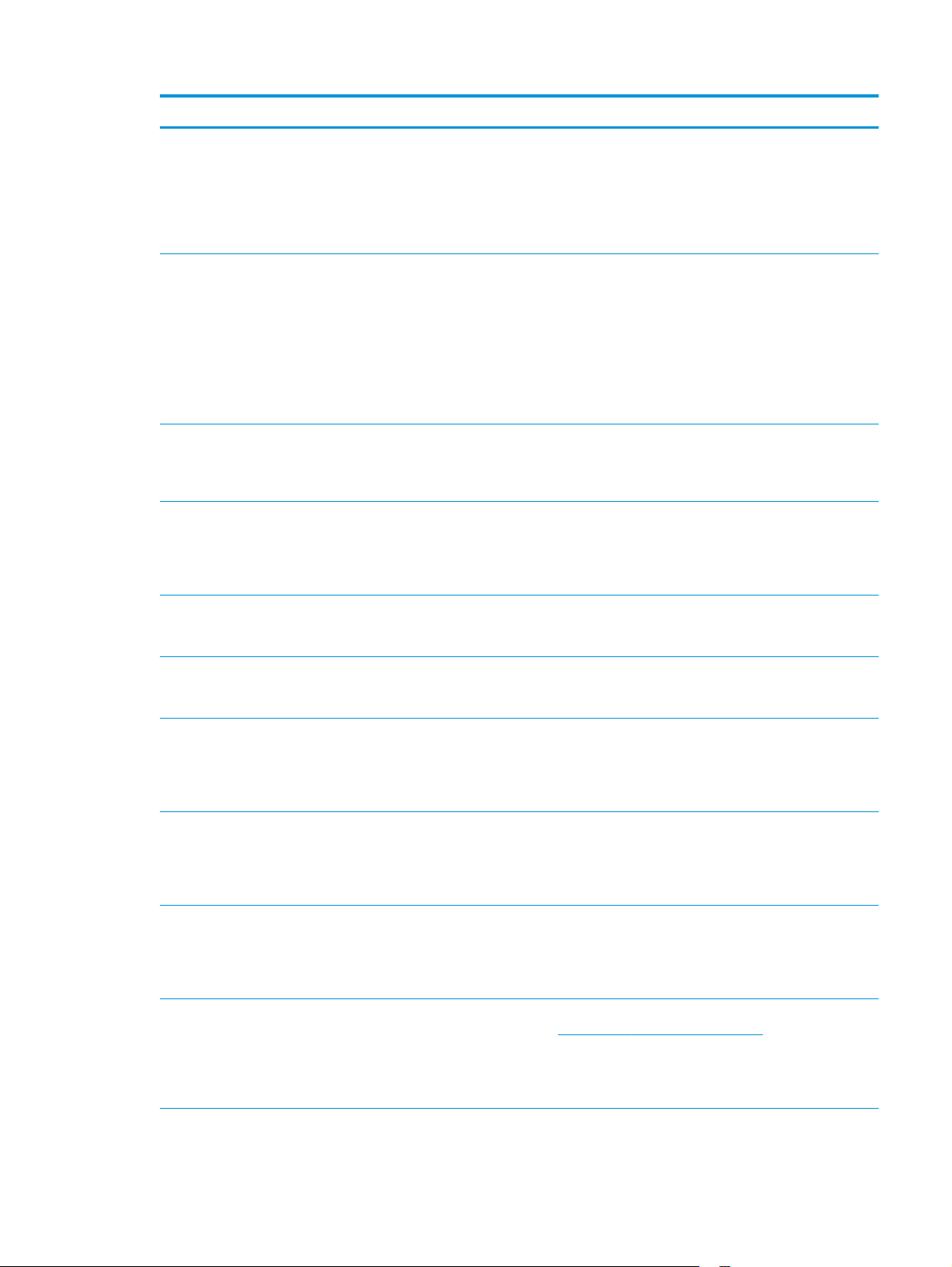
Système d'exploitation Pilote d'impression installé Remarques
Windows Vista® (32 bits) Le pilote d’impression spécifique à
Windows Server 2003 SP2 ou
version ultérieure (32 bits)
Windows 7 SP1 ou ultérieur,
32 bits et 64 bits
Windows 8, 32 bits et 64 bits Le pilote d’impression HP PCL-6
l'imprimante HP PCL.6 est installé
pour ce système d'exploitation
pendant l'installation du logiciel de
base. Le programme d'installation
de base installe uniquement le
pilote.
Le pilote d’impression spécifique à
l'imprimante HP PCL.6 est installé
pour ce système d'exploitation
pendant l'installation du logiciel de
base. Le programme d'installation
de base installe uniquement le
pilote.
Le pilote d'impression HP PCL 6
spécifique à l'imprimante est installé
pour ce système d'exploitation dans
le cadre de l'installation complète.
spécifique à l'imprimante est installé
pour ce système d'exploitation
pendant l'installation du logiciel de
base.
L'installation complète du logiciel n'est pas prise en charge
par ce système d'exploitation.
L'installation complète du logiciel n'est pas prise en charge
par ce système d'exploitation.
Utilisez les pilotes UPD pour les systèmes d'exploitation
64 bits.
Microsoft a cessé le support standard de
Windows Serveur 2003 en juillet 2010. HP continuera à
offrir le meilleur support possible au système
d'exploitation Server 2003 arrêté.
La prise en charge de Windows 8 RT est assurée par le
pilote Microsoft IN OS Version 4 (32 bits).
Windows 8.1, 32 bits et 64 bits Le pilote d’impression HP PCL-6
Windows 10 Le pilote d’impression HP PCL-6
Windows Server 2008 SP2
(32 bits)
Windows Server 2008 SP2
(64 bits)
Windows Server 2008 R2 SP1
(64 bits)
Windows Server 2012 (64 bits) Contrairement aux pilotes
spécifique à l'imprimante est installé
pour ce système d'exploitation.
spécifique à l'imprimante est installé
pour ce système d'exploitation.
Le pilote d’impression spécifique à
l'imprimante HP PCL.6 est installé
pour ce système d'exploitation
pendant l'installation du logiciel de
base.
Le pilote d’impression spécifique à
l'imprimante HP PCL.6 est installé
pour ce système d'exploitation
pendant l'installation du logiciel de
base.
Le pilote d’impression HP PCL 6
spécifique à l'imprimante est installé
pour ce système d'exploitation
pendant l'installation du logiciel de
base.
d'impression HP PCL 6 et HP PCL-6
spécifiques à l'imprimante, le
programme d'installation du logiciel
ne prend pas en charge Windows
Server 2012.
La prise en charge de Windows 8.1 RT est assurée par le
pilote Microsoft IN OS Version 4 (32 bits).
Téléchargez le pilote HP PCL 6 ou PCL-6 sur le site Web HP
www.hp.com/support/colorljM477MFP et installez-le avec
l'outil Ajout d'imprimante de Windows.
FRWW Caractéristiques techniques de l'appareil 9
Page 22

Système d'exploitation Pilote d'impression installé Remarques
Windows Server 2012 R2
(64 bits)
OS X 10.8 Mountain Lion,
OS X 10.9 Mavericks et
OS X 10.10 Yosemite
Contrairement aux pilotes
d'impression HP PCL 6 et HP PCL-6
spécifiques à l'imprimante, le
programme d'installation du logiciel
ne prend pas en charge Windows
Server 2012.
Le pilote d'impression OS X et
l'utilitaire d'impression sont
disponibles pour téléchargement à
partir de hp.com et peuvent
également être disponibles via Apple
Software Update. Le programme
d'installation HP pour OS X n'est pas
inclus dans le CD fourni.
Téléchargez le pilote HP PCL 6 ou PCL-6 sur le site Web HP
www.hp.com/support/colorljM477MFP et installez-le avec
l'outil Ajout d'imprimante de Windows.
Pour OS X, téléchargez le programme d'installation complet
à partir du site Web d'assistance dédié.
1. Visitez le site Web
colorljM477MFP.
2. Sélectionnez Options de support. Ensuite, sous
Options de téléchargement, sélectionnez Pilotes,
logiciels et micrologiciels.
3. Cliquez sur la version du système d'exploitation, puis
cliquez sur le bouton Télécharger.
www.hp.com/support/
REMARQUE : Pour obtenir la liste des systèmes d'exploitation pris en charge, rendez-vous sur
www.hp.com/support/colorljM477MFP dans le cadre du plan d'assistance HP tout inclus de l'imprimante.
REMARQUE : Pour plus de détails sur le client, les systèmes d'exploitation serveur et la prise en charge des
pilotes UPD HP PCL6, UPD PCL 5 et UPD PS pour cette imprimante, accédez à l'adresse
www.hp.com/go/upd
et cliquez sur l'onglet Spécifications.
Solutions d'impression mobile
L'imprimante prend en charge les logiciels suivants pour l'impression mobile :
●
Logiciel HP ePrint
REMARQUE : le logiciel HP ePrint prend en charge les systèmes d'exploitation suivants : Windows 7
SP 1 (32 bits et 64 bits) ; Windows 8 (32 bits et 64 bits) ; Windows 8.1 (32 bits et 64 bits) ; Windows 10
(32 bits et 64 bits) ; et OS X versions 10.8 Mountain Lion, 10.9 Mavericks et 10.10 Yosemite.
●
HP ePrint via messagerie électronique (les services Web HP doivent être activés et l'imprimante doit
être enregistrée sur HP Connected)
●
Application HP ePrint (disponible sur Android, iOS et BlackBerry)
●
Application ePrint Enterprise (pris en charge sur toutes les imprimantes dotées du logiciel serveur
Enterprise ePrint)
●
Application HP All-in-One Remote pour périphériques iOS et Android
●
Google Cloud Print
●
AirPrint
●
Imprimante Android
10 Chapitre 1 Présentation du produit FRWW
Page 23
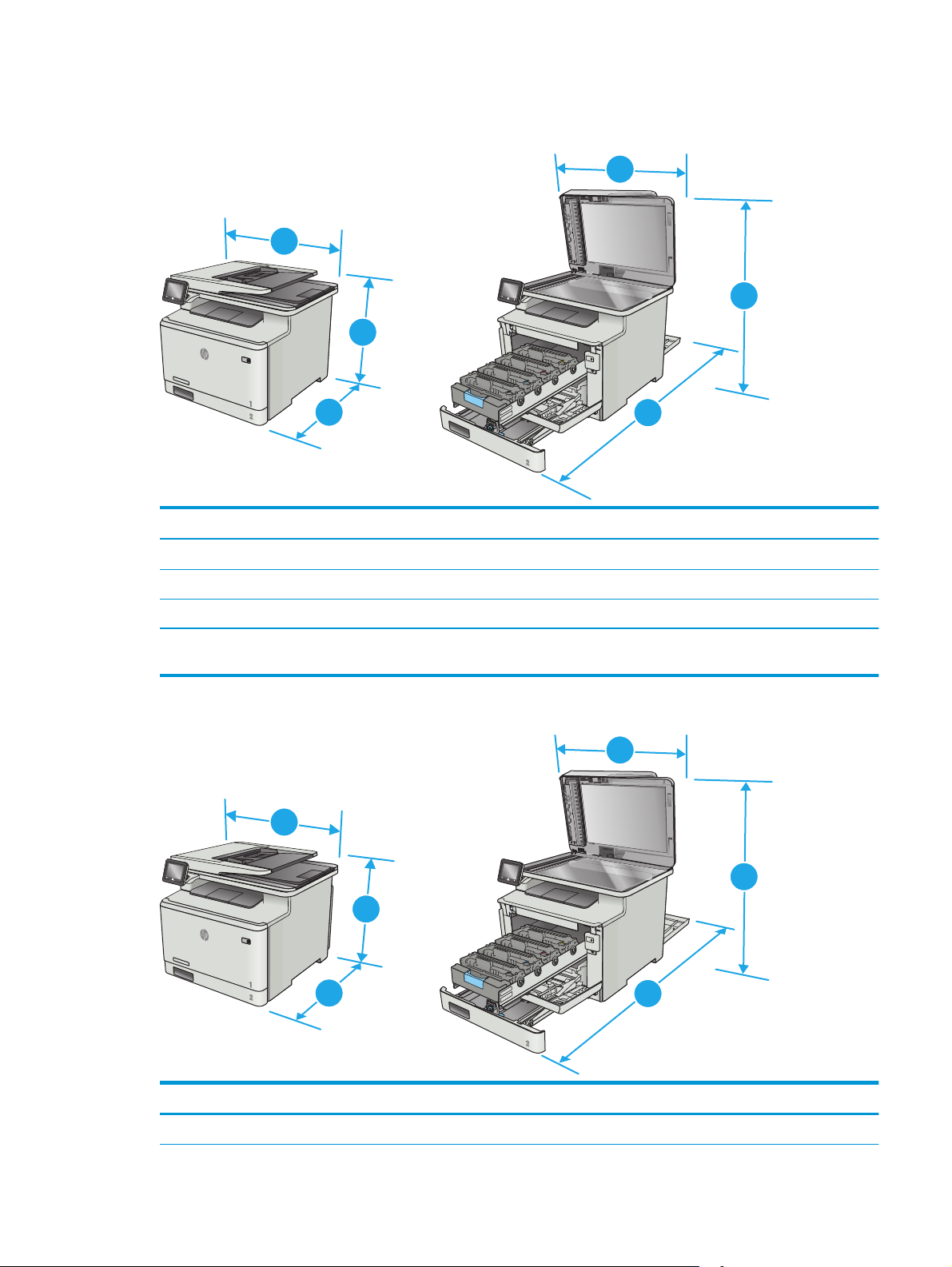
Dimensions de l'imprimante
Figure 1-1 Dimensions des modèles M477fnw
3
3
1
1
2
Imprimante entièrement fermée Imprimante entièrement ouverte
1. Hauteur 399,8 mm 656 mm
2. Profondeur 461 mm 1025 mm
3. Largeur 415,4 mm 415,4 mm
Poids (avec les
cartouches)
Figure 1-2 Dimensions pour les modèles M477fdn et M477fdw
21,8 kg
3
3
2
1
1
2
Imprimante entièrement fermée Imprimante entièrement ouverte
1. Hauteur 399,8 mm 656 mm
FRWW Caractéristiques techniques de l'appareil 11
2
Page 24
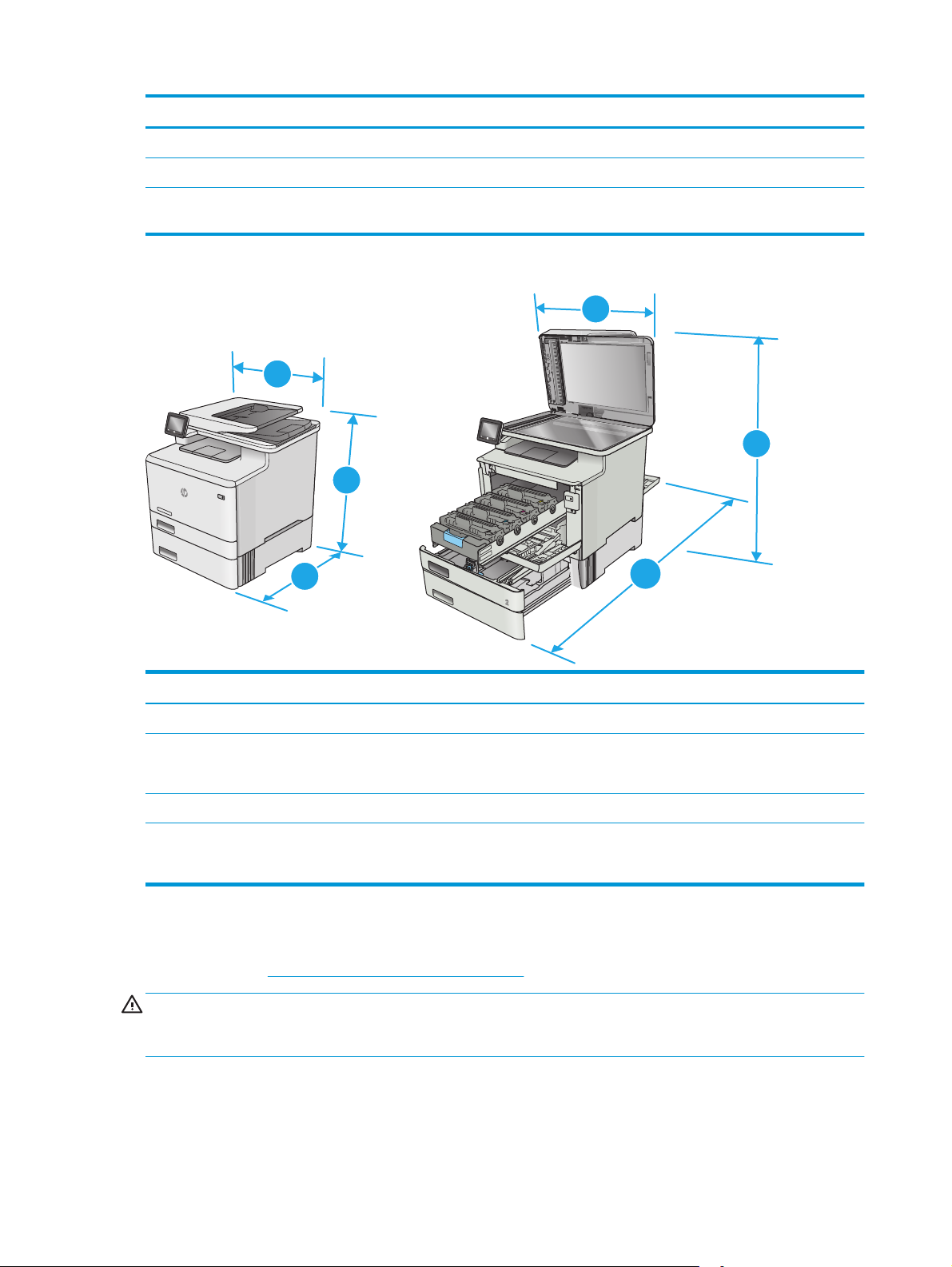
Imprimante entièrement fermée Imprimante entièrement ouverte
2. Profondeur 472,3 mm 1124,4 mm
3. Largeur 415,4 mm 415,4 mm
Poids (avec les
cartouches)
23,2 kg
Figure 1-3 Dimensions pour les modèles avec bac 3 en option
3
1
2
3
1
2
Imprimante entièrement fermée Imprimante entièrement ouverte
1. Hauteur 531,8 mm 788 mm
2. Profondeur 461 mm (modèle fnw)
472,3 mm (modèles fdn et fnw)
3. Largeur 415,4 mm 415,4 mm
Poids (avec les
cartouches)
27 kg (modèle fnw)
28,4 kg (modèles fdn et fnw)
1025 mm (modèle fnw)
1124,4 mm (modèles fdn et fnw)
Consommation d'énergie, spécifications électriques et émissions acoustiques
Visitez le site Web www.hp.com/support/colorljM477MFP pour obtenir les toutes dernières informations.
ATTENTION : Les alimentations électriques sont basées sur les pays/régions où l'imprimante est vendue.
Ne convertissez pas les tensions de fonctionnement. Ceci endommagerait l'imprimante et annulerait sa
garantie.
12 Chapitre 1 Présentation du produit FRWW
Page 25

Environnement de fonctionnement
Tableau 1-1 Spécifications de l'environnement de fonctionnement
Environnement Recommandé Autorisé
Température 17 à 27 °C 15 à 30 °C
Humidité relative 30 à 70 % d'humidité relative (RH) 30 à 80 % RH
Altitude Non applicable 0 à 3 048 m
FRWW Caractéristiques techniques de l'appareil 13
Page 26
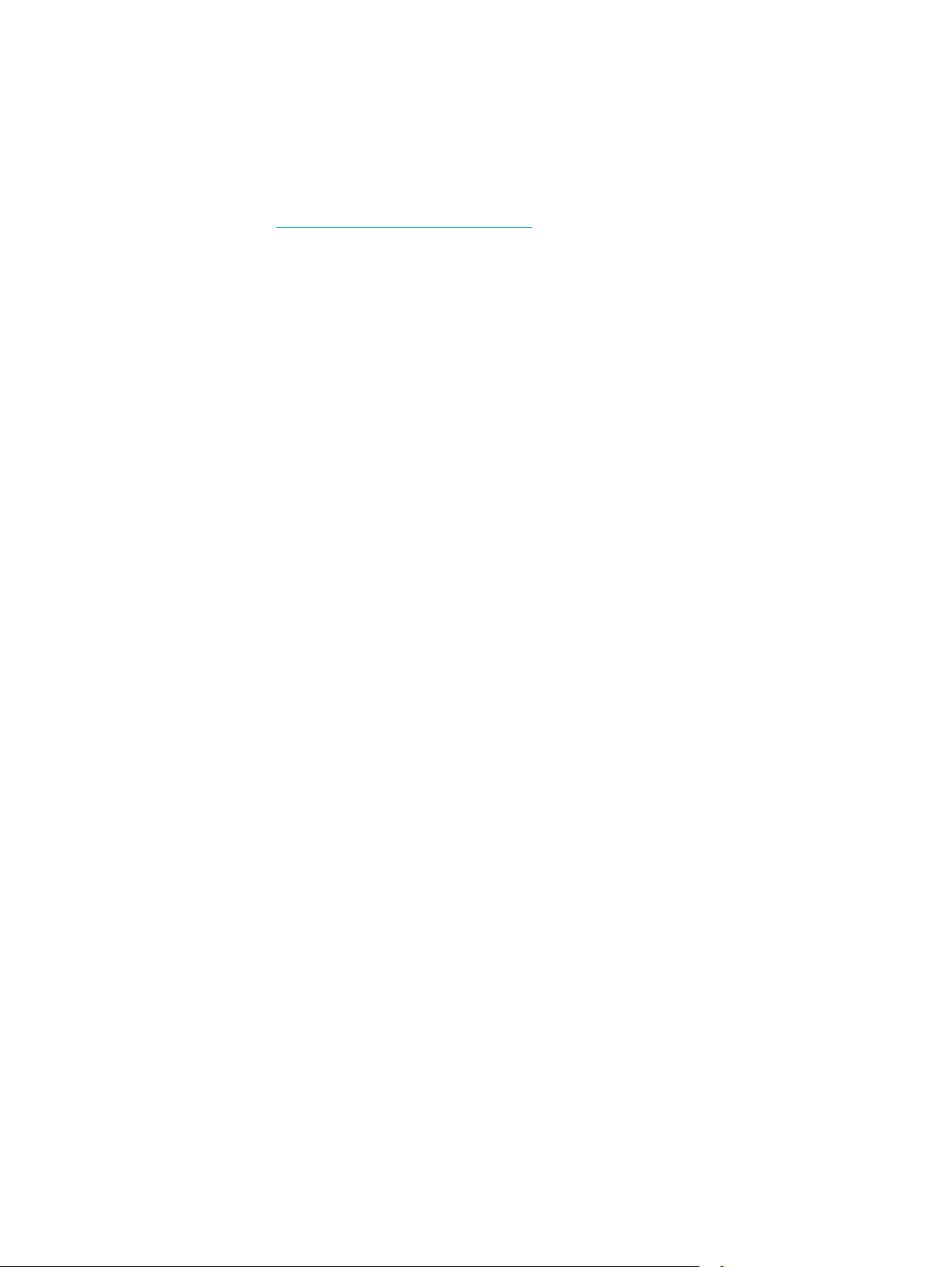
Configuration de l'imprimante et installation du logiciel
Pour obtenir les instructions de configuration de base, reportez-vous à la fiche d'installation et au guide de
mise en route fournis avec l'imprimante. Pour obtenir des instructions supplémentaires, reportez-vous à
l'assistance HP sur le Web.
Accédez à l'adresse
l'imprimante. Trouvez les options d'assistance suivantes :
●
Installation et configuration
●
Utilisation
●
Résolution des problèmes
●
Téléchargement des mises à jour de logiciels et de micrologiciels
●
Inscription au forum d'assistance
●
Recherche d'informations réglementaires et de garantie
www.hp.com/support/colorljM477MFP pour obtenir de l'aide complète HP pour
14 Chapitre 1 Présentation du produit FRWW
Page 27
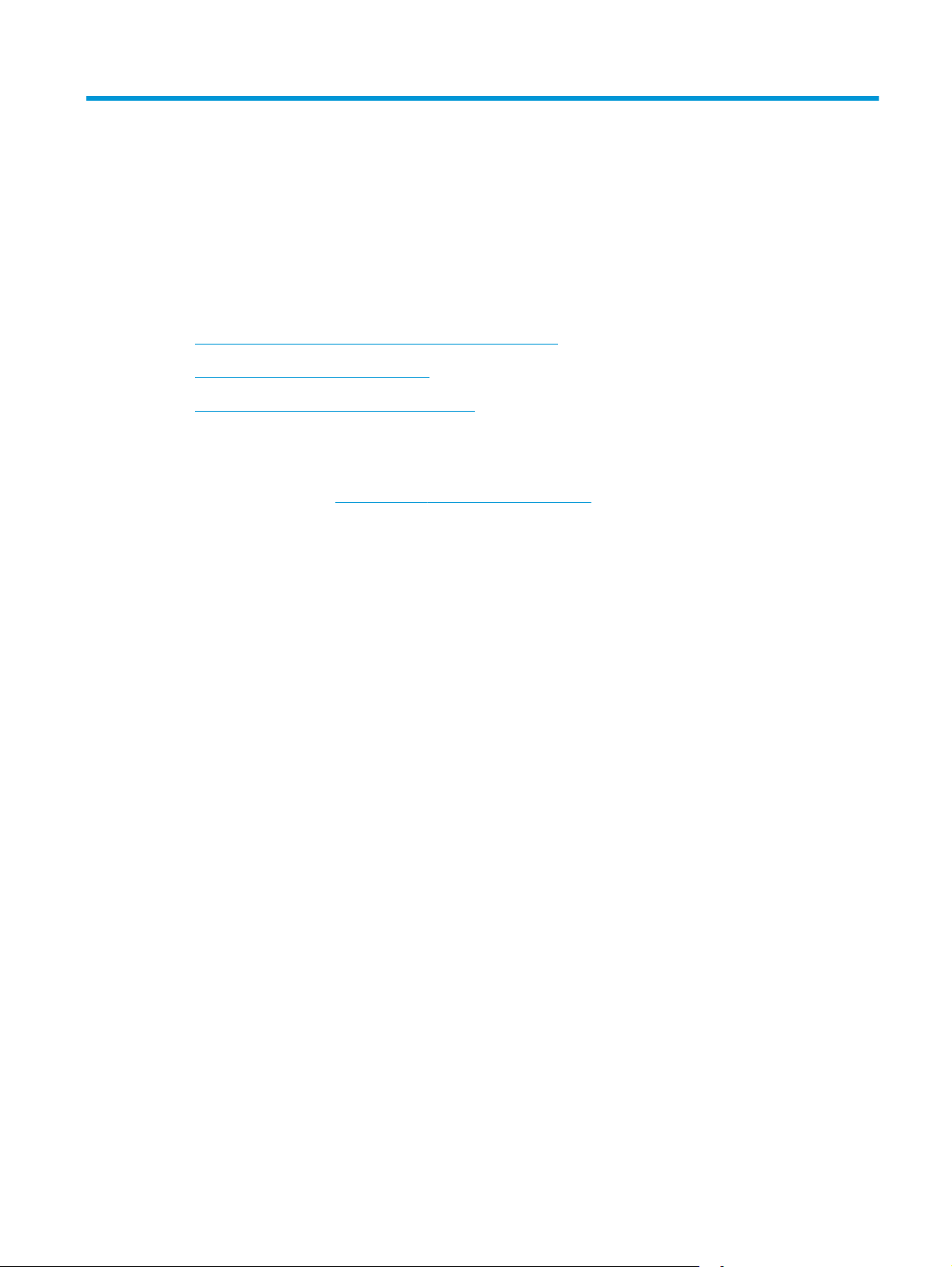
2 Bacs à papier
●
Chargement de papier dans le bac 1 (bac multifonction)
●
Chargement du papier dans le bac 2
●
Chargement et impression des enveloppes
Pour plus d'informations :
Les informations suivantes sont correctes au moment de la publication. Pour obtenir des informations à jour,
reportez-vous à la section
Le plan d'assistance HP tout inclus de l'imprimante comprend les informations suivantes :
●
Installation et configuration
●
Utilisation
www.hp.com/support/colorljM477MFP.
●
Résolution des problèmes
●
Téléchargement des mises à jour de logiciels et de micrologiciels
●
Inscription au forum d'assistance
●
Recherche d'informations réglementaires et de garantie
FRWW 15
Page 28
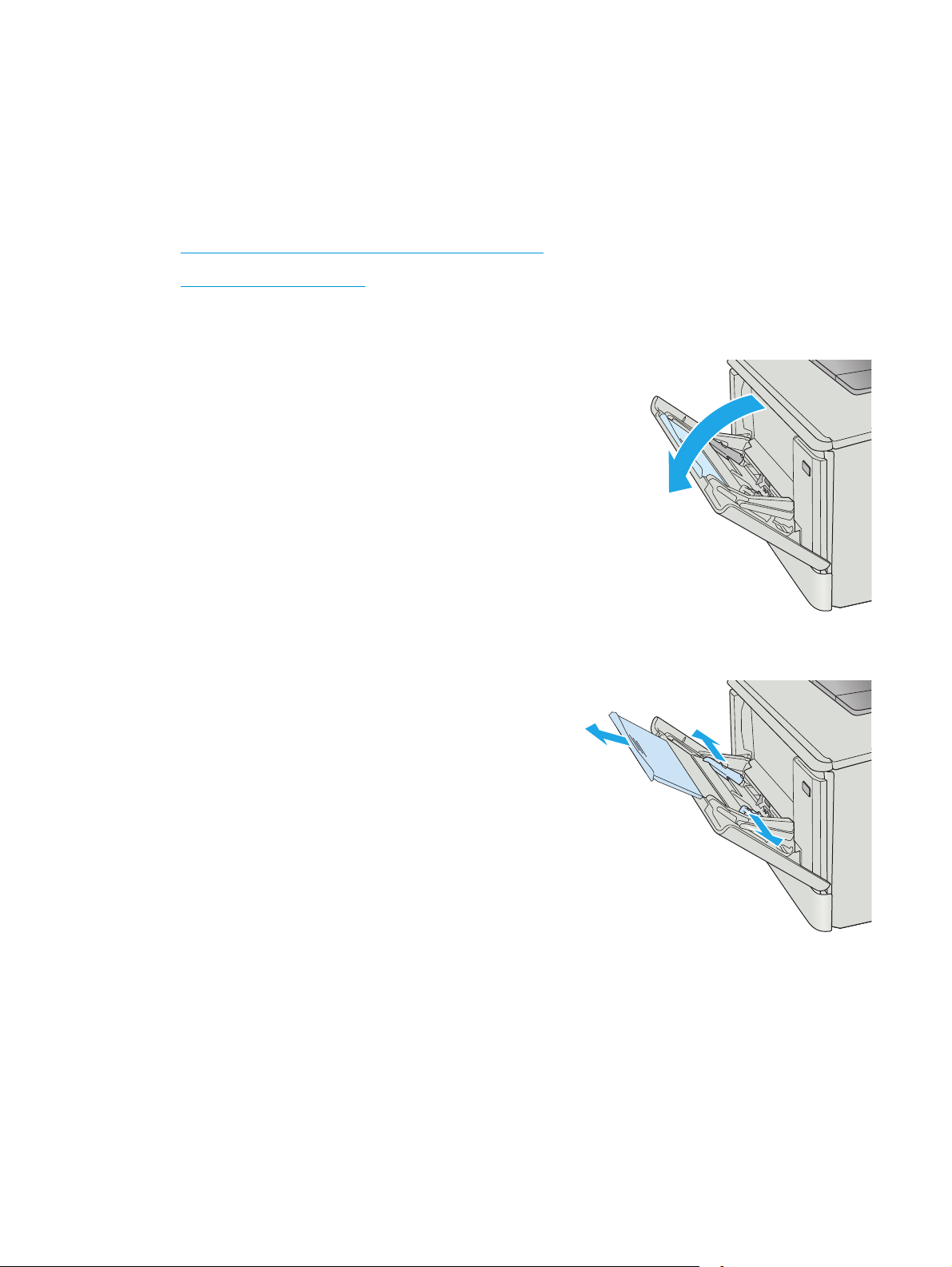
Chargement de papier dans le bac 1 (bac multifonction)
Introduction
Utilisez le bac 1 pour imprimer des documents d'une seule page, des documents nécessitant plusieurs types
de papier ou des enveloppes.
●
Chargement de papier dans le bac 1 (bac multifonction)
●
Bac 1 : orientation du papier
Chargement de papier dans le bac 1 (bac multifonction)
1. Ouvrez le bac 1.
2. Appuyez sur le taquet situé sur le guide papier de droite pour
déplacer les guides de largeur du papier vers l'extérieur, puis
faites coulisser l'extension du bac.
16 Chapitre 2 Bacs à papier FRWW
Page 29
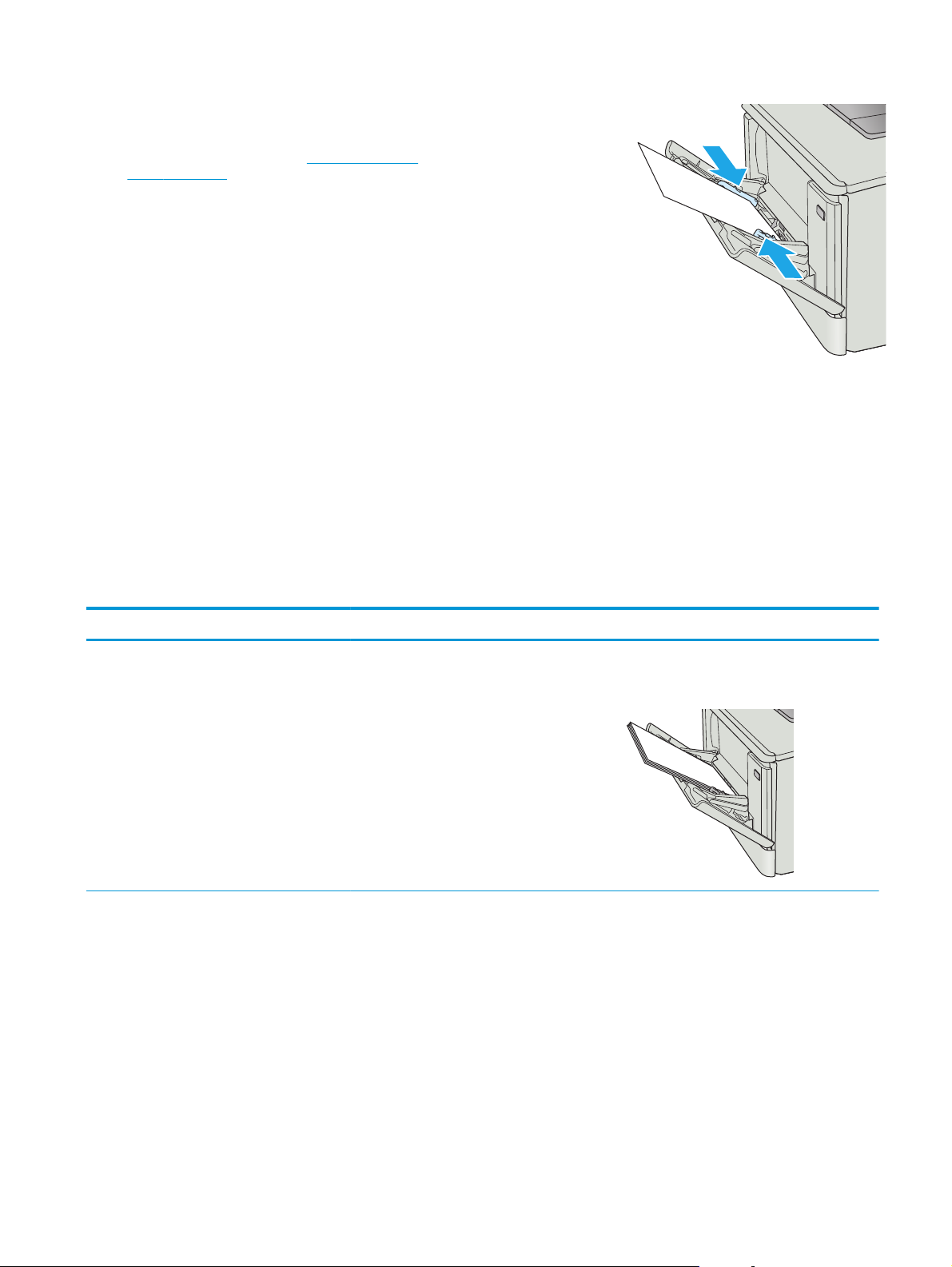
3. Placez la pile de papier dans le bac puis réglez les guides
latéraux de sorte qu'ils touchent légèrement la pile, mais sans
la plier. Pour obtenir des informations sur l'orientation du
papier, reportez-vous à la section
papier à la page 17.
Bac 1 : orientation du
4. Sur l'ordinateur, commencez le processus d'impression à
partir du logiciel. Assurez-vous que le pilote est configuré
pour le type et le format du papier imprimé à partir du bac 1.
Bac 1 : orientation du papier
Lorsque vous utilisez du papier qui nécessite une orientation spécifique, chargez-le selon les informations
présentées dans le tableau suivant.
Type de papier Sortie Chargement du papier
Papier à en-tête ou préimprimé Impression recto Recto vers le haut
Bord supérieur introduit en premier
123
FRWW Chargement de papier dans le bac 1 (bac multifonction) 17
Page 30
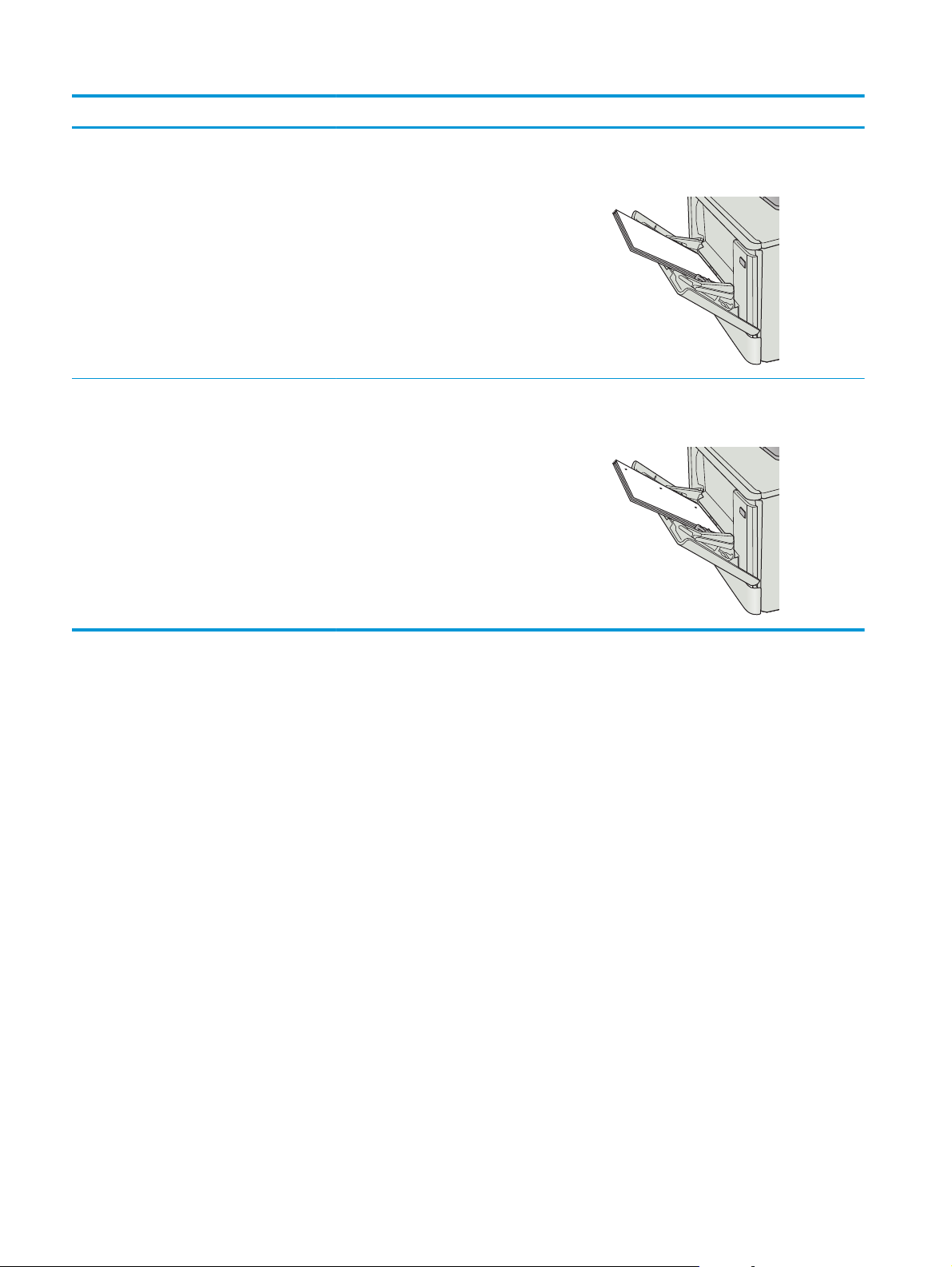
Type de papier Sortie Chargement du papier
Papier à en-tête ou préimprimé Impression recto verso Recto vers le bas
Bord supérieur le plus loin de l'imprimante
123
Perforé Impression recto ou recto verso Recto vers le haut
Trous face au bord gauche du produit
18 Chapitre 2 Bacs à papier FRWW
Page 31

Chargement du papier dans le bac 2
Introduction
Les informations suivantes décrivent comment charger du papier dans le bac 2.
●
Chargement du papier dans le bac 2
●
Bac 2 : orientation du papier
Chargement du papier dans le bac 2
1. Ouvrez le bac d’alimentation.
2. Réglez les guides de largeur du papier en appuyant sur les
taquets de réglage des guides, puis en faisant glisser les
guides jusqu'au format du papier utilisé.
FRWW Chargement du papier dans le bac 2 19
Page 32

3. Pour charger le papier au format Légal, étendez l'avant du bac
en appuyant sur le taquet avant et en tirant l'avant du bac
vers vous.
REMARQUE : lorsque vous chargez du papier au format
Légal, le bac 2 s'étend d'environ 51 mm à l'avant de
l'imprimante.
4. Chargez le papier dans le bac.
20 Chapitre 2 Bacs à papier FRWW
Page 33

5. Assurez-vous que la pile de papier est bien à plat aux quatre
coins. Faites glisser les guides de largeur et de longueur du
papier jusqu'à ce qu'ils soient calés contre la pile de papier.
REMARQUE : pour empêcher les bourrages, ne surchargez
pas le bac. Assurez-vous que le sommet de la pile n'atteint
pas l'indicateur de bac plein.
6. Assurez-vous que la pile de papier n'atteint pas l'indicateur de
bac plein, puis fermez le bac.
Bac 2 : orientation du papier
Lorsque vous utilisez du papier qui nécessite une orientation spécifique, chargez-le selon les informations
présentées dans le tableau suivant.
Type de papier Sortie Chargement du papier
Papier à en-tête ou préimprimé Impression recto Recto vers le haut
Bord supérieur vers l'imprimante
123
FRWW Chargement du papier dans le bac 2 21
Page 34

Type de papier Sortie Chargement du papier
Papier à en-tête ou préimprimé Impression recto verso Recto vers le bas
Bord supérieur le plus loin de l'imprimante
123
Perforé Impression recto ou recto verso Recto vers le haut
Trous face au bord gauche du produit
22 Chapitre 2 Bacs à papier FRWW
Page 35

Chargement et impression des enveloppes
Introduction
Vous trouverez ci-dessous les consignes pour charger et imprimer les enveloppes. Pour des performances
optimales, chargez uniquement des enveloppes de 5 mm (4 à 6 enveloppes) dans le bac 1 et uniquement
10 enveloppes dans le bac 2.
Pour imprimer des enveloppes en utilisant le bac 1 ou 2, procédez comme suit pour sélectionner les
paramètres appropriés dans le pilote d'impression.
Impression d'enveloppes
1. Dans le logiciel, sélectionnez l'option Imprimer.
2. Sélectionnez l'imprimante dans la liste d'imprimantes, puis cliquez ou appuyez sur le bouton Propriétés
ou Préférences pour ouvrir le pilote d'impression.
REMARQUE : Le nom du bouton varie selon le logiciel.
REMARQUE : Pour accéder à ces fonctions à partir de l'écran de démarrage de Windows 8 ou 8.1,
sélectionnez Périphériques, puis Imprimer et choisissez l'imprimante.
3. Cliquez ou appuyez sur l'onglet Papier/Qualité.
4. Dans la liste déroulante Format de papier, sélectionnez le format correspondant aux enveloppes.
5. Dans la liste déroulante Type de papier, sélectionnez Enveloppe.
6. Dans la liste déroulante Source de papier, sélectionnez le bac à utiliser.
7. Cliquez sur le bouton OK pour fermer la boîte de dialogue Propriétés du document.
8. Dans la boîte de dialogue Imprimer, cliquez sur le bouton OK pour lancer la tâche d'impression.
FRWW Chargement et impression des enveloppes 23
Page 36

Orientation des enveloppes
Chargez les enveloppes dans le bac 1, face vers le haut par
l'extrémité courte à affranchir dans l'imprimante.
Chargez les enveloppes dans le bac 2, face vers le haut par
l'extrémité courte à affranchir dans l'imprimante.
24 Chapitre 2 Bacs à papier FRWW
Page 37

3 Consommables, accessoires et pièces
●
Commande de consommables, accessoires et pièces
●
Remplacer les cartouches de toner
Pour plus d'informations :
Les informations suivantes sont correctes au moment de la publication. Pour obtenir des informations à jour,
reportez-vous à la section
Le plan d'assistance HP tout inclus de l'imprimante comprend les informations suivantes :
●
Installation et configuration
●
Utilisation
●
Résolution des problèmes
www.hp.com/support/colorljM477MFP.
●
Téléchargement des mises à jour de logiciels et de micrologiciels
●
Inscription au forum d'assistance
●
Recherche d'informations réglementaires et de garantie
FRWW 25
Page 38

Commande de consommables, accessoires et pièces
Commandes
Commande de consommables et de papier www.hp.com/go/suresupply
Commande de pièces et accessoires de marque HP
Commande via un bureau de service ou d'assistance Contactez un prestataire de services ou un bureau d'assistance
Commande à l'aide du serveur Web intégré HP (EWS) Pour y accéder, saisissez l'adresse IP ou le nom d'hôte de
www.hp.com/buy/parts
agréé HP.
l'imprimante dans le champ d'adresse/d'URL d'un navigateur Web
pris en charge de votre ordinateur. Le serveur EWS HP comprend
un lien menant vers le site Web HP SureSupply. Ce dernier fournit
des options pour l'achat de fournitures HP d'origine.
Consommables et accessoires
Article Description Numéro de la cartouche Référence
Consommables
Cartouche de toner noir d'origine
LaserJet HP 410A
Cartouche de toner noir d'origine
LaserJet HP 410X à rendement élevé
Cartouche de toner cyan d'origine
LaserJet HP 410A
Cartouche de toner cyan d'origine
LaserJet HP 410X à rendement élevé
Cartouche de toner noir de remplacement à
capacité standard
Cartouche de toner noir de remplacement à
haute capacité
Cartouche de toner cyan de remplacement à
capacité standard
Cartouche de toner cyan de remplacement à
haute capacité
410A CF410A
410X CF410X
410A CF411A
410X CF411X
Cartouche de toner jaune d'origine
LaserJet HP 410A
Cartouche de toner jaune d'origine
LaserJet HP 410X à rendement élevé
Cartouche de toner magenta d'origine
LaserJet HP 410A
Cartouche de toner magenta d'origine
LaserJet HP 410X à rendement élevé
Accessoires
Bac à papier de 550 feuilles en option Bac 3 en option CF404A
Câble d’imprimante USB 2.0 Câble A vers B (standard de 2 mètres) C6518A
Cartouche de toner jaune de remplacement à
capacité standard
Cartouche de toner jaune de remplacement à
haute capacité
Cartouche de toner magenta de remplacement
à capacité standard
Cartouche de toner magenta de remplacement
à haute capacité
410A CF412A
410X CF412X
410A CF413A
410X CF413X
Pièces d’autodépannage pour les clients
Les pièces remplaçables par l'utilisateur (CSR) sont disponibles pour de nombreuses imprimantes HP
LaserJet afin de minimiser les délais de réparation. Pour en savoir plus sur le programme CSR et ses
avantages, rendez-vous à l'adresse
www.hp.com/ go/csr-support et www.hp.com/ go/csr-faq.
26 Chapitre 3 Consommables, accessoires et pièces FRWW
Page 39

Vous pouvez commander des pièces de remplacement HP à l'adresse www.hp.com/ buy/parts ou auprès des
services de maintenance ou d'assistance agréés par HP. Lors de la commande, vous devrez vous munir de l'un
des éléments suivants : numéro de référence, numéro de série (qui figure à l'arrière de l'imprimante), numéro
ou nom de l'imprimante.
●
Les pièces portant la mention Obligatoire doivent être installées par les clients, sauf si vous souhaitez
prendre en charge les frais de réparation effectuée par le personnel de maintenance HP. Pour ces
pièces, l'assistance hors magasin et l'assistance en atelier ne sont pas prises en charge au titre de la
garantie du produit HP.
●
Les pièces portant la mention Facultatif peuvent, à votre demande, être installées gratuitement par le
personnel de maintenance HP pendant la période de garantie de l'imprimante.
Article Description Options de
remplacement par le
client
Bac d'alimentation de 150 feuilles Cassette de remplacement pour le bac 2 Obligatoire RM2-6377-000CN
Bac à papier de 550 feuilles Bac 3 de remplacement en option Obligatoire CF404-67901
Référence
FRWW Commande de consommables, accessoires et pièces 27
Page 40

Remplacer les cartouches de toner
Introduction
Cette imprimante indique lorsque le niveau de cartouche de toner est bas. La durée de vie restante réelle
d'une cartouche de toner peut varier. Veillez à toujours disposer d'une cartouche de remplacement afin de
pouvoir en changer en temps voulu.
Pour acheter des cartouches ou vérifier la compatibilité des cartouches avec cette imprimante, rendez-vous
sur le site HP SureSupply à l'adresse
vérifiez que votre pays/région est correct.
L'imprimante utilise quatre couleurs et a une cartouche d'impression différente pour chaque couleur :
cyan (C), magenta (M), jaune (J) et noire (N). Les cartouches de toner se trouvent à l'intérieur de la porte
avant.
www.hp.com/ go/suresupply. Faites défiler la page vers le bas et
Elément Description Numéro de la
cartouche
Cartouche de toner noir d'origine LaserJet
HP 410A
Cartouches de toner noir d'origine LaserJet
HP 410X à rendement élevé
Cartouche de toner cyan d'origine LaserJet
HP 410A
Cartouche de toner cyan d'origine LaserJet
HP 410X à rendement élevé
Cartouche de toner jaune d'origine
LaserJet HP 410A
Cartouche de toner jaune d'origine
LaserJet HP 410X à rendement élevé
Cartouche de toner magenta d'origine
LaserJet HP 410A
Cartouche de toner magenta d'origine
LaserJet HP 410X à rendement élevé
Cartouche de toner noir de remplacement
à capacité standard
Cartouche de toner noir de remplacement
à haute capacité
Cartouche de toner cyan de remplacement
à capacité standard
Cartouche de toner cyan de remplacement
à haute capacité
Cartouche de toner jaune de
remplacement à capacité standard
Cartouche de toner jaune de
remplacement à haute capacité
Cartouche de toner magenta de
remplacement à capacité standard
Cartouche de toner magenta de
remplacement à haute capacité
410A CF410A
410X CF410X
410A CF411A
410X CF411X
410A CF412A
410X CF412X
410A CF413A
410X CF413X
Ne sortez la cartouche de toner de son emballage qu'au moment de l'installer.
Référence
ATTENTION : pour éviter d'endommager le toner, ne l'exposez pas à la lumière plus de quelques minutes. Si
la cartouche de toner doit être retirée de l'imprimante pendant une longue période, placez la cartouche dans
l'emballage plastique d'origine ou recouvrez-la d'une protection légère et opaque.
L'image suivante montre les différentes pièces du toner.
28 Chapitre 3 Consommables, accessoires et pièces FRWW
Page 41

1
2
2
1
1
3
3
1 Poignée
2 Tambour d'imagerie
3Puce mémoire
ATTENTION : si vous vous tachez avec du toner, essuyez la tâche à l'aide d'un chiffon sec et lavez le
vêtement à l'eau froide. L'eau chaude a pour effet de fixer l'encre sur le tissu.
REMARQUE : l'emballage de la cartouche de toner contient des informations concernant le recyclage.
Retrait et remplacement des cartouches de toner
1. Ouvrez la porte avant en appuyant sur le bouton sur le
panneau gauche.
FRWW Remplacer les cartouches de toner 29
Page 42

2. Saisissez la poignée bleue du support d'accès au toner, puis
sortez le support.
3. Saisissez la poignée du toner, puis soulevez-le à la verticale
pour le retirer.
4. Déballez la nouvelle cartouche de toner, puis tirez sur la
languette de dégagement de l'emballage.
30 Chapitre 3 Consommables, accessoires et pièces FRWW
Page 43

5. Retirez la cartouche de toner de la coque d'emballage.
6. Pour répartir l'encre de façon homogène, secouez légèrement
le toner d'avant en arrière.
7. Ne touchez pas le tambour d'imagerie situé à l'extrémité
inférieure du toner. Vous risquez de dégrader la qualité
d'impression si vous y laissez des empreintes de doigts.
Par ailleurs, n'exposez pas la cartouche à la lumière
inutilement.
FRWW Remplacer les cartouches de toner 31
Page 44

8. Insérez la nouvelle cartouche de toner dans le support.
Assurez-vous que la pastille de couleur de la cartouche
correspond à la pastille de couleur sur le support.
9. Refermez le support d'accès au toner.
32 Chapitre 3 Consommables, accessoires et pièces FRWW
Page 45

10. Fermez la porte avant.
11. Emballez la cartouche de toner usagée dans l'emballage de la
nouvelle cartouche.
Aux Etats-Unis et au Canada, une étiquette d'expédition
préaffranchie est fournie. Dans les autres pays/régions,
rendez-vous sur le site
une étiquette d'expédition préaffranchie.
Collez l'étiquette d'expédition préaffranchie sur la boîte, puis
renvoyez la cartouche usagée à HP pour qu'elle soit recyclée
(si disponible).
www.hp.com/recycle pour imprimer
1
2
http://www.hp.com/recycle
FRWW Remplacer les cartouches de toner 33
Page 46

34 Chapitre 3 Consommables, accessoires et pièces FRWW
Page 47

4 Imprimer
●
Imprimer des tâches (Windows)
●
Impression de tâches (OS X)
●
Stockage des tâches d'impression sur le produit pour les imprimer ultérieurement ou en privé
●
Impression mobile
●
Utiliser l'impression directe par clé USB
Pour plus d'informations :
Les informations suivantes sont correctes au moment de la publication. Pour obtenir des informations à jour,
reportez-vous à la section
Le plan d'assistance HP tout inclus de l'imprimante comprend les informations suivantes :
www.hp.com/support/colorljM477MFP.
●
Installation et configuration
●
Utilisation
●
Résolution des problèmes
●
Téléchargement des mises à jour de logiciels et de micrologiciels
●
Inscription au forum d'assistance
●
Recherche d'informations réglementaires et de garantie
FRWW 35
Page 48

Imprimer des tâches (Windows)
Comment imprimer (Windows)
Les instructions suivantes décrivent la procédure d'impression de base pour Windows.
1. Dans le logiciel, sélectionnez l'option Imprimer.
2. Sélectionnez l'imprimante dans la liste d'imprimantes. Pour modifier les paramètres, ouvrez le pilote
d'impression en cliquant ou en appuyant sur le bouton Propriétés ou Préférences.
REMARQUE : le nom du bouton varie selon le logiciel.
REMARQUE : pour accéder à ces fonctions à partir de l'application de l'écran de démarrage de
Windows 8 ou 8.1, sélectionnez Périphériques, puis Imprimer et choisissez l'imprimante.
REMARQUE : Pour plus d'informations, cliquez sur le bouton Aide (?) dans le pilote d'impression.
REMARQUE : Il est possible que le pilote d'impression soit différent de celui qui est présenté ici, mais
les étapes sont les mêmes.
3. Cliquez ou appuyez sur les onglets dans le pilote d'impression pour configurer les options disponibles.
Par exemple, accédez à l'onglet Finition pour définir l'orientation du papier, et à l'onglet Papier/Qualité
pour définir l'alimentation, le type, le format et la qualité du papier.
36 Chapitre 4 Imprimer FRWW
Page 49

4. Cliquez ou appuyez sur le bouton OK pour revenir à la boîte de dialogue Imprimer. Sur cet écran,
sélectionnez le nombre de copies à imprimer.
5. Cliquez ou appuyez sur le bouton OK pour lancer l'impression.
Imprimer automatiquement des deux côtés (Windows)
Utilisez cette procédure pour les imprimantes équipées d'une unité d'impression recto verso automatique. Si
l'imprimante n'a pas d'unité d'impression recto verso automatique, ou si vous souhaitez imprimer sur des
types de papier non pris en charge par l'unité d'impression recto verso, imprimez manuellement des
deux côtés.
1. Dans le logiciel, sélectionnez l'option Imprimer.
2. Sélectionnez l'imprimante dans la liste d'imprimantes, puis cliquez ou appuyez sur le bouton Propriétés
ou Préférences pour ouvrir le pilote d'impression.
REMARQUE : le nom du bouton varie selon le logiciel.
REMARQUE : pour accéder à ces fonctions à partir de l'application de l'écran de démarrage de
Windows 8 ou 8.1, sélectionnez Périphériques, puis Imprimer et choisissez l'imprimante.
3. Cliquez ou appuyez sur l'onglet Finition.
4. Cochez la case Impression recto verso. Cliquez sur le bouton OK pour fermer la boîte de dialogue
Propriétés du document.
5. Dans la boîte de dialogue Imprimer, cliquez sur le bouton OK pour lancer la tâche d'impression.
Imprimer en manuel des deux côtés (Windows)
Suivez cette procédure pour les imprimantes qui ne disposent pas d'unité d'impression recto verso
automatique ou pour imprimer sur du papier que l'unité d'impression recto verso ne prend pas en charge.
1. Dans le logiciel, sélectionnez l'option Imprimer.
2. Sélectionnez l'imprimante dans la liste d'imprimantes, puis cliquez ou appuyez sur le bouton Propriétés
ou Préférences pour ouvrir le pilote d'impression.
REMARQUE : le nom du bouton varie selon le logiciel.
REMARQUE : pour accéder à ces fonctions à partir de l'application de l'écran de démarrage de
Windows 8 ou 8.1, sélectionnez Périphériques, puis Imprimer et choisissez l'imprimante.
3. Cliquez ou appuyez sur l'onglet Finition.
4. Cochez la case Impression recto verso (manuelle). Cliquez sur le bouton OK pour imprimer le recto de
la tâche d'impression.
5. Récupérez la pile imprimée dans le bac de sortie, puis placez-la dans le bac 1.
6. Si vous y êtes invité, appuyez sur le bouton approprié du panneau de commande pour continuer.
FRWW Imprimer des tâches (Windows) 37
Page 50

Imprimer plusieurs pages par feuille (Windows)
1. Dans le logiciel, sélectionnez l'option Imprimer.
2. Sélectionnez l'imprimante dans la liste d'imprimantes, puis cliquez ou appuyez sur le bouton Propriétés
ou Préférences pour ouvrir le pilote d'impression.
REMARQUE : le nom du bouton varie selon le logiciel.
REMARQUE : pour accéder à ces fonctions à partir de l'application de l'écran de démarrage de
Windows 8 ou 8.1, sélectionnez Périphériques, puis Imprimer et choisissez l'imprimante.
3. Cliquez ou appuyez sur l'onglet Finition.
4. Sélectionnez le nombre de pages par feuille dans la liste déroulante Pages par feuille.
5. Sélectionnez les options appropriées pour Imprimer bordures de page, Ordre des pages et
Orientation. Cliquez sur le bouton OK pour fermer la boîte de dialogue Propriétés du document.
6. Dans la boîte de dialogue Imprimer, cliquez sur le bouton OK pour lancer la tâche d'impression.
Sélectionner le type de papier (Windows)
1. Dans le logiciel, sélectionnez l'option Imprimer.
2. Sélectionnez l'imprimante dans la liste d'imprimantes, puis cliquez ou appuyez sur le bouton Propriétés
ou Préférences pour ouvrir le pilote d'impression.
REMARQUE : Le nom du bouton varie selon le logiciel.
REMARQUE : pour accéder à ces fonctions à partir de l'application de l'écran de démarrage de
Windows 8 ou 8.1, sélectionnez Périphériques, puis Imprimer et choisissez l'imprimante.
3. Cliquez ou appuyez sur l'onglet Papier/Qualité.
4. Dans la liste déroulante Type de papier, cliquez sur l'option Plus...
5. Développez la liste des options Type : .
6. Développez la catégorie de types de papier qui correspond le mieux à votre papier.
7. Sélectionnez l'option correspondant au type de papier que vous utilisez, puis cliquez sur le bouton OK.
8. Cliquez sur le bouton OK pour fermer la boîte de dialogue Propriétés du document. Dans la boîte de
dialogue Imprimer, cliquez sur le bouton OK pour lancer la tâche d'impression.
Si le bac doit être configuré, un message de configuration du bac s'affiche sur le panneau de commande
de l'imprimante.
9. Chargez le bac avec du papier du type et du format spécifiés, puis fermez le bac.
10. Appuyez sur le bouton OK pour accepter le format et le type détectés ou appuyez sur le bouton Modifier
pour choisir un format ou un type de papier différent.
11. Sélectionnez le format et le type appropriés, puis appuyez sur le bouton OK.
Tâches d'impression supplémentaires
Visitez le site Web www.hp.com/support/colorljM477MFP.
38 Chapitre 4 Imprimer FRWW
Page 51

Vous trouverez des instructions pour vous guider dans l'exécution de certaines tâches d'impression, telles
que :
●
Créer et utiliser des raccourcis ou des préréglages d'impression
●
Sélectionner le format de papier ou utiliser un format de papier personnalisé
●
Choisir l'orientation de la page
●
Créer un livret
●
Réduire un document pour un format de papier donné
●
Imprimer les premières ou dernières pages d'un document sur un papier différent
●
Imprimer des filigranes sur un document
FRWW Imprimer des tâches (Windows) 39
Page 52

Impression de tâches (OS X)
Comment imprimer (OS X)
Les instructions suivantes décrivent la procédure d'impression de base pour OS X.
1. Cliquez sur le menu Fichier, puis sur l'option Imprimer.
2. Sélectionnez l'imprimante.
3. Cliquez sur Afficher les détails ou Copies et pages, puis sélectionnez d'autres menus pour ajuster les
paramètres d'impression.
REMARQUE : Le nom de l'élément varie selon le logiciel.
4. Cliquez sur le bouton Imprimer.
Imprimer automatiquement des deux côtés (OS X)
REMARQUE : Ces informations s'appliquent aux imprimantes équipées d'une unité d’impression recto verso
automatique.
REMARQUE : Cette fonction est disponible si vous installez le pilote d'impression HP. Elle peut ne pas être
disponible si vous utilisez AirPrint.
1. Cliquez sur le menu Fichier, puis sur l'option Imprimer.
2. Sélectionnez l'imprimante.
3. Cliquez sur Afficher les détails ou Copies et pages, puis cliquez sur le menu Mise en page.
REMARQUE : Le nom de l'élément varie selon le logiciel.
4. Sélectionnez une option de reliure dans la liste déroulante Copie recto verso.
5. Cliquez sur le bouton Imprimer.
Imprimer manuellement des deux côtés (OS X)
REMARQUE : Cette fonction est disponible si vous installez le pilote d'impression HP. Elle peut ne pas être
disponible si vous utilisez AirPrint.
1. Cliquez sur le menu Fichier, puis sur l'option Imprimer.
2. Sélectionnez l'imprimante.
3. Cliquez sur Afficher les détails ou Copies et pages, puis cliquez sur le menu Recto verso manuel.
REMARQUE : Le nom de l'élément varie selon le logiciel.
4. Cochez la case Recto verso manuel, puis sélectionnez une option de reliure.
5. Cliquez sur le bouton Imprimer.
6. Retirez de l'imprimante tout papier non imprimé du bac 1.
40 Chapitre 4 Imprimer FRWW
Page 53

7. Récupérez la pile imprimée dans le bac de sortie et placez-la, côté imprimé vers le bas, dans le
bac d'entrée.
8. Si vous y êtes invité, appuyez sur le bouton approprié du panneau de commande pour continuer.
Imprimer plusieurs pages par feuille (OS X)
1. Cliquez sur le menu Fichier, puis sur l'option Imprimer.
2. Sélectionnez l'imprimante.
3. Cliquez sur Afficher les détails ou Copies et pages, puis cliquez sur le menu Mise en page.
REMARQUE : Le nom de l'élément varie selon le logiciel.
4. Dans la liste déroulante Pages par feuille, sélectionnez le nombre de pages que vous souhaitez
imprimer sur chaque feuille.
5. Dans la partie Sens de la disposition, sélectionnez l'ordre et le positionnement des pages sur la feuille.
6. Dans le menu Bordures, sélectionnez le type de bordure à imprimer autour de chaque page sur la
feuille.
7. Cliquez sur le bouton Imprimer.
Sélectionner le type de papier (OS X)
1. Cliquez sur le menu Fichier, puis sur l'option Imprimer.
2. Sélectionnez l'imprimante.
3. Cliquez sur Afficher les détails ou Copies et pages, puis cliquez sur le menu Support et qualité ou
Papier/Qualité.
REMARQUE : Le nom de l'élément varie selon le logiciel.
4. Faites votre sélection parmi les options Support et qualité ou Papier/Qualité.
REMARQUE : Cette liste contient l'ensemble principal d'options disponibles. Certaines options ne sont
pas disponibles sur toutes les imprimantes.
●
Type de support : Sélectionnez l'option de type de papier pour la tâche d'impression.
●
Qualité d'impression : Sélectionnez le niveau de résolution pour la tâche d'impression.
●
Impression bord à bord : Sélectionnez cette option pour imprimer près des bords du papier.
●
EconoMode : Sélectionnez cette option afin d'économiser le toner lors de l'impression des
brouillons.
5. Cliquez sur le bouton Imprimer.
Tâches d'impression supplémentaires
Visitez le site Web www.hp.com/support/colorljM477MFP.
Vous trouverez des instructions pour vous guider dans l'exécution de certaines tâches d'impression, telles
que :
FRWW Impression de tâches (OS X) 41
Page 54

●
Créer et utiliser des raccourcis ou des préréglages d'impression
●
Sélectionner le format de papier ou utiliser un format de papier personnalisé
●
Choisir l'orientation de la page
●
Créer un livret
●
Réduire un document pour un format de papier donné
●
Imprimer les premières ou dernières pages d'un document sur un papier différent
●
Imprimer des filigranes sur un document
42 Chapitre 4 Imprimer FRWW
Page 55

Stockage des tâches d'impression sur le produit pour les imprimer ultérieurement ou en privé
●
Introduction
●
Avant de commencer
●
Configuration de l'imprimante pour le stockage des tâches
●
Créer une tâche en mémoire (Windows)
●
Imprimer une tâche en mémoire
●
Suppression d'une tâche en mémoire
Introduction
Cette section indique les procédures pour la création et l'impression de documents stockés sur l'imprimante.
Ces tâches peuvent être imprimées ultérieurement ou en privé.
Avant de commencer
Voici la configuration requise pour utiliser la fonction de stockage de tâches :
●
Un périphérique de stockage USB 2.0 dédié d'au moins 16 Go d'espace libre doit être installé dans l'hôte
USB arrière. Ce périphérique de stockage USB contient les tâches stockées envoyées à l'imprimante. En
retirant ce périphérique de stockage USB de l'imprimante, vous désactivez la fonction de stockage de
tâches.
●
Si vous utilisez un pilote HP Universal Print Driver (UPD), vous devez utiliser les versions 5.9.0 ou
ultérieures d'UPD.
Configuration de l'imprimante pour le stockage des tâches
Suivez les procédures suivantes pour activer la fonction de stockage de tâches de l'imprimante.
Etape 1 : installer le périphérique de stockage USB
1. Localisez le port USB arrière.
REMARQUE : Sur certains modèles, le port USB arrière est couvert. Retirez le cache du port USB arrière
avant de continuer.
FRWW Stockage des tâches d'impression sur le produit pour les imprimer ultérieurement ou en privé 43
Page 56

2. Insérez la clé USB dans le port USB arrière.
Le panneau de commande affiche le message suivant : Le périphérique USB doit être formaté.
3. Sélectionnez OK pour terminer le processus.
Etape 2 : mettre à jour le pilote d'impression
Mettre à jour le pilote d'impression sous Windows
1. Cliquez sur le bouton Démarrer, puis sur Périphériques et imprimantes.
2. Cliquez avec le bouton droit de la souris sur le nom de l'imprimante HP, puis sélectionnez Propriétés de
l'imprimante.
3. Dans la boîte de dialogue Propriétés, sélectionnez l'onglet Paramètres du périphérique.
4. Sélectionnez Mettre à jour maintenant, puis cliquez sur OK. Le pilote d'impression se met à jour.
Le pilote d'impression à jour comprend l'onglet Stockage des tâches.
Créer une tâche en mémoire (Windows)
Stockez des tâches sur l'imprimante pour une impression privée ou différée.
REMARQUE : Il est possible que le pilote d'impression soit différent de celui qui est présenté ici, mais les
étapes sont les mêmes.
1. Dans le logiciel,sélectionnez l'option Imprimer.
44 Chapitre 4 Imprimer FRWW
Page 57

2. Sélectionnez l'imprimante dans la liste d'imprimantes, puis sélectionnez Propriétés ou Préférences (le
nom varie selon les logiciels).
REMARQUE : le nom du bouton varie selon le logiciel.
REMARQUE : pour accéder à ces fonctions à partir de l'écran de démarrage de Windows 8 ou 8.1,
sélectionnez Périphériques, puis Imprimer et choisissez l'imprimante.
3. Cliquez sur l'onglet Stockage des tâches.
4. Sélectionnez une option de Mode de stockage en mémoire des tâches.
Mode Description Protégé par code PIN Suppression de la tâche
Epreuve et impression Impression de la première
page d'un document pour
vérifier la qualité
d'impression, puis impression
du reste du document à partir
du panneau de commande de
l'imprimante.
Tâche personnelle La tâche n'est imprimée qu'au
moment où vous le
demandez sur le panneau de
commande de l'imprimante.
Non Automatiquement une fois la
tâche imprimée ou lorsque la
limite de conservation des
tâches est atteinte.
Oui (facultatif) Automatiquement une fois la
tâche imprimée ou lorsque la
limite de conservation des
tâches est atteinte.
FRWW Stockage des tâches d'impression sur le produit pour les imprimer ultérieurement ou en privé 45
Page 58

Mode Description Protégé par code PIN Suppression de la tâche
Copie rapide Vous pouvez imprimer le
Tâche stockée Stockez une tâche sur
nombre souhaité de copies
d'une tâche et enregistrer une
copie de la tâche dans la
mémoire de l'imprimante afin
de pouvoir la réimprimer
ultérieurement.
l'imprimante et laissez à
d'autres utilisateurs le soin de
l'imprimer à tout moment.
5. Pour utiliser un nom d'utilisateur ou un nom de tâche personnalisé,cliquez sur le bouton Personnalisé,
puis saisissez le nom d'utilisateur ou le nom de la tâche.
Si une autre tâche en mémoire porte déjà ce nom,sélectionnez l'option à utiliser :
●
Ajouter + (1-99) au nom de tâche : Ajoutez un numéro unique à la fin du nom de la tâche.
●
Remplacer fichier existant : Ecrasez la tâche stockée existante avec la nouvelle tâche.
6. Cliquez sur le bouton OK pour fermer la boîte de dialogue Propriétés du document. Dans la boîte de
dialogue Imprimer,cliquez sur le bouton OK pour lancer la tâche d'impression.
Imprimer une tâche en mémoire
Non Manuellement
Oui (facultatif) Manuellement
Procédez comme suit pour imprimer une tâche stockée dans la mémoire du produit.
1. Sur l'écran d'accueil du panneau de commande, faites défiler jusqu'à ce que le menu Tâches s'affiche.
Appuyez sur l'icône Tâches
pour ouvrir le menu correspondant.
2. Dans la liste Dossiers de tâches, sélectionnez un nom d'utilisateur. Une liste des tâches stockées sous
ce nom d'utilisateur s'affiche.
3. Sélectionnez le nom de la tâche. Si la tâche est privée ou chiffrée,saisissez le code PIN ou le mot de
passe.
4. Pour régler le nombre de copies, appuyez sur Copies, saisissez le nombre de copies, puis appuyez sur
OK.
5. Appuyez sur Imprimer pour imprimer la tâche.
Suppression d'une tâche en mémoire
Lorsque vous envoyez une tâche d'impression stockée dans la mémoire de l'imprimante, l'imprimante efface
toute autre tâche précédente de cet utilisateur portant le même nom. Si la mémoire de l'imprimante est
pleine, le panneau de commande affiche le message Plus de mémoire. Les tâches en mémoire doivent être
supprimées avant que des tâches d'impression supplémentaires puissent être ajoutées.
Utilisez cette procédure pour supprimer une tâche d'impression stockée dans la mémoire de l'imprimante.
1. Sur l'écran d'accueil du panneau de commande, faites défiler jusqu'à ce que le menu Tâches s'affiche.
Appuyez sur l'icône Tâches
pour ouvrir le menu correspondant.
2. Dans la liste Dossiers de tâches, sélectionnez un nom d'utilisateur. Une liste des tâches stockées sous
ce nom d'utilisateur s'affiche.
46 Chapitre 4 Imprimer FRWW
Page 59

3. Sélectionnez le nom de la tâche. Si la tâche est privée ou chiffrée, saisissez le code PIN ou le mot de
passe.
4. Sélectionnez Supprimer, puis sélectionnez OK pour supprimer la tâche.
FRWW Stockage des tâches d'impression sur le produit pour les imprimer ultérieurement ou en privé 47
Page 60

Impression mobile
Introduction
HP propose plusieurs solutions mobiles et ePrint pour activer l'impression simplifiée vers une imprimante HP
à partir d'un ordinateur portable, d'une tablette, d'un smartphone ou d'un autre périphérique mobile. Pour
voir la liste complète et déterminer les meilleurs choix, rendez-vous à la page
LaserJetMobilePrinting.
●
Impression Wi-Fi Direct et NFC (modèles sans fil uniquement)
●
HP ePrint via messagerie électronique
●
Logiciel HP ePrint
●
AirPrint
●
Impression intégrée Android
Impression Wi-Fi Direct et NFC (modèles sans fil uniquement)
Wi-Fi Direct et NFC vous donnent la possibilité d'imprimer à partir d'un appareil mobile sans connexion à un
réseau ou à Internet. La fonctionnalité NFC permet d'établir aisément une connexion entre
deux périphériques par simple contact entre eux, et de lancer ainsi une impression.
REMARQUE : Les systèmes d'exploitation mobiles ne sont actuellement pas tous pris en charge par Wi-Fi
Direct et NFC.
www.hp.com/go/
Utilisez Wi-Fi Direct pour lancer une impression sans fil à partir des périphériques suivants :
●
Les appareils mobiles Android compatibles avec la solution d'impression Android intégrée
●
iPhone, iPad ou iPod touch via Apple AirPrint ou l'application HP ePrint
●
Appareils mobiles Android via l'application HP ePrint ou la solution d'impression intégrée Android
●
Ordinateurs PC et Mac via le logiciel HP ePrint
Pour plus d'informations sur l'impression Wi-Fi Direct, rendez-vous sur
Les fonctions NFC et Wi-Fi Direct peuvent être activées ou désactivées à partir du panneau de commande de
l'imprimante.
Activation ou désactivation de Wi-Fi Direct
La fonctionnalité Wi-Fi Direct doit d'abord être activée à partir du panneau de commande de l'imprimante.
1. Sur l'écran d’accueil du panneau de commande de l'imprimante, sélectionnez le bouton Informations de
connexion
2. Ouvrez les menus suivants :
.
www.hp.com/go/wirelessprinting.
48 Chapitre 4 Imprimer FRWW
Page 61

●
Wi-Fi Direct
●
Paramètres
●
Actif / Inactif
3. Appuyez sur l'entrée de menu Activé. Appuyez sur le bouton Désactivé pour désactiver l'impression Wi-
Fi Direct.
REMARQUE : Dans les environnements où plusieurs modèles d'une même imprimante sont installés, il peut
s'avérer utile de fournir un nom Wi-Fi Direct unique à chaque imprimante, afin d'assurer une identification de
l'imprimante plus simple pour l'impression Wi-Fi Direct. Vous pouvez également accéder au nom Wi-Fi Direct
en appuyant sur l'icône Informations de connexion
de l'imprimante, puis en appuyant sur l'icône Wi-Fi Direct.
Modification du nom Wi-Fi Direct de l'imprimante
Suivez cette procédure pour modifier le nom Wi-Fi Direct de l'imprimante à l'aide du serveur Web intégré HP
(EWS) :
Etape 1 : ouvrir le serveur Web intégré HP
1. Sur l'écran d'accueil du panneau de commande de l'imprimante, sélectionnez le bouton Informations de
connexion
l'adresse IP ou le nom d'hôte.
, puis appuyez sur Réseau connecté ou Réseau Wi-Fi activé pour afficher
sur l'écran d'accueil du panneau de commande
2. Ouvrez un navigateur Web, et dans la barre d'adresse, tapez l'adresse IP ou le nom d'hôte exactement
comme il apparaît sur le panneau de commande de l'imprimante. Appuyez sur la touche Entrée du
clavier de l'ordinateur. L'EWS s'ouvre.
Si le navigateur Web affiche le message Le certificat de sécurité de ce site Web présente un problème
alors que vous tentez d'ouvrir le serveur Web intégré, cliquez sur Poursuivre sur ce site Web (non
recommandé).
REMARQUE : Choisir Poursuivre sur ce site Web (non recommandé) pour naviguer dans le serveur
Web intégré de l'imprimante HP ne présente aucun risque pour l'ordinateur.
Etape 2 : modifier le nom Wi-Fi Direct
1. Cliquez sur l'onglet Réseau.
2. Dans le volet de navigation de gauche, cliquez sur le lien Configuration Wi-Fi Direct.
3. Dans la zone de texte Nom Wi-Fi Direct, saisissez le nouveau nom.
4. Cliquez sur Appliquer.
HP ePrint via messagerie électronique
Utilisez HP ePrint pour imprimer des documents en les envoyant en tant que pièce jointe vers l'adresse
électronique de l'imprimante, à partir de n'importe quel périphérique capable d'envoyer du courrier
électronique.
FRWW Impression mobile 49
Page 62

REMARQUE : Il peut s'avérer nécessaire de mettre à jour le micrologiciel de l'imprimante pour pouvoir
utiliser cette fonction.
Pour utiliser HP ePrint, l'imprimante doit répondre aux exigences suivantes :
●
L'imprimante doit être connectée à un réseau câblé ou sans fil et avoir accès à Internet.
●
Les services Web HP doivent être activés sur l'imprimante et celle-ci doit être enregistrée auprès de
HP Connected.
Suivez cette procédure pour activer les services Web HP et vous enregistrer sur HP Connected :
1. Sur l'écran d’accueil du panneau de commande de l'imprimante, appuyez sur le bouton
Informations de connexion
2. Ouvrez les menus suivants :
●
ePrint
●
Paramètres
●
Activer les Services Web.
3. Appuyez sur le bouton Imprimer pour lire les conditions d'utilisation. Appuyez sur le bouton OK
pour accepter les conditions d'utilisation et activer les Services Web HP
L'imprimante active les services Web, puis imprime une page d'informations. Celle-ci contient le
code de l'imprimante nécessaire pour enregistrer l'imprimante HP sur HP Connected.
.
4. Rendez-vous sur
de configuration.
Logiciel HP ePrint
Le logiciel HP ePrint simplifie le lancement des impressions à partir d'un ordinateur de bureau ou portable
fonctionnant sous Windows ou Mac vers n'importe quel produit compatible avec HP ePrint. Ce logiciel permet
de faciliter la recherche de produits compatibles avec HP ePrint enregistrés sur votre compte HP Connected.
L'imprimante HP cible peut se trouver dans le bureau ou à l'autre bout du monde.
●
Windows : Une fois le logiciel installé, ouvrez l'option Imprimer de votre application, puis sélectionnez
HP ePrint dans la liste des imprimantes installées. Cliquez sur le bouton Propriétés pour configurer les
options d'impression.
●
Mac : Une fois le logiciel installé, sélectionnez Fichier, Impression, puis la flèche située à côté de PDF
(dans la partie inférieure gauche de l'écran du pilote). Sélectionnez HP ePrint.
Pour Windows, le logiciel HP ePrint prend également en charge l'impression TCP/IP sur les imprimantes du
réseau local (LAN ou WAN) vers des produits prenant en charge le pilote universel PostScript®.
Windows et Mac prennent en charge l'impression IPP sur les produits connectés à un réseau LAN ou WAN
prenant en charge ePCL.
Windows et Mac prennent également en charge l'impression de documents PDF sur des imprimantes
publiques ainsi que l'impression à l'aide de HP ePrint via e-mail en passant par le cloud.
www.hpconnected.com pour créer un compte HP ePrint et terminer le processus
Veuillez consulter le site
50 Chapitre 4 Imprimer FRWW
www.hp.com/go/eprintsoftware pour trouver des pilotes et des informations.
Page 63

AirPrint
REMARQUE : Le logiciel HP ePrint est un utilitaire de workflow PDF pour Mac et n'est techniquement pas un
pilote d'impression.
REMARQUE : Le logiciel HP ePrint ne prend pas en charge l'impression USB.
L'impression directe avec AirPrint d'Apple est prise en charge par iOS 4.2 ou version ultérieure et les
ordinateurs Mac exécutant OS X 10.7 Lion et versions ultérieures. AirPrint permet une impression directe sur
l'imprimante depuis un iPad, un iPhone (3GS ou version ultérieure) ou un iPod Touch (troisième génération ou
ultérieure) dans les applications mobiles suivantes :
●
Mail
●
Photos
●
Safari
●
iBooks
●
Une sélection d'applications tierces
Pour utiliser AirPrint, l'imprimante doit être connectée au même réseau (sous-réseau) que le périphérique
Apple. Pour plus d'informations sur l'utilisation d'AirPrint et sur les imprimantes HP compatibles avec
AirPrint, rendez-vous sur le site
www.hp.com/go/LaserJetMobilePrinting.
REMARQUE : Avant d'utiliser AirPrint avec une connexion USB, vérifiez le numéro de version. Les versions
1.3 et antérieures d'AirPrint ne prennent pas en charge les connexions USB.
Impression intégrée Android
La solution d'impression intégrée de HP pour Android et Kindle permet aux périphériques mobiles de trouver
et d'imprimer automatiquement sur les imprimantes HP qui se trouvent sur un réseau ou à portée du réseau
sans fil pour une impression Wi-Fi Direct.
L'imprimante doit être connectée au même réseau (sous-réseau) que le périphérique Android.
La solution d'impression est intégrée dans les systèmes d'exploitation pris en charge, de sorte qu'aucune
installation de pilote ou téléchargement de logiciel n'est nécessaire.
Pour plus d'informations sur l'utilisation de l'impression intégrée pour Android et les périphériques Android
pris en charge, accédez à
www.hp.com/go/LaserJetMobilePrinting.
FRWW Impression mobile 51
Page 64

Utiliser l'impression directe par clé USB
Introduction
Cette imprimante dispose de la fonction d'impression USB autonome qui permet d'imprimer facilement des
fichiers sans avoir à passer par un ordinateur. L'imprimante accepte les clés USB standard via le port USB. Il
prend en charge les types de fichiers suivants :
●
.pdf
●
.jpg
●
.prn et .PRN
●
.cht et .CHT
●
.pxl
●
.pcl et .PCL
●
.ps et .PS
●
.doc et .docx
●
.ppt et .pptx
Etape 1 : accès aux fichiers USB depuis l'imprimante
1. Insérez la clé USB dans le port USB autonome situé à l'avant de l'imprimante.
2. Le menu de la clé USB s'ouvre avec les options suivantes :
●
Imprimer documents
●
Afficher et imprimer photos
●
Numériser vers une unité USB
Etape 2 : imprimer des documents via USB
Option 1 : imprimer des documents
1. Pour imprimer un document, sélectionnez Imprimer des documents.
2. Sélectionnez le nom du document que vous voulez imprimer. Si le document est stocké dans un dossier,
sélectionnez d'abord le dossier, puis le document à imprimer.
3. Lorsque l'écran d'informations s'affiche, vous pouvez régler les paramètres suivants :
●
Nombre de copies
●
Format de papier
●
Type de papier
●
Adapter à la page
52 Chapitre 4 Imprimer FRWW
Page 65

●
Assemblage
●
Couleur sortie (modèles couleur uniquement)
4. Sélectionnez Imprimer pour imprimer le document.
5. Récupérez la tâche imprimée dans le bac de sortie, puis retirez la clé USB.
Option 2 : impression de photos
1. Pour imprimer des photos, sélectionnez Afficher et imprimer des photos.
2. Sélectionnez l'image de prévisualisation de chaque photo à imprimer, puis sélectionnez Terminé.
3. Lorsque l'écran d'informations s'affiche, vous pouvez régler les paramètres suivants :
●
Format image
●
Format de papier
●
Type de papier
●
Nombre de copies
●
Couleur sortie (imprimantes couleur uniquement)
●
Plus clair/plus foncé
4. Sélectionnez Imprimer pour imprimer les photos.
5. Récupérez la tâche imprimée dans le bac de sortie, puis retirez la clé USB.
FRWW Utiliser l'impression directe par clé USB 53
Page 66

54 Chapitre 4 Imprimer FRWW
Page 67

5Copie
●
Réaliser une copie
●
Copie recto verso
●
Tâches de copie supplémentaires
Pour plus d'informations :
Les informations suivantes sont correctes au moment de la publication. Pour obtenir des informations à jour,
reportez-vous à la section
Le plan d'assistance HP tout inclus de l'imprimante comprend les informations suivantes :
●
Installation et configuration
●
Utilisation
www.hp.com/support/colorljM477MFP.
●
Résolution des problèmes
●
Téléchargement des mises à jour de logiciels et de micrologiciels
●
Inscription au forum d'assistance
●
Recherche d'informations réglementaires et de garantie
FRWW 55
Page 68

Réaliser une copie
1. Chargez le document sur la vitre du scanner en suivant les indicateurs sur le produit.
2.
Sur l'écran d'accueil du panneau de commande, appuyez sur le bouton Copie
3. Pour optimiser la qualité de copie de différents types de documents, appuyez sur le bouton Paramètres,
puis faites défiler les options et sélectionnez Optimiser. Faites défiler le panneau de commande pour
voir les options, puis appuyez sur l'une d'entre elles pour la sélectionner. Vous pouvez choisir les
paramètres de qualité de copie suivants :
●
Sélection auto : sélectionnez ce paramètre lorsque la qualité de la copie n'est pas importante. Il
s’agit du paramètre par défaut.
●
Mélangé : sélectionnez ce paramètre pour les documents contenant un mélange de texte et
d'images.
●
Texte : sélectionnez ce paramètre pour les documents contenant principalement du texte.
●
Image : Sélectionnez ce paramètre pour les documents contenant principalement des graphiques.
4. Appuyez sur Nombre de copies, puis saisissez la quantité voulue sur le pavé tactile.
5. Appuyez sur le bouton Noir et blanc ou Couleur pour lancer la copie.
.
56 Chapitre 5 Copie FRWW
Page 69

Copie recto verso
●
Copier automatiquement en recto verso
●
Copie recto verso manuelle
Copier automatiquement en recto verso
1. Chargez les documents originaux dans le bac d'alimentation, la première page étant vers le haut et le
haut de la page en premier.
2. Réglez les guide-papier en fonction de la taille du document.
3.
Sur l'écran d'accueil du panneau de commande, appuyez sur le bouton Copie
4. Appuyez sur le bouton Paramètres.
5. Faites défiler et appuyez sur le bouton Recto verso.
6. Faites défiler les options, puis appuyez sur une option pour la sélectionner.
7. Appuyez sur le bouton Noir et blanc ou Couleur pour lancer la copie.
Copie recto verso manuelle
1. Placez le document face tournée vers le bas sur la vitre du scanner, avec l'angle supérieur gauche de la
page dans l'angle supérieur gauche de la vitre. Fermez le scanner.
2.
Sur l'écran d'accueil du panneau de commande, appuyez sur le bouton Copie
3. Appuyez sur le bouton Paramètres.
4. Faites défiler et appuyez sur le bouton Recto verso.
5. Faites défiler les options, puis appuyez sur une option pour la sélectionner.
6. Appuyez sur le bouton Noir et blanc ou Couleur pour lancer la copie.
7. Le produit vous invite à charger le document d'origine suivant. Placez-le sur la vitre et appuyez sur le
bouton OK.
.
.
8. Répétez ce processus jusqu'à ce que vous ayez numérisé toutes les pages. Appuyez sur le bouton
Terminé pour terminer l'impression des copies.
FRWW Copie recto verso 57
Page 70

Tâches de copie supplémentaires
Visitez le site Web www.hp.com/support/colorljM477MFP.
Vous trouverez des instructions pour vous guider dans l'exécution de certaines tâches de copie, telles que :
●
Copie ou numérisation des pages de livres ou autres documents reliés
●
Copie de documents de formats différents
●
Copie ou numérisation des deux côtés d'une carte d'identité
●
Copie ou numérisation d'un document au format livret
58 Chapitre 5 Copie FRWW
Page 71

6 Numérisation
●
Numériser à l'aide du logiciel HP Scan (Windows)
●
Numériser à l'aide du logiciel HP Scan (OS X)
●
Numériser vers une clé USB à mémoire flash
●
Configuration de la fonctionnalité Numériser vers un dossier réseau
●
Numériser vers un dossier réseau
●
Configuration de la fonctionnalité Numériser vers un e-mail
●
Numériser vers e-mail
●
Tâches de numérisation supplémentaires
Pour plus d'informations :
Les informations suivantes sont correctes au moment de la publication. Pour obtenir des informations à jour,
reportez-vous à la section
Le plan d'assistance HP tout inclus de l'imprimante comprend les informations suivantes :
●
Installation et configuration
●
Utilisation
●
Résolution des problèmes
●
Téléchargement des mises à jour de logiciels et de micrologiciels
●
Inscription au forum d'assistance
●
Recherche d'informations réglementaires et de garantie
www.hp.com/support/colorljM477MFP.
FRWW 59
Page 72

Numériser à l'aide du logiciel HP Scan (Windows)
Utilisez le logiciel HP Scan pour lancer la numérisation à partir du logiciel sur votre ordinateur. Vous pouvez
enregistrer l'image numérisée sous forme de fichier ou l'envoyer à une autre application logicielle.
1. Chargez le document dans le bac d'alimentation ou sur la vitre du scanner en suivant les indicateurs de
l'imprimante.
2. Depuis votre ordinateur, cliquez sur Démarrer, puis sur Programmes (Tous les programmes dans
Windows XP).
3. Cliquez sur HP, puis sélectionnez votre imprimante.
4. Cliquez sur HP Scan, sélectionnez un raccourci de numérisation, puis réglez les paramètres si
nécessaire.
5. Cliquez sur Numériser.
REMARQUE : Cliquez sur Plus pour accéder à davantage d'options.
Cliquez sur Créer un nouveau raccourci de numérisation pour créer un ensemble de paramètres et les
enregistrer dans une liste de raccourcis.
60 Chapitre 6 Numérisation FRWW
Page 73

Numériser à l'aide du logiciel HP Scan (OS X)
Utilisez le logiciel HP Scan pour lancer la numérisation à partir du logiciel sur votre ordinateur.
1. Chargez le document dans le bac d'alimentation ou sur la vitre du scanner en suivant les indicateurs de
l'imprimante.
2. Depuis l'ordinateur, ouvrez le dossier Applications, puis Hewlett-Packard, puis HP Scan.
3. Suivez les instructions qui s'affichent pour numériser le document.
4. Une fois toutes les pages du document scannées, cliquez sur Fichier, puis sur Enregistrer pour les
enregistrer dans un fichier.
FRWW Numériser à l'aide du logiciel HP Scan (OS X) 61
Page 74

Numériser vers une clé USB à mémoire flash
1. Chargez le document sur la vitre du scanner ou dans le bac d'alimentation en suivant les indicateurs de
l'imprimante.
2. Insérez une clé USB dans le port USB à accès direct.
3. Le menu de la clé USB s'ouvre avec les options suivantes :
●
Imprimer documents
●
Afficher et imprimer photos
●
Numériser vers une unité USB
4. Sélectionnez Numérisation vers une unité USB.
5. Lorsque l'écran d'informations s'affiche, vous pouvez régler les paramètres suivants :
●
Format fichier num.
●
Résolution num.
●
Format pap. num.
●
Source numér.
●
Préfixe de nom de fichier
●
Couleur sortie
6. Appuyez sur le bouton Numériser pour numériser et enregistrer le fichier.
L'imprimante crée un dossier appelé HPSCANS sur la clé USB et y enregistre le fichier au format .PDF
ou .JPG en utilisant un nom de fichier généré automatiquement.
62 Chapitre 6 Numérisation FRWW
Page 75

Configuration de la fonctionnalité Numériser vers un dossier réseau
●
Introduction
●
Avant de commencer
●
Première méthode : Utilisation de l'Assistant de numérisation vers dossier réseau (Windows)
●
Deuxième méthode : configuration de la fonction de numérisation pour envoi vers un dossier réseau à
partir du serveur Web intégré HP (Windows)
●
Configuration de la fonctionnalité Numériser vers un dossier réseau sur un Mac
Introduction
L'imprimante dispose d'une fonction qui permet de numériser un document et de l'enregistrer dans un
dossier réseau. Pour utiliser la numérisation, l'imprimante doit être connectée à un réseau. Cette
fonctionnalité n'est cependant pas disponible avant une configuration. Il existe deux méthodes pour
configurer la fonction de numérisation vers un dossier réseau : l'assistant de numérisation vers un dossier
réseau (Windows), qui est installé dans le groupe de programmes HP pour l'imprimante dans le cadre de
l'installation logicielle complète sous Windows 7, et la configuration de dossier réseau via le serveur Web
intégré (EWS) HP. Utilisez les informations suivantes pour configurer la fonction Numériser vers un dossier
réseau.
Avant de commencer
Pour configurer la fonction de numérisation vers un dossier réseau, l'imprimante doit disposer d'une
connexion réseau active au même réseau que l'ordinateur qui exécute le processus de configuration.
Les administrateurs doivent posséder les informations suivantes avant de commencer le processus de
configuration.
●
Accès administrateur sur cette imprimante
●
Le chemin réseau du dossier de destination (par exemple, \\nomduserveur.fr.nomentreprise.net
\numerisations)
REMARQUE : Le dossier réseau doit être configuré en tant que dossier partagé pour que la fonction de
numérisation vers un dossier réseau fonctionne.
Première méthode : Utilisation de l'Assistant de numérisation vers dossier réseau
(Windows)
Certaines imprimantes HP incluent l'installation du pilote depuis un CD de logiciel. A la fin de cette
installation, vous pouvez ajouter l'option Setup Scan to Folder and Email (Configurer numérisation vers
dossier ou messagerie) Les assistants de configuration incluent les options de configuration de base.
REMARQUE : L'assistant de numérisation vers un dossier réseau est uniquement disponible pour le système
d'exploitation Windows 7.
FRWW Configuration de la fonctionnalité Numériser vers un dossier réseau 63
Page 76

1. Cliquez sur Démarrer, puis sur Programmes.
2. Cliquez sur HP, puis sur le nom de l'imprimante, puis sur Assistant de numérisation vers un dossier
réseau.
REMARQUE : Si l'option Assistant de numérisation vers un dossier réseau n'est pas disponible,
utilisez
réseau à partir du serveur Web intégré HP (Windows) à la page 65
3. Dans la boîte de dialogue Profils du dossier réseau, cliquez sur le bouton Nouveau. La boîte de
dialogue Configuration de la numérisation vers un dossier réseau s'affiche.
4. Sur la page 1. Démarrage, saisissez le nom du dossier dans le champ Nom d'affichage. C'est le nom qui
s'affichera dans le panneau de commande de l'imprimante.
5. Remplissez le champ Dossier de destination de l'une des manières suivantes :
a. Saisissez le chemin de fichier manuellement.
b. Cliquez sur le bouton Parcourir et accédez à l'emplacement du dossier.
c. Effectuez l'action suivante pour créer un dossier partagé :
Deuxième méthode : configuration de la fonction de numérisation pour envoi vers un dossier
i. Cliquez sur Chemin partagé.
ii. Dans la boîte de dialogue Gérer les dossiers réseau partagés, cliquez sur Nouveau.
iii. Dans le champ Nom de partage, saisissez le nom à afficher pour le dossier partagé.
iv. Pour compléter le champ Chemin du dossier, cliquez sur le bouton Parcourir, puis
sélectionnez l'une des options suivantes. Cliquez sur OK lorsque vous avez terminé.
●
Naviguez vers un dossier existant sur l'ordinateur.
●
Cliquez sur Créer un nouveau dossier pour créer un nouveau dossier.
v. Si le chemin partagé a besoin d'une description, saisissez une description dans le champ
Description.
vi. Dans le champ Type de partage, sélectionnez l'une des options suivantes, puis cliquez sur
Appliquer.
●
Public
●
Privé
REMARQUE : Pour des raisons de sécurité, HP vous recommande de sélectionner un type de
partage Privé.
vii. Lorsque le message Le partage a été créé avec succès s'affiche, cliquez sur OK.
viii. Cochez la case du dossier de destination, puis cliquez sur OK.
6. Pour créer un raccourci vers le dossier réseau sur le bureau de l'ordinateur, cochez la case Créer un
raccourci sur bureau vers le dossier réseau.
7. Pour exiger un code PIN sur le panneau de commande avant l'envoi d'un document scanné vers le
dossier réseau, saisissez un code PIN à 4 chiffres dans le champ Code PIN, puis saisissez-le à nouveau
dans le champ Confirmer le code PIN. Cliquez sur Suivant.
64 Chapitre 6 Numérisation FRWW
Page 77

REMARQUE : HP vous recommande de créer un code PIN afin de sécuriser le dossier de destination.
REMARQUE : Lorsqu'un code PIN est créé, il doit être saisi sur le panneau de commande de
l'imprimante chaque fois qu'une numérisation est envoyée vers le dossier réseau.
8. Sur la page 2. Authentifier, saisissez le Nom d'utilisateur et le Mot de passe Windows que vous utilisez
pour vous connecter à l'ordinateur, puis cliquez sur Suivant.
9. Sur la page 3. Configuration, sélectionnez les paramètres de numérisation par défaut en effectuant
l'opération suivante, puis cliquez sur Suivant.
a. Dans la liste déroulante Type de document, sélectionnez le format de fichier par défaut pour les
fichiers numérisés.
b. Dans la liste déroulante Préférences de couleur, sélectionnez Noir et blanc ou Couleur.
c. Dans la liste déroulante Format papier, sélectionnez le format de papier par défaut pour les
fichiers numérisés.
d. Dans la liste déroulante Paramètres de qualité, sélectionnez la résolution par défaut pour les
fichiers numérisés.
REMARQUE : Les images de résolution élevée comportent davantage de points par pouce (ppp),
par conséquent, elles affichent davantage de détails. Les images de résolution réduite comportent
moins de points par pouce et affichent moins de détails, mais la taille du fichier est plus petite.
e. Dans le champ Préfixe de nom de fichier, saisissez un préfixe de nom de fichier (par exemple :
MaNumérisation).
10. Sur la page 4. Terminer, vérifiez les informations et assurez-vous que tous les paramètres sont
corrects. Si vous détectez une erreur, cliquez sur le bouton Précédent pour la corriger. Si les paramètres
sont corrects, cliquez sur le bouton Enregistrer et tester pour tester la configuration.
11. Lorsque le message Félicitations s'affiche, cliquez sur Terminer pour terminer la configuration.
Deuxième méthode : configuration de la fonction de numérisation pour envoi vers
un dossier réseau à partir du serveur Web intégré HP (Windows)
●
Etape 1 : accès au serveur Web intégré HP (EWS)
●
Etape 2 : configuration de la fonction de numérisation vers un dossier réseau
Etape 1 : accès au serveur Web intégré HP (EWS)
1.
Sur l'écran d'accueil du panneau de commande de l'imprimante, appuyez sur le bouton Réseau
Sans fil
pour afficher l'adresse IP ou le nom d'hôte.
ou
FRWW Configuration de la fonctionnalité Numériser vers un dossier réseau 65
Page 78

2. Ouvrez un navigateur Web, et dans la barre d'adresse, tapez l'adresse IP ou le nom d'hôte exactement
comme il apparaît sur le panneau de commande de l'imprimante. Appuyez sur la touche Entrée du
clavier de l'ordinateur. L'EWS s'ouvre.
Si le navigateur Web affiche le message Le certificat de sécurité de ce site Web présente un problème
alors que vous tentez d'ouvrir le serveur Web intégré, cliquez sur Poursuivre sur ce site Web (non
recommandé).
REMARQUE : Choisir Poursuivre sur ce site Web (non recommandé) pour naviguer dans le serveur
Web intégré de l'imprimante HP ne présente aucun risque pour l'ordinateur.
Etape 2 : configuration de la fonction de numérisation vers un dossier réseau
1. Cliquez sur l’onglet Système.
2. Dans le volet de navigation de gauche, cliquez sur le lien Administration.
3. Dans la zone Fonctions activées, réglez l'option Numériser vers un dossier réseau sur Activer.
4. Cliquez sur l’onglet Numériser.
5. Dans le volet de navigation de gauche, assurez-vous que le lien Configuration du dossier réseau est en
surbrillance. La page Numériser vers le dossier réseau doit d'afficher.
6. Sur la page Configuration du dossier réseau, cliquez sur le bouton Nouveau.
7. Dans la zone Informations du dossier réseau, remplissez les champs suivants :
a. Dans le champ Nom d'affichage, saisissez le nom à afficher pour le dossier.
b. Dans le champ Chemin réseau, saisissez le chemin réseau du dossier.
c. Dans le champ Nom d'utilisateur, saisissez le nom d'utilisateur requis pour accéder au dossier sur
le réseau.
d. Dans le champ Mot de passe, saisissez le mot de passe requis pour accéder au dossier sur le
réseau.
8. Pour exiger un code PIN sur le panneau de commande avant l'envoi d'un fichier vers un dossier réseau,
remplissez les champs suivants dans la zone Sécuriser l'accès au dossier avec un code PIN :
a. Dans le champ PIN (facultatif), saisissez un code PIN à quatre chiffres.
b. Dans le champ Confirmer le code PIN, saisissez à nouveau le code PIN à quatre chiffres.
REMARQUE : HP vous recommande de créer un code PIN afin de sécuriser le dossier de destination.
REMARQUE : Lorsqu'un code PIN est créé, il doit être saisi sur le panneau de commande de
l'imprimante chaque fois qu'une numérisation est envoyée vers le dossier réseau.
9. Dans la zone Paramètres de numérisation, remplissez les champs suivants :
a. Dans la liste déroulante Format fichier num., sélectionnez le format de fichier par défaut pour les
fichiers numérisés.
b. Dans la liste déroulante Format pap. num., sélectionnez le format de papier par défaut pour les
fichiers numérisés.
66 Chapitre 6 Numérisation FRWW
Page 79

c. Dans la liste déroulante Résolution num., sélectionnez la résolution de numérisation par défaut
pour les fichiers numérisés.
REMARQUE : Les images de résolution élevée comportent davantage de points par pouce (ppp),
par conséquent, elles affichent davantage de détails. Les images de résolution réduite comportent
moins de points par pouce et affichent moins de détails, mais la taille du fichier est plus petite.
d. Dans la liste déroulante Sortie couleur, choisissez si les fichiers numérisés seront en noir et blanc
ou en couleur.
e. Dans le champ Préfixe de nom de fichier, saisissez un préfixe de nom de fichier (par exemple :
MaNumérisation).
10. Vérifiez toutes les informations, puis cliquez sur l'une des options suivantes :
●
Enregistrer et tester : sélectionnez cette option pour enregistrer les informations et tester la
connexion.
●
Enregistrer uniquement : sélectionnez cette option pour enregistrer les informations sans tester
la connexion.
●
Annuler : sélectionnez cette option pour quitter la configuration sans enregistrer.
Configuration de la fonctionnalité Numériser vers un dossier réseau sur un Mac
●
Etape 1 : accès au serveur Web intégré HP (EWS)
●
Etape 2 : configuration de la fonction de numérisation vers un dossier réseau
Etape 1 : accès au serveur Web intégré HP (EWS)
Ouvrez l'interface du serveur Web intégré (EWS) en suivant l'une des méthodes ci-dessous.
Première méthode : ouverture du serveur Web intégré HP (EWS) à partir d'un navigateur Web
1.
Sur l'écran d'accueil du panneau de commande de l'imprimante, appuyez sur le bouton Réseau
Sans fil
2. Ouvrez un navigateur Web, et dans la barre d'adresse, tapez l'adresse IP ou le nom d'hôte exactement
comme il apparaît sur le panneau de commande de l'imprimante. Appuyez sur la touche Entrée du
clavier de l'ordinateur. L'EWS s'ouvre.
Si le navigateur Web affiche le message Le certificat de sécurité de ce site Web présente un problème
alors que vous tentez d'ouvrir le serveur Web intégré, cliquez sur Poursuivre sur ce site Web (non
recommandé).
REMARQUE : Choisir Poursuivre sur ce site Web (non recommandé) pour naviguer dans le serveur
Web intégré de l'imprimante HP ne présente aucun risque pour l'ordinateur.
pour afficher l'adresse IP ou le nom d'hôte.
ou
FRWW Configuration de la fonctionnalité Numériser vers un dossier réseau 67
Page 80

Deuxième méthode : ouverture du serveur Web intégré HP (EWS) à partir de l'utilitaire HP
1. Depuis le menu Aller à, cliquez sur Utilitaires, puis sur le dossier Hewlett-Packard et enfin double-
cliquez sur Utilitaire HP. L'écran principal de l'utilitaire HP s'affiche.
2. Dans l'écran principal de l'utilitaire HP, accédez au serveur Web intégré (EWS) HP de l'une des manières
suivantes :
●
Dans la zone Paramètres de l'imprimante, cliquez sur Paramètres supplémentaires puis sur
Ouvrir le serveur Web intégré.
●
Dans la zone Paramètres de numérisation, cliquez sur Numériser vers le dossier réseau, puis
cliquez sur Enregistrer mon dossier partagé...
REMARQUE : Si vous ne disposez pas d'un dossier réseau partagé disponible, cliquez sur Aidez-
moi afin de créer le dossier.
Le serveur Web intégré (EWS) HP s'ouvre.
Etape 2 : configuration de la fonction de numérisation vers un dossier réseau
1. Cliquez sur l’onglet Système.
2. Dans le volet de navigation de gauche, cliquez sur le lien Administration.
3. Dans la zone Fonctions activées, réglez l'option Numériser vers un dossier réseau sur Activer.
4. Cliquez sur l’onglet Numériser.
5. Dans le volet de navigation de gauche, assurez-vous que le lien Configuration du dossier réseau est en
surbrillance. La page Numériser vers le dossier réseau doit d'afficher.
6. Sur la page Configuration du dossier réseau, cliquez sur le bouton Nouveau.
7. Dans la zone Informations du dossier réseau, remplissez les champs suivants :
a. Dans le champ Nom d'affichage, saisissez le nom à afficher pour le dossier.
b. Dans le champ Chemin réseau, saisissez le chemin réseau du dossier.
c. Dans le champ Nom d'utilisateur, saisissez le nom d'utilisateur requis pour accéder au dossier sur
le réseau.
d. Dans le champ Mot de passe, saisissez le mot de passe requis pour accéder au dossier sur le
réseau.
8. Pour exiger un code PIN sur le panneau de commande avant l'envoi d'un fichier vers un dossier réseau,
remplissez les champs suivants dans la zone Sécuriser l'accès au dossier avec un code PIN :
a. Dans le champ PIN (facultatif), saisissez un code PIN à quatre chiffres.
b. Dans le champ Confirmer le code PIN, saisissez à nouveau le code PIN à quatre chiffres.
REMARQUE : HP vous recommande de créer un code PIN afin de sécuriser le dossier de destination.
REMARQUE : Lorsqu'un code PIN est créé, il doit être saisi sur le panneau de commande de
l'imprimante chaque fois qu'une numérisation est envoyée vers le dossier réseau.
9. Dans la zone Paramètres de numérisation, remplissez les champs suivants :
68 Chapitre 6 Numérisation FRWW
Page 81

a. Dans la liste déroulante Format fichier num., sélectionnez le format de fichier par défaut pour les
fichiers numérisés.
b. Dans la liste déroulante Format pap. num., sélectionnez le format de papier par défaut pour les
fichiers numérisés.
c. Dans la liste déroulante Résolution num., sélectionnez la résolution de numérisation par défaut
pour les fichiers numérisés.
REMARQUE : Les images de résolution élevée comportent davantage de points par pouce (ppp),
par conséquent, elles affichent davantage de détails. Les images de résolution réduite comportent
moins de points par pouce et affichent moins de détails, mais la taille du fichier est plus petite.
d. Dans la liste déroulante Sortie couleur, choisissez si les fichiers numérisés seront en noir et blanc
ou en couleur.
e. Dans le champ Préfixe de nom de fichier, saisissez un préfixe de nom de fichier (par exemple :
MaNumérisation).
10. Vérifiez toutes les informations, puis cliquez sur l'une des options suivantes :
●
Enregistrer et tester : sélectionnez cette option pour enregistrer les informations et tester la
connexion.
●
Enregistrer uniquement : sélectionnez cette option pour enregistrer les informations sans tester
la connexion.
●
Annuler : sélectionnez cette option pour quitter la configuration sans enregistrer.
FRWW Configuration de la fonctionnalité Numériser vers un dossier réseau 69
Page 82

Numériser vers un dossier réseau
Pour numériser un document et l'enregistrer dans un dossier sur le réseau, utilisez le panneau de commande
de l'imprimante.
REMARQUE : pour utiliser cette fonction, l'imprimante doit être connectée à un réseau et la fonction
Numériser vers un dossier réseau doit être configurée à l'aide de l'Assistant de configuration de la
numérisation vers un dossier réseau (Windows) ou du serveur Web intégré HP.
1. Chargez le document sur la vitre du scanner en suivant les indicateurs de l'imprimante.
2.
Sur l'écran d'accueil du panneau de commande, appuyez sur l'icône Numériser
3. Appuyez sur l'élément Numériser vers dossier réseau.
4. Dans la liste des dossiers réseau, sélectionnez le dossier dans lequel vous souhaitez envoyer le
document numérisé.
5. Le panneau de commande affiche les paramètres de numérisation.
●
Si vous souhaitez modifier un de ces paramètres, appuyez sur le bouton Paramètres, puis
procédez aux modifications souhaitées.
●
Si les paramètres sont bons, passez à l'étape suivante.
6. Appuyez sur le bouton Numériser pour démarrer la tâche de numérisation.
.
70 Chapitre 6 Numérisation FRWW
Page 83

Configuration de la fonctionnalité Numériser vers un e-mail
●
Introduction
●
Avant de commencer
●
Première méthode : Utilisation de l'Assistant de numérisation vers un e-mail (Windows)
●
Deuxième méthode : configuration de la fonction de numérisation vers la messagerie électronique à
partir du serveur Web intégré HP (Windows)
●
Configuration de la fonctionnalité Numériser vers un e-mail sur un Mac
Introduction
L'imprimante peut numériser un fichier et l'envoyer vers une ou plusieurs adresses électroniques. Pour
utiliser la numérisation, l'imprimante doit être connectée à un réseau. Cette fonctionnalité n'est cependant
pas disponible avant une configuration. Il existe deux méthodes pour configurer la fonction de numérisation
vers un e-mail : l'assistant de configuration de la numérisation vers un e-mail (Windows), qui est installé dans
le groupe de programmes HP pour l'imprimante dans le cadre de l'installation logicielle complète sous
Windows 7, et la configuration de la numérisation vers un e-mail que via le serveur Web intégré (EWS) HP.
Utilisez les informations suivantes pour configurer la fonction Numériser pour envoyer par courrier
électronique.
Avant de commencer
Pour configurer la fonction de numérisation vers un e-mail, l'imprimante doit disposer d'une connexion
réseau active au même réseau que l'ordinateur qui exécute le processus de configuration.
Les administrateurs doivent posséder les informations suivantes avant de commencer le processus de
configuration.
●
Accès administrateur sur cette imprimante
●
Serveur SMTP (par exemple : smtp.masociété.com)
REMARQUE : Si vous ne connaissez pas le nom du serveur SMTP, le numéro du port de serveur SMTP
ou les informations d'authentification, contactez votre fournisseur d'accès à Internet ou de messagerie
ou votre administrateur système pour obtenir ces informations. Les noms de serveur SMTP et les noms
de port sont généralement faciles à trouver en effectuant une recherche sur Internet. Saisissez par
exemple des mots-clés du type « nom de serveur smtp gmail » ou « nom de serveur smtp yahoo » et
lancez votre recherche.
●
Numéro du port SMTP
●
Paramètres d'authentification au serveur SMTP pour les courriers électroniques sortants, notamment le
nom utilisateur et le mot de passe utilisés pour l'authentification, le cas échéant.
REMARQUE : Consultez la documentation de votre fournisseur de services de messagerie pour plus
d'informations sur les limites de l'envoi numérique de votre compte de messagerie. Certains
fournisseurs peuvent verrouiller temporairement votre compte si vous dépassez votre limite d'envoi.
FRWW Configuration de la fonctionnalité Numériser vers un e-mail 71
Page 84

Première méthode : Utilisation de l'Assistant de numérisation vers un e-mail (Windows)
Certaines imprimantes HP incluent l'installation du pilote depuis un CD de logiciel. A la fin de cette
installation, vous pouvez ajouter l'option Setup Scan to Folder and Email (Configurer numérisation vers
dossier ou messagerie) Les assistants de configuration incluent les options de configuration de base.
REMARQUE : L'assistant de numérisation vers un e-mail est uniquement disponible pour le système
d'exploitation Windows 7.
1. Cliquez sur Démarrer, puis sur Programmes.
2. Cliquez sur HP, puis sur le nom de l'imprimante, puis sur Assistant de numérisation vers un e-mail.
REMARQUE : Si l'option Assistant de numérisation vers un e-mail n'est pas disponible, utilisez
Deuxième méthode : configuration de la fonction de numérisation vers la messagerie électronique à
partir du serveur Web intégré HP (Windows) à la page 73
3. Dans la boîte de dialogue Profils de courrier électronique sortant, cliquez sur le bouton Nouveau. La
boîte de dialogue Configuration de la numérisation vers un e-mail s'affiche.
4. Sur la page 1. Démarrage, saisissez l'adresse de messagerie de l'expéditeur dans le champ Adresse
électronique.
5. Dans la zone de texte Nom d'affichage, saisissez le nom de l'expéditeur. C'est le nom qui s'affichera
dans le panneau de commande de l'imprimante.
6. Pour exiger un code PIN sur le panneau de commande avant l'envoi d'un courrier électronique par
l'imprimante, saisissez un code PIN à 4 chiffres dans le champ Code PIN, puis saisissez-le à nouveau
dans le champ Confirmer le code PIN puis cliquez sur Suivant.
REMARQUE : HP vous recommande de créer un code PIN afin de sécuriser le profil de courrier
électronique.
REMARQUE : Lorsqu'un code PIN est créé, il doit être saisi sur le panneau de commande de
l'imprimante chaque fois que le profil est utilisé pour envoyer un document numérisé par courrier
électronique.
7. Sur la page 2. Authentifier, saisissez le serveur SMTP et le numéro de port.
REMARQUE : Dans la plupart des cas, vous n'avez pas besoin de changer le numéro de port par défaut.
REMARQUE : Si vous utilisez un serveur SMTP hébergé tels que gmail, vérifiez l'adresse SMTP, le
numéro de port et les paramètres SSL à partir du site Web du fournisseur de service ou d'autres sources.
Généralement, pour gmail, l'adresse SMTP est smtp.gmail.com, le numéro de port est le 465 et le SSL
doit être activé.
Veuillez vous reporter aux sources en ligne pour vérifier que ces paramètres de serveur sont à jour et
valides au moment de la configuration.
8. Si vous utilisez le service de messagerie électronique Google™ Gmail, cochez la case Utiliser toujours
une connexion sécurisée (SSL/TLS).
9. Sélectionnez Taille maximale du message électronique dans le menu déroulant.
REMARQUE : Pour la taille maximale, HP vous recommande d'utiliser la taille de fichier Automatique
par défaut.
72 Chapitre 6 Numérisation FRWW
Page 85

10. Si le serveur SMTP requiert une authentification pour envoyer un courrier électronique, cochez la case
Authentification de connexion de messagerie électronique, saisissez l'ID utilisateur et le mot de
passe, puis cliquez sur Suivant.
11. Sur la page 3. Configuration, si vous souhaitez que l'expéditeur soit automatiquement copié sur chaque
message électronique envoyé depuis ce profil, sélectionnez Inclure l'expéditeur dans tous les
messages électroniques envoyés avec succès de l'imprimante puis cliquez sur Suivant.
12. Sur la page 4. Terminer, vérifiez les informations et assurez-vous que tous les paramètres sont
corrects. Si vous détectez une erreur, cliquez sur le bouton Précédent pour la corriger. Si les paramètres
sont corrects, cliquez sur le bouton Enregistrer et tester pour tester la configuration.
13. Lorsque le message Félicitations s'affiche, cliquez sur Terminer pour terminer la configuration.
Deuxième méthode : configuration de la fonction de numérisation vers la
messagerie électronique à partir du serveur Web intégré HP (Windows)
●
Etape 1 : accès au serveur Web intégré HP (EWS)
●
Etape 2 : configuration de la fonction de numérisation vers un e-mail
●
Etape 3 : ajouter des contacts au carnet d'adresses électroniques
●
Etape 4 : configurer les options de messagerie électronique par défaut
Etape 1 : accès au serveur Web intégré HP (EWS)
1.
Sur l'écran d'accueil du panneau de commande de l'imprimante, appuyez sur le bouton Réseau
Sans fil
2. Ouvrez un navigateur Web, et dans la barre d'adresse, tapez l'adresse IP ou le nom d'hôte exactement
comme il apparaît sur le panneau de commande de l'imprimante. Appuyez sur la touche Entrée du
clavier de l'ordinateur. L'EWS s'ouvre.
Si le navigateur Web affiche le message Le certificat de sécurité de ce site Web présente un problème
alors que vous tentez d'ouvrir le serveur Web intégré, cliquez sur Poursuivre sur ce site Web (non
recommandé).
REMARQUE : Choisir Poursuivre sur ce site Web (non recommandé) pour naviguer dans le serveur
Web intégré de l'imprimante HP ne présente aucun risque pour l'ordinateur.
pour afficher l'adresse IP ou le nom d'hôte.
Etape 2 : configuration de la fonction de numérisation vers un e-mail
1. Cliquez sur l’onglet Système.
2. Dans le volet de navigation de gauche, cliquez sur le lien Administration.
3. Dans la zone Fonctions activées, réglez l'option Numériser vers un e-mail sur Activer.
4. Cliquez sur l’onglet Numériser.
ou
5. Dans le volet de navigation de gauche, cliquez sur le lien Profils des courriers sortants.
6. Sur la page Profils de courrier électronique sortant, cliquez sur le bouton Nouveau.
FRWW Configuration de la fonctionnalité Numériser vers un e-mail 73
Page 86

7. Dans la zone Adresse électronique, remplissez les champs suivants :
a. Dans le champ Votre adresse électronique, saisissez l'adresse électronique de l'expéditeur pour
le nouveau profil de courrier électronique sortant.
b. Dans la zone de texte Nom d'affichage, saisissez le nom de l'expéditeur. C'est le nom qui
s'affichera dans le panneau de commande de l'imprimante.
8. Dans la zone Paramètres du serveur SMTP, remplissez les champs suivants :
a. Dans le champ Serveur SMTP, saisissez l'adresse du serveur SMTP.
b. Dans le champ Port SMTP, saisissez le numéro de port SMTP.
REMARQUE : Dans la plupart des cas, vous n'avez pas besoin de changer le numéro de port par
défaut.
REMARQUE : Si vous utilisez un serveur SMTP hébergé tels que gmail, vérifiez l'adresse SMTP, le
numéro de port et les paramètres SSL à partir du site Web du fournisseur de service ou d'autres
sources. Généralement, pour gmail, l'adresse SMTP est smtp.gmail.com, le numéro de port est le
465 et le SSL doit être activé.
Veuillez vous reporter aux sources en ligne pour vérifier que ces paramètres de serveur sont à jour
et valides au moment de la configuration.
c. Si vous utilisez le service de messagerie électronique Google™ Gmail, cochez la case Utiliser
toujours une connexion sécurisée (SSL/TLS).
9. Si le serveur SMTP requiert une authentification pour envoyer un courrier électronique, remplissez les
champs suivants dans la zone Authentification SMTP :
a. Cochez la case Le serveur SMTP requiert l'authentification des messages électroniques
sortants.
b. Dans le champ Identifiant utilisateur SMTP, saisissez l'identifiant utilisateur du serveur SMTP.
c. Dans le champ Mot de passe SMTP, saisissez le mot de passe du serveur SMTP.
10. Pour demander à l'utilisateur de saisir un code PIN sur le panneau de commande avant de pouvoir
envoyer un courrier électronique via l'adresse électronique, remplissez les champs suivants dans la
zone PIN facultatif :
a. Dans le champ PIN (facultatif), saisissez un code PIN à quatre chiffres.
b. Dans le champ Confirmer le code PIN, saisissez à nouveau le code PIN à quatre chiffres.
REMARQUE : HP vous recommande de créer un code PIN afin de sécuriser le profil de courrier
électronique.
REMARQUE : Lorsqu'un code PIN est créé, il doit être saisi sur le panneau de commande de
l'imprimante chaque fois que le profil est utilisé pour envoyer un document numérisé par courrier
électronique.
11. Pour configurer les options de courrier électronique facultatives, remplissez les champs suivants dans
la zone Préférences des messages électroniques :
a. Dans la liste déroulante Taille maximale des pièces jointes, sélectionnez la taille maximale
autorisée pour les pièces jointes d'un courrier électronique.
74 Chapitre 6 Numérisation FRWW
Page 87

REMARQUE : Pour la taille maximale, HP vous recommande d'utiliser la taille de fichier
Automatique par défaut.
b. Pour que l'expéditeur soit automatiquement copié sur les messages électroniques envoyés à
partir du profil, cochez la case CC auto.
12. Vérifiez toutes les informations, puis cliquez sur l'une des options suivantes :
●
Enregistrer et tester : sélectionnez cette option pour enregistrer les informations et tester la
connexion.
●
Enregistrer uniquement : sélectionnez cette option pour enregistrer les informations sans tester
la connexion.
●
Annuler : sélectionnez cette option pour quitter la configuration sans enregistrer.
Etape 3 : ajouter des contacts au carnet d'adresses électroniques
▲
Dans le volet de navigation de gauche, cliquez sur Carnet d'adresses électroniques pour ajouter des
adresses électroniques au carnet d'adresses accessible à partir de l'imprimante.
Pour ajouter une seule adresse électronique, effectuez les opérations suivantes :
a. Dans le champ Nom du contact, saisissez le nom du nouveau contact.
b. Dans le champ Adresse électronique du contact, saisissez l'adresse électronique du nouveau
contact.
c. Cliquez sur Ajouter/Modifier.
Pour créer un groupe de messagerie, effectuez les opérations suivantes :
a. Cliquez sur Nouveau groupe.
b. Dans le champ Saisissez le nom du groupe, saisissez un nom pour le nouveau groupe.
c. Dans la section Toutes les personnes, cliquez sur un nom puis cliquez sur la flèche pour le
déplacer vers la zone Personnes d'un groupe.
REMARQUE : Pour sélectionner plusieurs noms à la fois, appuyez sur Ctrl tout en cliquant sur un
nom.
d. Cliquez sur Enregistrer.
Etape 4 : configurer les options de messagerie électronique par défaut
▲
Dans le volet de navigation de gauche, cliquez sur Options de messagerie pour configurer les options
de courrier électronique par défaut.
a. Dans la section Objet et corps par défaut, remplissez les champs suivants :
i. Dans le champ Objet du courrier électronique, saisissez un objet par défaut pour les
courriers électroniques.
ii. Dans le champ Texte du corps, saisissez un message personnalisé par défaut pour les
courriers électroniques.
FRWW Configuration de la fonctionnalité Numériser vers un e-mail 75
Page 88

iii. Sélectionnez Afficher le texte du corps pour que le texte du corps par défaut s'affiche dans
les courriers électroniques.
iv. Sélectionnez Masquer le texte du corps pour supprimer le texte du corps.
b. Dans la zone Paramètres de numérisation, remplissez les champs suivants :
i. Dans la liste déroulante Format fichier num., sélectionnez le format de fichier par défaut
pour les fichiers numérisés.
ii. Dans la liste déroulante Format pap. num., sélectionnez le format de papier par défaut pour
les fichiers numérisés.
iii. Dans la liste déroulante Résolution num., sélectionnez la résolution par défaut pour les
fichiers numérisés.
REMARQUE : Les images de résolution élevée comportent davantage de points par pouce
(ppp), par conséquent, elles affichent davantage de détails. Les images de résolution réduite
comportent moins de points par pouce et affichent moins de détails, mais la taille du fichier
est plus petite.
iv. Dans la liste déroulante Sortie couleur, sélectionnez Noir et blanc ou Couleur.
v. Dans le champ Préfixe de nom de fichier, saisissez un préfixe de nom de fichier (par
exemple : MaNumérisation).
c. Cliquez sur Appliquer.
Configuration de la fonctionnalité Numériser vers un e-mail sur un Mac
●
Etape 1 : accès au serveur Web intégré HP (EWS)
●
Etape 2 : configuration de la fonction de numérisation vers un e-mail
●
Etape 3 : ajouter des contacts au carnet d'adresses électroniques
●
Etape 4 : configurer les options de messagerie électronique par défaut
Etape 1 : accès au serveur Web intégré HP (EWS)
Ouvrez l'interface du serveur Web intégré (EWS) en suivant l'une des méthodes ci-dessous.
Première méthode : Ouverture du serveur Web intégré HP (EWS) à partir d'un navigateur Web
1.
Sur l'écran d'accueil du panneau de commande de l'imprimante, appuyez sur le bouton Réseau
Sans fil
pour afficher l'adresse IP ou le nom d'hôte.
ou
76 Chapitre 6 Numérisation FRWW
Page 89

2. Ouvrez un navigateur Web, et dans la barre d'adresse, tapez l'adresse IP ou le nom d'hôte exactement
comme il apparaît sur le panneau de commande de l'imprimante. Appuyez sur la touche Entrée du
clavier de l'ordinateur. L'EWS s'ouvre.
Si le navigateur Web affiche le message Le certificat de sécurité de ce site Web présente un problème
alors que vous tentez d'ouvrir le serveur Web intégré, cliquez sur Poursuivre sur ce site Web (non
recommandé).
REMARQUE : Choisir Poursuivre sur ce site Web (non recommandé) pour naviguer dans le serveur
Web intégré de l'imprimante HP ne présente aucun risque pour l'ordinateur.
Deuxième méthode : ouverture du serveur Web intégré HP (EWS) à partir de l'utilitaire HP
1. Depuis le menu Aller à, cliquez sur Utilitaires, puis sur le dossier Hewlett-Packard et enfin double-
cliquez sur Utilitaire HP. L'écran principal de l'utilitaire HP s'affiche.
2. Dans l'écran principal de l'utilitaire HP, accédez au serveur Web intégré (EWS) HP de l'une des manières
suivantes :
●
Dans la zone Paramètres de l'imprimante, cliquez sur Paramètres supplémentaires puis sur
Ouvrir le serveur Web intégré.
●
Dans la zone Paramètres de numérisation, cliquez sur Numériser vers un e-mail, puis cliquez sur
Commencez la configuration de la fonction Numériser vers un e-mail...
Le serveur Web intégré (EWS) HP s'ouvre.
Etape 2 : configuration de la fonction de numérisation vers un e-mail
1. Cliquez sur l’onglet Système.
2. Dans le volet de navigation de gauche, cliquez sur le lien Administration.
3. Dans la zone Fonctions activées, réglez l'option Numériser vers un e-mail sur Activer.
4. Cliquez sur l’onglet Numériser.
5. Dans le volet de navigation de gauche, cliquez sur le lien Profils des courriers sortants.
6. Sur la page Profils de courrier électronique sortant, cliquez sur le bouton Nouveau.
7. Dans la zone Adresse électronique, remplissez les champs suivants :
a. Dans le champ Votre adresse électronique, saisissez l'adresse électronique de l'expéditeur pour
le nouveau profil de courrier électronique sortant.
b. Dans la zone de texte Nom d'affichage, saisissez le nom de l'expéditeur. C'est le nom qui
s'affichera dans le panneau de commande de l'imprimante.
8. Dans la zone Paramètres du serveur SMTP, remplissez les champs suivants :
FRWW Configuration de la fonctionnalité Numériser vers un e-mail 77
Page 90

a. Dans le champ Serveur SMTP, saisissez l'adresse du serveur SMTP.
b. Dans le champ Port SMTP, saisissez le numéro de port SMTP.
REMARQUE : Dans la plupart des cas, vous n'avez pas besoin de changer le numéro de port par
défaut.
REMARQUE : Si vous utilisez un serveur SMTP hébergé tels que gmail, vérifiez l'adresse SMTP, le
numéro de port et les paramètres SSL à partir du site Web du fournisseur de service ou d'autres
sources. Généralement, pour gmail, l'adresse SMTP est smtp.gmail.com, le numéro de port est le
465 et le SSL doit être activé.
Veuillez vous reporter aux sources en ligne pour vérifier que ces paramètres de serveur sont à jour
et valides au moment de la configuration.
c. Si vous utilisez le service de messagerie électronique Google™ Gmail, cochez la case Utiliser
toujours une connexion sécurisée (SSL/TLS).
9. Si le serveur SMTP requiert une authentification pour envoyer un courrier électronique, remplissez les
champs suivants dans la zone Authentification SMTP :
a. Cochez la case Le serveur SMTP requiert l'authentification des messages électroniques
sortants.
b. Dans le champ Identifiant utilisateur SMTP, saisissez l'identifiant utilisateur du serveur SMTP.
c. Dans le champ Mot de passe SMTP, saisissez le mot de passe du serveur SMTP.
10. Pour demander à l'utilisateur de saisir un code PIN sur le panneau de commande avant de pouvoir
envoyer un courrier électronique via l'adresse électronique, remplissez les champs suivants dans la
zone PIN facultatif :
a. Dans le champ PIN (facultatif), saisissez un code PIN à quatre chiffres.
b. Dans le champ Confirmer le code PIN, saisissez à nouveau le code PIN à quatre chiffres.
REMARQUE : HP vous recommande de créer un code PIN afin de sécuriser le profil de courrier
électronique.
REMARQUE : Lorsqu'un code PIN est créé, il doit être saisi sur le panneau de commande de
l'imprimante chaque fois que le profil est utilisé pour envoyer un document numérisé par courrier
électronique.
11. Pour configurer les options de courrier électronique facultatives, remplissez les champs suivants dans
la zone Préférences des messages électroniques :
a. Dans la liste déroulante Taille maximale des pièces jointes, sélectionnez la taille maximale
autorisée pour les pièces jointes d'un courrier électronique.
REMARQUE : Pour la taille maximale, HP vous recommande d'utiliser la taille de fichier
Automatique par défaut.
b. Pour que l'expéditeur soit automatiquement copié sur les messages électroniques envoyés à
partir du profil, cochez la case CC auto.
12. Vérifiez toutes les informations, puis cliquez sur l'une des options suivantes :
78 Chapitre 6 Numérisation FRWW
Page 91

●
Enregistrer et tester : sélectionnez cette option pour enregistrer les informations et tester la
connexion.
●
Enregistrer uniquement : sélectionnez cette option pour enregistrer les informations sans tester
la connexion.
●
Annuler : sélectionnez cette option pour quitter la configuration sans enregistrer.
Etape 3 : ajouter des contacts au carnet d'adresses électroniques
▲
Dans le volet de navigation de gauche, cliquez sur Carnet d'adresses électroniques pour ajouter des
adresses électroniques au carnet d'adresses accessible à partir de l'imprimante.
Pour ajouter une seule adresse électronique, effectuez les opérations suivantes :
a. Dans le champ Nom du contact, saisissez le nom du nouveau contact.
b. Dans le champ Adresse électronique du contact, saisissez l'adresse électronique du nouveau
contact.
c. Cliquez sur Ajouter/Modifier.
Pour créer un groupe de messagerie, effectuez les opérations suivantes :
a. Cliquez sur Nouveau groupe.
b. Dans le champ Saisissez le nom du groupe, saisissez un nom pour le nouveau groupe.
c. Dans la section Toutes les personnes, cliquez sur un nom puis cliquez sur la flèche pour le
déplacer vers la zone Personnes d'un groupe.
REMARQUE : Pour sélectionner plusieurs noms à la fois, appuyez sur Ctrl tout en cliquant sur un
nom.
d. Cliquez sur Enregistrer.
Etape 4 : configurer les options de messagerie électronique par défaut
▲
Dans le volet de navigation de gauche, cliquez sur Options de messagerie pour configurer les options
de courrier électronique par défaut.
a. Dans la section Objet et corps par défaut, remplissez les champs suivants :
i. Dans le champ Objet du courrier électronique, saisissez un objet par défaut pour les
courriers électroniques.
ii. Dans le champ Texte du corps, saisissez un message personnalisé par défaut pour les
courriers électroniques.
iii. Sélectionnez Afficher le texte du corps pour que le texte du corps par défaut s'affiche dans
les courriers électroniques.
iv. Sélectionnez Masquer le texte du corps pour supprimer le texte du corps.
b. Dans la zone Paramètres de numérisation, remplissez les champs suivants :
FRWW Configuration de la fonctionnalité Numériser vers un e-mail 79
Page 92

i. Dans la liste déroulante Format fichier num., sélectionnez le format de fichier par défaut
pour les fichiers numérisés.
ii. Dans la liste déroulante Format pap. num., sélectionnez le format de papier par défaut pour
les fichiers numérisés.
iii. Dans la liste déroulante Résolution num., sélectionnez la résolution par défaut pour les
fichiers numérisés.
REMARQUE : Les images de résolution élevée comportent davantage de points par pouce
(ppp), par conséquent, elles affichent davantage de détails. Les images de résolution réduite
comportent moins de points par pouce et affichent moins de détails, mais la taille du fichier
est plus petite.
iv. Dans la liste déroulante Sortie couleur, sélectionnez Noir et blanc ou Couleur.
v. Dans le champ Préfixe de nom de fichier, saisissez un préfixe de nom de fichier (par
exemple : MaNumérisation).
c. Cliquez sur Appliquer.
80 Chapitre 6 Numérisation FRWW
Page 93

Numériser vers e-mail
Pour numériser un fichier directement vers une adresse électronique, utilisez le panneau de commande de
l'imprimante. Le fichier numérisé est envoyé à l'adresse électronique en pièce jointe.
REMARQUE : pour utiliser cette fonction, l'imprimante doit être connectée à un réseau et la fonction
Numériser vers un e-mail doit être configurée à l'aide de l'Assistant de configuration de la numérisation vers
un e-mail (Windows) ou du serveur Web intégré HP.
1. Chargez le document sur la vitre du scanner en suivant les indicateurs de l'imprimante.
2.
Sur l'écran d'accueil du panneau de commande, appuyez sur l'icône Numériser
3. Appuyez sur Numériser vers un e-mail.
4. Appuyez sur Envoyer un e-mail.
5. Sélectionnez l'adresse à utiliser dans le champ De. Cela s'appelle également un « profil de courrier
électronique sortant ».
REMARQUE : Si la fonctionnalité PIN a été configurée, saisissez le code PIN, puis appuyez sur le
bouton OK. Toutefois, il n'est pas nécessaire d'utiliser un code PIN pour se servir de cette fonctionnalité.
6. Appuyez sur le bouton A, puis choisissez l'adresse ou le groupe destinataire du fichier. Lorsque vous
avez terminé, appuyez sur le bouton Terminé.
●
Pour envoyer le message à une adresse différente, rappuyez sur le bouton Nouveau, puis saisissez
l'adresse de messagerie.
7. Si vous souhaitez ajouter une ligne objet, appuyez sur le bouton Objet.
8. Appuyez sur le bouton Suivant.
9. Le panneau de commande affiche les paramètres de numérisation.
●
Si vous souhaitez modifier un de ces paramètres, appuyez sur le bouton Paramètres, puis
procédez aux modifications souhaitées.
.
●
Si les paramètres sont bons, passez à l'étape suivante.
10. Appuyez sur le bouton Numériser pour démarrer la tâche de numérisation.
FRWW Numériser vers e-mail 81
Page 94

Tâches de numérisation supplémentaires
Visitez le site Web www.hp.com/support/colorljM477MFP.
Vous trouverez des instructions pour vous guider dans l'exécution de certaines tâches de numérisation, telles
que :
●
Comment numériser une photo ou un document
●
Comment numériser un document en tant que texte modifiable (OCR)
●
Comment numériser plusieurs pages dans un seul fichier
82 Chapitre 6 Numérisation FRWW
Page 95

7 Télécopie
●
Configuration de l'envoi et de la réception de télécopies
●
Envoyer une télécopie
Pour plus d'informations :
Les informations suivantes sont correctes au moment de la publication. Pour obtenir des informations à jour,
reportez-vous à la section
Le plan d'assistance HP tout inclus de l'imprimante comprend les informations suivantes :
●
Installation et configuration
●
Utilisation
●
Résolution des problèmes
www.hp.com/support/colorljM477MFP.
●
Téléchargement des mises à jour de logiciels et de micrologiciels
●
Inscription au forum d'assistance
●
Recherche d'informations réglementaires et de garantie
FRWW 83
Page 96

Configuration de l'envoi et de la réception de télécopies
●
Avant de commencer
●
Etape 1 : Identifier le type de connexion de votre téléphone
●
Etape 2 : Configurer le télécopieur
●
Etape 3 : Configurer l'heure, la date et l'en-tête de télécopie
●
Etape 4 : Effectuer un test de télécopie
Avant de commencer
Avant de connecter le service de télécopie, assurez-vous que l'imprimante a été entièrement configurée.
REMARQUE : Utilisez le câble et les adaptateurs fournis avec l'imprimante pour la raccorder à la prise
téléphonique.
REMARQUE : Dans les pays/régions qui utilisent des systèmes téléphoniques de type série, un adaptateur
est livré avec l'imprimante. Utilisez l'adaptateur pour connecter d'autres périphériques de
télécommunications à la prise téléphonique sur laquelle est branchée l'imprimante.
Suivez les quatre étapes suivantes :
Etape 1 : Identifier le type de connexion de votre téléphone à la page 84.
Etape 2 : Configurer le télécopieur à la page 85.
Etape 3 : Configurer l'heure, la date et l'en-tête de télécopie à la page 89.
Etape 4 : Effectuer un test de télécopie à la page 91.
Etape 1 : Identifier le type de connexion de votre téléphone
Passez en revue les types de matériels et de services suivants pour déterminer la méthode de configuration à
utiliser. La méthode utilisée dépend de l'équipement et des services déjà installés sur le système
téléphonique.
REMARQUE : Cette imprimante est un périphérique analogique. HP recommande de relier l'imprimante à
une ligne téléphonique analogique dédiée.
●
Ligne téléphonique dédiée : l'imprimante est le seul matériel ou service connecté à la ligne
téléphonique.
●
Appels vocaux : les appels vocaux et de télécopies utilisent la même ligne téléphonique.
●
Répondeur : un répondeur prend les appels vocaux sur la ligne téléphonique qui est également utilisée
pour les appels de télécopie.
●
Messagerie vocale : un service de messagerie vocale avec abonnement utilise la même ligne
téléphonique que le télécopieur.
●
Service de sonnerie distincte : service de l'opérateur téléphonique qui permet d'associer plusieurs
numéros à une même ligne téléphonique et une sonnerie distincte à chaque numéro ; l'imprimante
détecte la sonnerie qui lui a été attribuée et répond à l'appel.
84 Chapitre 7 Télécopie FRWW
Page 97

●
Modem de l'ordinateur : un ordinateur utilise la ligne téléphonique pour se connecter à Internet via une
connexion d'accès à distance.
●
Ligne DSL : service DSL (Digital Subscriber Line) de l'opérateur téléphonique. Dans certains pays/
régions, ce service est également appelé ADSL.
●
Système téléphonique PBX ou RNIS : autocommutateur téléphonique privé (Private Branch Exchange,
PBX) ou réseau numérique à intégration de services (RNIS).
●
Système téléphonique VoIP : communication vocale sur protocole Internet (VoIP) assurée par un
fournisseur de services Internet.
Etape 2 : Configurer le télécopieur
Cliquez sur le lien ci-dessous qui décrit le mieux l'environnement dans lequel l'imprimante va envoyer et
recevoir des télécopies, puis suivez les instructions de configuration.
●
Ligne téléphonique dédiée à la page 85
●
Ligne d'appels vocaux/de télécopies partagée à la page 86
●
Ligne d'appels vocaux/de télécopies partagée avec répondeur à la page 87
Le présent manuel ne couvre que trois types de connexion. Pour savoir comment connecter l'imprimante
avec d'autres types de connexion, rendez-vous sur le site Web d'assistance de ce produit :
support/colorljM477MFP.
www.hp.com/
REMARQUE : Cette imprimante est un produit de télécopie analogique. HP recommande de relier
l'imprimante à une ligne téléphonique analogique dédiée. En cas d'utilisation d'un environnement numérique
(tel que DSL, PBX, RNIS ou VoIP), veillez à utiliser les filtres adaptés et à configurer correctement les
paramètres numériques. Pour plus d'informations, contactez le fournisseur de services numériques.
REMARQUE : Ne connectez pas plus de trois périphériques à la ligne téléphonique.
REMARQUE : Cette imprimante ne prend pas en charge la messagerie vocale.
Ligne téléphonique dédiée
Procédez comme suit pour configurer l'imprimante sur une ligne téléphonique dédiée sans services
supplémentaires.
1. Connectez le câble du téléphone au port du télécopieur sur l'imprimante, puis à la prise téléphonique
murale.
REMARQUE : Dans certains pays/régions, il peut être nécessaire d'utiliser un adaptateur pour le câble
téléphonique fourni avec l'imprimante.
REMARQUE : Sur certaines imprimantes, le port de télécopie se situe au-dessus du port téléphonique.
Reportez-vous aux icônes figurant sur l'imprimante.
FRWW Configuration de l'envoi et de la réception de télécopies 85
Page 98

2. Configurez l'imprimante pour qu'elle réponde automatiquement aux appels de télécopie.
a. Mettez l'imprimante sous tension.
b. Sur l'écran d'accueil du panneau de commande de l'imprimante, appuyez sur le bouton Configurer
.
c. Appuyez sur le menu Configuration de la télécopie.
d. Appuyez sur le menu Configuration de base.
e. Appuyez sur le paramètre Mode de réponse.
f. Appuyez sur l'option Automatique.
3. Passez à la section
Etape 3 : Configurer l'heure, la date et l'en-tête de télécopie à la page 89.
Ligne d'appels vocaux/de télécopies partagée
Procédez comme suit pour configurer l'imprimante sur une ligne d'appels vocaux/de télécopies partagée.
1. Débranchez tous les périphériques connectés à la prise téléphonique.
2. Connectez le câble du téléphone au port du télécopieur sur l'imprimante, puis à la prise téléphonique
murale.
REMARQUE : Dans certains pays/régions, il peut être nécessaire d'utiliser un adaptateur pour le câble
téléphonique fourni avec l'imprimante.
REMARQUE : Sur certaines imprimantes, le port de télécopie se situe au-dessus du port téléphonique.
Reportez-vous aux icônes figurant sur l'imprimante.
86 Chapitre 7 Télécopie FRWW
Page 99

3. Retirez la prise du port de sortie de ligne téléphonique situé à l'arrière de l'imprimante, puis branchez un
téléphone à ce port.
4. Configurez l'imprimante pour qu'elle réponde automatiquement aux appels de télécopie.
a. Mettez l'imprimante sous tension.
b. Sur l'écran d'accueil du panneau de commande de l'imprimante, appuyez sur le bouton Configurer
.
c. Appuyez sur le menu Configuration de la télécopie.
d. Appuyez sur le menu Configuration de base.
e. Appuyez sur le paramètre Mode de réponse, puis appuyez sur l'option Automatique.
5. Configurez l'imprimante pour détecter une tonalité avant d'envoyer une télécopie.
REMARQUE : Ceci empêche l'imprimante d'envoyer une télécopie pendant que quelqu'un utilise le
téléphone.
a. Sur l'écran d'accueil du panneau de commande de l'imprimante, appuyez sur le bouton Configurer
.
b. Appuyez sur le menu Configuration de la télécopie.
c. Appuyez sur le menu Configuration avancée.
d. Appuyez sur le paramètre Détecter la tonalité d'appel, puis appuyez sur Activer.
6. Passez à la section
Etape 3 : Configurer l'heure, la date et l'en-tête de télécopie à la page 89.
Ligne d'appels vocaux/de télécopies partagée avec répondeur
Procédez comme suit pour configurer l'imprimante sur une ligne d'appels vocaux/de télécopies partagée
avec répondeur.
1. Débranchez tous les périphériques connectés à la prise téléphonique.
2. Retirez la prise du port de sortie de ligne téléphonique situé à l'arrière de l'imprimante.
FRWW Configuration de l'envoi et de la réception de télécopies 87
Page 100

3. Connectez le câble du téléphone au port du télécopieur sur l'imprimante, puis à la prise téléphonique
murale.
REMARQUE : Dans certains pays/régions, il peut être nécessaire d'utiliser un adaptateur pour le câble
téléphonique fourni avec l'imprimante.
REMARQUE : Sur certaines imprimantes, le port de télécopie se situe au-dessus du port téléphonique.
Reportez-vous aux icônes figurant sur l'imprimante.
4. Connectez le câble téléphonique du répondeur au port de sortie de ligne téléphonique situé à l'arrière
de l'imprimante.
REMARQUE : Connectez le répondeur directement à l'imprimante. Sinon, il risque d'enregistrer les
tonalités de télécopie provenant d'un télécopieur d'envoi et l'imprimante risque de ne pas recevoir les
télécopies.
REMARQUE : Si le répondeur n'a pas de téléphone intégré, connectez un téléphone au port de sortie
du répondeur pour plus de commodité.
REMARQUE : Sur certaines imprimantes, le port de télécopie se situe au-dessus du port téléphonique.
Reportez-vous aux icônes figurant sur l'imprimante.
5. Configurez le paramètre Sonneries avant réponse de l'imprimante.
a. Mettez l'imprimante sous tension.
b. Sur l'écran d'accueil du panneau de commande de l'imprimante, appuyez sur le bouton Configurer
.
c. Appuyez sur le menu Configuration de la télécopie.
88 Chapitre 7 Télécopie FRWW
